Új hozzászólás Aktív témák
-

ikaros13
aktív tag
delete
[ Szerkesztve ]
lateralitási kvóciensem: -100
-

ikaros13
aktív tag
Készülék információk
Legfőbb jellemzők
A doboz tartalma:
- LG G2 mini
- egy 5V és 0,85A leadására képes töltőfej
- egy microUSB adatkábel
- és egy normál fülhallgatóA telefon Mobilarénás tesztjét itt lehet elolvasni.
A magyar nyelvű felhasználói kézikönyv, készülékhez tartozó driver, a PC-vel való szinkronizáláshoz szükséges PC Suit, valamint a frissítéshez szükséges program innen érhetőek el.A telefonból létezik D610/618 ( dual sim) verzió,ami hardware szempontjából megegyezik a D620(r) tartalmával, illetve létezik Tegra procival ellátott D625 verzió, ami jellemzően a dél-amerikai piacra készült, bár Európában is rendelhető.
Alapfogalmak
Mi az a root?
A root segít hozzáférni az alapértelmezésben rejtett rendszerfájlokhoz és szolgáltatásokhoz, kibővülnek a lehetőségek a használat során, gyakorlatilag rendszergazdai jogosultságot kapunk a telefonunk felett.A rootolás nem veszélyes? Vissza tudom állítani a telefont utána, hogy ne maradjon nyoma?
Nem veszélyes, hiszen mi határozzuk meg, hogy mely program kap root jogosultságot. Visszaállítani jelenleg úgy lehet, hogy újra flasheljük a gyári rendszert a megfelelő KDZ fájl használatával.Mi az a flash-elés?
Flashelés alatt azt értjük, hogy felülírjuk a telefon működésért felelős programrészeket. ROM-ot, kernel-t, partíciókat (pl. boot partíció) stb.Mi az a bootloop?
Ha valami probléma történik flasheléskor, vagy valami olyat flashelünk, amit nem kellene, vagy nem úgy kellene, akkor jön elő ez a jelenség. A telefon rendszere nem tud felállni, betöltéskor megáll a betöltő képernyőn.Mi az a recovery?
A recovery az egyik utolsó mentsvár, ha már baj van. Ez a telefon vész-visszaállító helye. A gyári recoveryvel nem sok mindent lehet kezdeni. Ezért szokás a ClockWorkMod-ot, TeamWinRecoveryProject-et feltenni, amivel lehet biztonsági mentést készíteni/visszaállítani vagy éppen flash-elni.Mi okoz garanciavesztést és mi nem?
A garancia a készülék gyári állapotára vonatkozik. Amennyiben vissza szeretnék vinni a készüléket a szolgáltatóhoz, fontos visszaállítani mindent az eredeti állapotba (Recovery, ROM, partíció kiosztás).
A root-olás, akár a gyári rom root-olása is garanciavesztéssel jár, abban az esetben, ha valaki így viszi vissza a készüléket! A custom rom-ok, custom recovery-k, és custom firmware-ek használata szintén!
Természetesen a garanciavesztés kiterjed a garancialevél többi pontjára is: szóval ne szedjétek szét a készüléket "megjavítani", mert abból jó nem származik!
A készülékre a Telekom 2 év teljes körű garanciát vállal. Ők nem javítanak, de bevizsgálás történhet a hivatalos partnerüknél, akik javítást is végrehajthatnak.Mi az az Android Runtime(ART)?
Az ART egy új futtatói környezet a szoftverbe. Az alapértelmezetten egyenlőre kikapcsolt Android Runtime (ART) abban különbözik a jelenlegi Dalviktól, hogy az eszközökre frissen telepített hardverfüggetlen Java alkalmazásokat azonnal lefordítja az adott telefon vagy tablet processzora által végrehajtható formába, nem futásidőben történik a művelet. Ennek két elméleti előnye is akadt: egyrészt nőhet az akkus üzemidő, másrészt felgyorsulhatnak a programok.Mi az a Dalvik?
Egyrészt egy virtuális gép, másrészt az Android programkódját gyakran keresztelik át Dalvik Java-ra, megkülönböztetve ezzel a Sun-féle korábbi Java class-októl. A Dalvik verem alapú virtuális gép, eltérően az "őseitől". Ebből adódóan elég egyedi kódfeldolgozása van, ami azt a sajnálatos vonzatot hozza magával, hogy az android stabilitása feláldozza a sebességet és a rendszer gyakran nem olyan "szmúsz" mint a
vetélytársak. Különböző trükkökkel igyekeznek a Google mérnökei persze a futási gráfokat optimalizálni, több-kevesebb sikerrel.Mi az a Kernel?
Az Android dobogó szíve a Linux kernel, melyből ebbe a készülékbe a 3.4.0-s verzió került. Ez az a programrész, ami közvetlen kapcsolatot jelent a Dalvik virtuális gép és az alacsony szintű FW között. Többnyire minden utasítást ő dolgoz fel, kivéve akkor, ha natív kódban a processzort vesszük célba valamivel. Elenyészően kevés azon programok száma, amik ki tudnák kerülni.Mielőtt belevágsz...
Az alább leírtakat csak saját felelősségedre próbálgasd!
Figyelem!
A ROM-ok csereberéjét mindenki saját felelősségére végezze, ha valaki valamiben nem biztos, kérdezzen, vagy ne is álljon neki a dolognak! A leírtakat többen is végrehajtottuk már a fórumban, tehát kipróbált dolgok, azonban senki nem vállal felelősséget azért, ha mégis károsodik a készülék.Fontos, hogy bármilyen ROM cserének csak feltöltött akkuval álljunk neki, ugyanis a ROM csere/lementés nagyon meríti az akkut.Ez a telefon NEM tölt sem CWM-ben, sem a stock recoveryben, ezért kell teljesen feltölteni előtte.
Szintén nagyon fontos, hogy a telefon legfrissebb software-e, driver-e legyen feltelepítve a PC-re. Ezt a gyári LG United Mobile Drivers normál esetben feltelepíti.A root-tal, custom recovery-kel, custom ROM-okkal kapcsolatos információk gyorsan változhatnak, és nincs mindig lehetőség frissen tartani ezt a leírást a változásokhoz. A saját érdekedben kérdezz, keress, olvass mielőtt belevágsz! Elsődlegesen itt érdemes körülnézni custom romok után: http://forum.xda-developers.com/g2-mini
Ezt a rész érdemes akkor is végigolvasni, ha más készülékeken már szereztél jártasságot a custom romok telepítésében.
Gyári beállítások visszaállítása/ Hard reset
A hard reset nem más, mint a telefon gyári beállításának visszaállítása, azaz a telefont visszaállítja arra az állapotra, mint amikor a dobozból kivettük és először bekapcsoltuk. Ez azt jelenti, hogy minden amit azután másoltunk, telepítettünk, mentettünk a telefonra, az el fog veszni, úgy hogy ajánlott lementeni mindent, amire szükségünk lenne a telefonról. Ezt kétféle képen lehet megtenni.
1. Beállítások-->Személyes-->Biztonsági mentés és visszaállítás-->Gyári adatok visszaállítása-->Telefon alapbeállításainak visszaállítása.
2. Kapcsoljuk ki a telefont és húzzuk ki az USB kábelt a telefonból. Nyomjuk hosszan a hangerő LE és a bekapcsoló gombot és amikor megjelenik az LG logo, akkor engedjük el a gombokat, majd nyomjuk őket újra egész addig, amíg megjelenik a "Factory hard reset" képernyő. Ha bejött, akkor a hangerőgomobbal föl-le lépkedhetünk, míg bekapcsoló gombbal végrehajtjuk a kiválasztott lehetőséget, Ha a visszaállítás mellett döntünk, megkérdi hogy biztos folytatni szeretnénk-e? Ha igen, akkor nyomjuk meg még egyszer a bekapcsoló gombot és várjunk, míg a telefon újraindul.
Ha van telepített Custom recovery a telefonon, akkor a fenti műveletek hatására nem a Factory Reset fog végre hajtódni, hanem belép pl. a TWRP recovery-be.Általános jó tanács, hogy bármilyen ROM (gyári, vagy custom) telepítése elött és után is ajánlott elvégezni a hard reset-et, hogy elkerüljük a hibás működést, anomáliákat.
A telefon gyári rendszerének újratelepítése: (Android Kit Kat 4.4.2 és Lollipop 5.0.2)
1. Le kell töltenünk az LG Flash Tool 2014 nevű programot.
2. Szintén le kell töltenünk a telefonhoz való KDZ fájlt. Ezt innen tehetjük meg. .
3. Miután kicsomagoltuk az LG Flash Tool 2014-et, FONTOS, hogy be kell másolnunk a letöltött KDZ fájlt a mappába.
4. A telefont download módba tesszük: (eredeti leírás itt)
4.1 Ehhez ki kell kapcsolni a telefont.
4.2 Majd, miközben megnyomjuk, és úgy is tartjuk a HANGERŐ FEL gombot, csatlakoztatjuk a telefont az USB kábellel a PC-hez.
4.3 Tartsuk nyomva a HANGERŐ FEL gombot, amíg a download mode be nem tölt.
4.4 Szükség esetén várjuk meg, míg a Windows telepíti a drivereket.
- ha minden jól ment, így fog ki nézni:5. Indítsuk el rendszergazdai módban az LG Flash Tool 2014-et, és a következőképpen állítsuk be:
(5.0 Ha nem indulna el, akkor töltsük le és telepítsük a Visual C++ Runtime Library-t.)
5.1 Select Tpye - CDMA
5.2 PhoneMode - DIAG
5.3 Select KDZ file - itt tallózzuk ki az LG Flash Tool 2014 mappájába másolt KDZ fájlt.
5.4 A KDZ telepítésére két módot kínál a program:
5.4.1 Normal Flash - Ez gyakorlatilag wipe/factory reset nélkül telepíti a ROM-ot. Nem ajánlatos.
5.4.2 CSE Flash - Ez pedig teljesen tiszta telepítésre jó. Ha hibás működés miatt kell újrahúzni a telót, természetesen ez az ajánlott!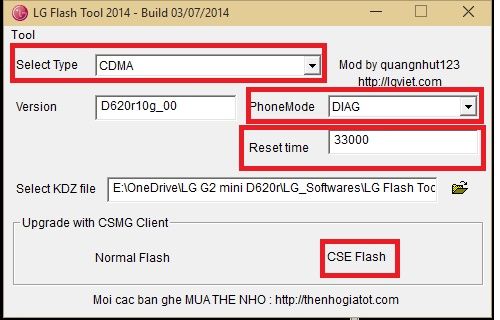
6. A következő képernyőn nyomjuk meg a START gombot
7. Végül pedig egy újabb ablakban nyomjuk meg az OK gombot. Ebben az ablakban alapméretezetten a Country - Republic of Korea, a Language pedig Korean. Ezeken nem kell változtatni, a telepítő automatikusan angolra vált, de át lehet állítani:
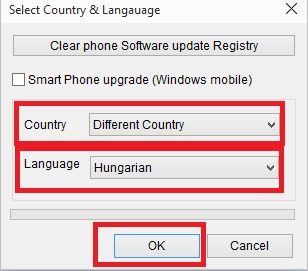
8. A következő ablakban megkeresi, analizálja a telefont.
9. Majd felugrik egy másik ablak, hogy nem tud csatlakozni az LG kiszolgálóhoz, hogy letöltse a firmware-t. Sebaj, nyomjunk neki egy OK-t.
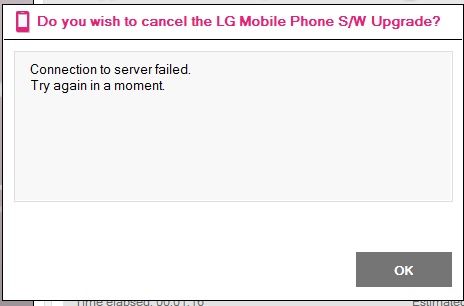
10. A folyamat végeztével indítsuk újra a telefont, és ha minden jól ment, akkor kaptunk egy teljesen tiszta, gyári Androidot a telefonunkra.
Android Kit Kat 4.4.2 root
1. A beállítások/A telefonról/Szoftver adatok menüpontban addig tapogatjuk a Cikkszámot, amíg ki nem írja a telefon, hogy most már fejlesztők vagyunk.
2. Aztán a beállítások/Fejlesztő opciók menüpontban kipipáljuk az USB hibaelhárítás lehetőséget.
3. Csatlakoztatjuk a telót a PC-hez. A telefonon felugró ablakban hagyjuk jóvá a csatlakozást.
4. Letöltjük ezt a RAR fájlt, majd kicsomagoljuk.
5. Futtatjuk a purpledrake_windows.bat fájlt. A felugró ablakban, az utasításokat követve nyomunk egy entert.
Ekkor megkeresi a telefonunkat. A telefonon felugró ablakban hagyjuk jóvá a csatlakozást.
Egy enter hatására csinál egy próba root-ot, ha ez sikeresen lefutott, egy újabb enter lenyomása után megcsinálja a root-ot. Ezután újraindul a teló.
6. A PLAY-ről letöltjük a supersu-t, és ha kéri frissítjük normál módban.
7. Egy újabb reboot után root-olt lesz a telefon.
Android Lollipop 5.0.2 root
1. Letöltjük, és futtatjuk a Kingroot 4.1.0-t. Csak ez a verzió jó!
2. Majd pedig egy újraindítás után élvezzük a root jogosultságunkat.
A Kingroot minden egyes root hozzáférésnél egy 1-2 másodpercig látható popup ablakban jelzi a képernyő alján, amikor az éppen használt app (pl. total commander, terminal emulator, stb.) root jogosultságot szerzett. Vannak olyan fórumtársak, akiket ez zavar és szeretnék visszakapni a SuperSU-t Az Ő megelégedésükre született az alábbi leírás: (köszönet érte Narxis-nak):
Gyakorlati haszna is van, hogy miért érdemes a Kingroot-ot SuperSU-ra cserélni: Nyitott bootloader-nél a Kingroot-ot újra kell futtatni minden újraindítás után.3.1. Letöltjük, és futtatjuk a Kingroot 4.1.0-t. Csak ez a verzió jó!
3.2. Majd pedig egy újraindítás után élvezzük a root jogosultságunkat.
3.3 Letöltjük ezt a kedves kis ZIP fájlt.
3.4 Kicsomagoljuk a telefon belső memóriájára
3.5 Majd a terminal emulatorban a következő parancsokat kell kiadni:
3.5.1 su
3.5.2 sh /sdcard/mrw/root.sh - melynek hatására elindul a Supersu és megkérdezi, hogy telepítse-e a binárisokat és/vagy törölje a Kingroot-ot. Válaszoljunk igennel.
3.5.3 reboot
Figyelem! Mielőtt bármit is csinálunk a telefonunkkal, első lépésünk a Biztonsági mentés legyen!!
Figyelem! Elgépelés esetén a telefonunkból egy gyönyörű tégla lehet,melyet szervízben meg tudnak javítani JTAG-el. Emiatt ez garancia veszítő dolog is!
Mindenki a telefonjának és (kiinduló) Androidjának megfelelő fájlokat töltse le!Android Kit Kat 4.4.2 bootloader nyitás
(eredeti leírás itt található)
1. Kelleni fog egy terminal emulator
2. Aztán ZAAAP módosított aboot.img fájlja (a letöltendő fájl az 1. post alján - FIGYELEM! Ez az aboot.img CSAK a D620 és D620r típusokhoz jó!), amit a teló belső memóriájára kell másolni, nem a külső SD kártyára.
2.1 Ha D618-as készülékkel rendelkezünk, akkor a 4pda.ru fórumról származó aboot.bin fájlra lesz szükségünk. Ez, a fájl neve alapján v10d verziójú Androidhoz használható. Az eredeti ide kattintva tölthető le.
3. Ezután a terminal-ba a következőket kell bepötyögni:
3.1 su3.2 dd if=/dev/block/platform/msm_sdcc.1/by-name/aboot of=/sdcard/aboot.img - ezzel készítünk egy backup-ot az eredeti aboot.img fájlról.
3.3 dd if=/sdcard/aboot4.img of=/dev/block/platform/msm_sdcc.1/by-name/aboot - ezzel pedig másoljuk a módosított aboot.img-et a jelölt helyre.Értelemszerűen a letöltött aboot.img-et át kell nevezni aboot4.img-re
3.4 reboot - ezt is a terminal-ban kell kiadni!
Android Lollipop 5.0.2 bootloader nyitás/patch
(eredeti leírás itt található)
1. Kelleni fog egy terminal emulator
2. Aztán ZAAAP módosított aboot.img fájlja: (a letöltendő fájl az 1. post alján)
D618-as típushoz: aboot_D618_20b_patched.7z
D620-as típushoz: aboot_D620_20c_patched.7z
D620r típushoz: aboot_d620r_20a_patched.7zAmit a teló belső memóriájára kell másolni, nem a külső SD kártyára. Fontos, hogy mindenki a saját Android verziójának megfelelőt töltse le! Különben azonnal téglázza a készüléket! Tehát, ha pl. a D620r készülékére, a kb. elsőnek megjelent D62020c_00.kdz-t telepítette, akkor értelemszerűen a D620_20c_patched.bin fájllal fog dolgozni.
3. Ezután a terminal-ba a következőket kell bepötyögni:
3.1 su
3.2 dd if=/dev/block/platform/msm_sdcc.1/by-name/aboot of=/sdcard/aboot.img - ezzel készítünk egy backup-ot az eredeti aboot.img fájlról.
3.3 telefontól függően:
dd if=/sdcard/aboot_D620r_20a_patched.bin of=/dev/block/platform/msm_sdcc.1/by-name/aboot
vagy,
dd if=/sdcard/aboot_D620_20c_patched.bin of=/dev/block/platform/msm_sdcc.1/by-name/aboot
vagy,
dd if=/sdcard/aboot_D618_20b_patched.bin of=/dev/block/platform/msm_sdcc.1/by-name/aboot
- ezzel pedig másoljuk a módosított aboot.img-et a jelölt helyre.(Megjegyzés: ZAAAP szerint a D620r20a_00.kdz, a D62020a00, a D620r20b_00.kdz és a D62020g00 droidok ugyanazt az aboot.img fájlt használják.)
3.4 reboot - ezt is a terminal-ban kell kiadni!
Custom recovery telepítése
Itt meg kell jegyeznem, hogy a terminal-ban hiába azt kell beírni, hogy /sdcard, az a belső memóriát jelöli. Mindig! A külső memóriakártyára external_SD-ként hivatkozik. Majd a recovery-ben látni fogjuk.Custom recovery-t CSAK NYITOTT BOOTLOADERRE lehet felrakni. Aki újrarakta a telefonját KDZ-vel, annak ÚJRA KI KELL NYITNI A BOOTLOADERT!
1. Le kell töltenünk a nekünk szimpatikus recovery-t innen (TWRP, CWM) a D620 vagy D620r telefonunkhoz. Ha pedig D618-as típussal rendelkezünk, akkor innen (CWM, TWRP, Philz). A CWM az 5.0.2-es Lollipophoz nem jó. a TWRP viszont igen.
2. Szükség lesz egy progira, amivel feltelepítjük. Ez lehet a rashr, vagy a flashify.
3. A letöltött és kicsomagolt recovery img-et másoljuk fel a telefonra; lehet a belső memóriába, vagy az SD kártyára is.
4. Majd készítünk egy biztonsági mentést az eredeti recovery-ről, és boot.img-ről (flashify); ill. az eredeti recovery-ről és kernel-ről (rashr).
5. Felflasheljük a custom recovery-t.
Ha a külső SD kártyára másoltuk fel a recovery img fájlt, most ki kell tallózzni:
6. Végül újraindítjuk.
Custom ROM telepítése (Android Kit Kat 4.4.2 CWM v6.0.5.0 használatával)
1. Újraindítjuk a telefont recovery módban.
1.1 Ehhez ki kell kapcsolni a telefont, majd a HANGERŐ LE és a bekapcsológombokat egyszerre benyomjuk, és úgy tartjuk, amíg az LG logo megjelenik. Ekkor elengedjük őket, majd újra benyomjuk mindkettőt egyszerre, amíg be nem tölt a recovery. CWM-ben a hangerő gombokkal lehet fel/le lépkedni, a power gomb pedig az enter.
2. Mindenekelőtt készítünk egy biztonsági mentést a jelenlegi rendszerünkről. Lehetőleg az SD kártyára. Tehát navigáljunk el a backup and storage menüpont alatt a backup to /storage/external_SD menüpontra, majd készítsük el a biztonsági mentést.
3. Ezután hajtsuk végre a wipe data/factory reset, aztán wipe chache partition, végül pedig az advanced menüben wipe dalvik cache utasításokat.
3.1 Ezenkívül a mounts and storage menüpontban a /system, /data (ez nem szükséges ha már a wipe data/factory reset megvolt), /chache (ez nem szükséges ha már a wipe chache partition megvolt),. Cél a teljesen tiszta telepítés.
4. Az install zip menüben, ellépkedünk a choose zip from /storage/external_SD lehetőségre, és kiválasztjuk először a telepíteni kívánt ROM zip (D620, D620r - CM12/PAC-MAN 12/Resurrection Remix; D618 - CM11/CM12/CM12.1/CM12.1 alapú Blisspop) fájlját (amit persze előzőleg felmásoltunk az SD kártyára, és NEM kell kicsomagolni) és telepítjük.
5. Ezután telepíthetjük a megfelelő GAPPS csomagot: (amit persze előzőleg felmásoltunk az SD kártyára, és NEM kell kicsomagolni) GAPPS for 5.0.x, GAPPS for 5.1.x, GAPPS for 4.4.x
6. Telepítés után, csak úgy megszokásból szoktam egy wipe data/factory reset-et nyomni
7. Végül reboot.
Custom ROM telepítése (Android Lollipop 5.0.2 TWRP v6.0.5.0 használatával)
1. Újraindítjuk a telefont recovery módban.
1.1 Ehhez ki kell kapcsolni a telefont, majd a HANGERŐ LE és a bekapcsológombokat egyszerre benyomjuk, és úgy tartjuk, amíg az LG logo megjelenik. Ekkor elengedjük őket, majd újra benyomjuk mindkettőt egyszerre, amíg be nem tölt a recovery. A CWM-el ellentétben a TWRP képes használni az érintő képernyőt.
2. Mindenekelőtt készítünk egy biztonsági mentést a jelenlegi rendszerünkről. Lehetőleg az SD kártyára.
2.1 A főoldalon nyomjunk a Backup lehetőségre
2.2 Majd válasszuk ki, hogy mely partíciókat szeretnénk belevenni a biztonsági mentésünkbe
2.3 Ha a megnyomjuk a Storage: [...] gombot, kiválaszthatjuk, hogy a belső memóriára, vagy a külső SD kártyára készítse a mentést
2.4 A mentéshez húzzuk el a Swipe to Back Up gombot.
3. A mentés után jöhet a Factory reset.
3.1 Ehhez nyomjuk meg a kezdőképernyőre vezető gombot, majd a főoldalon nyomjunk a Wipe lehetőségre
3.2 Majd az Advanced Wipe-ra
3.3 Válasszuk ki, hogy mely partíciókat szeretnénk formázni
3.4 Végül húzzuk el a Swipe to Wipe gombot
4. Következhet a telepítés
4.1 A főoldalon nyomjunk az Install-ra, majd tallózzuk ki a telepíteni kívánt custom ROM-ot (D620, D620r - CM12/PAC-MAN 12/Resurrection Remix; D618 - CM11/CM12/CM12.1/CM12.1 alapú Blisspop)
4.2. Az Add More Zips lehetőséggel visszaugrunk az előző képernyőre, ahol válasszuk ki a GAPPS csomagot is. GAPPS for 5.0.x, GAPPS for 5.1.x, GAPPS for 4.4.x
4.3 A telepítéshez húzzuk el a Swipe to Confirm Flash gombot
4.4 A telepítés befejeztével nyomjunk a Wipe cache/dalvik gombra
4.5 Végül indítsuk újra a készüléket, és várjunk míg betölt az új rendszerünk.
A CM12, PAC-MAN 12 és Resurrection Remix ROM-okhoz:
- módosítja a telefon eredeti WiFi MAC címét (mindenki aki telepíti, ugyanazt a MAC címet fogja kapni. Megoldás, ezen készülékhez, egyelőre nincs. Tipikus CM hiba.)
- a CPU és I/O ütemezőkkel érdemes kísérletezni. Van akinek a Performance/deadline páros jön be, van akinek más. Akku idő miatt fontos!
- A haptikus visszajelzésnél a rezgés erősséget a billentyűzet beállításoknál lehet módosítani.
- híváskor, SMS, mail érkezésekor, stb. is lehet állítani a rezgéserősségen. Ehhez a Kernel auditor app-ra van szükség. Itt a Misc-en belül lehet beállítani a kívánt értékre. FONTOS! Mindenhol azt ajánlják, hogy 60-65%-nál ne legyen nagyobb!
- Az első indítás után ki kell kikapcsolni a Lift to wake opciót a beállításoknál. Így a képernyő nem fog folyamatosan működni, megy a deep-sleep is.
- XDA-n többen panaszkodtak a beépített Kamera app-ra. Lefagy, beég/túlexponál, stb. Ezért a Play-ről letölthető OpenCamera-t, vagy a CameraNextMod-ot ajánlják.Hasznos
MLT kikapcsolása:
1. a tárcsázóba be kell írni ezt: 3845#*620# (vagy 618, vagy amilyen modellel rendelkezel)
2. MLT Test opcióba be kell lépni
3. Szüntesd be a bejelölést a "Enable MLT will run after rebooting"
4. Indítsd újra a telefont. (kikapcs - bekapcs)
Ez is sokat használ a gördülékeny működésnek. Működik Lollipop és Kit Kat alatt is..G2 TweaksBox, G3 TweaksBox:
A G2 TweaksBox, és a G3 TweaksBox (G2 mini esetében is működik mindkét alkalmazás) is nagyon hasznos segédprogram. Pl. Kit Kat rendszerű telefonunkon kikapcsolható velük, hogy lezárt,kikapcsolt képernyő mellett a hangerőgombok életre keltsék a Quick Memo-t, vagy a fényképezőt. . Mindkettő előfeltétele az Xposed Framework megléte. Ide kattintva le is tölthető az APK.1.1 Az Xposed első indítása után célszerű frissíteni a keretrendszert.
1.2 Egy újraindítás után, a következő lépés, hogy engedélyezzük a keretrendszert.
1.3 Egy újabb reboot után, az első megnyitáskor figyelmeztetni fog a G3 Tweaksbox, hogy még nincs engedélyze a modul az Xposed-ben, tegyük meg:
1.4 Egy utolsó reboot után használatba vehetjük az alkalmazást.
Ha mégis tégláznánk:
Mint feljebb is olvasható volt, bootloader nyitásakor nagyon körültekintően kell eljárni! Ha mégis sikerülne félre gépelni a terminal-ban a parancsot, vagy ha nem megfelelő aboot fájlt használtunk, akkor újraindítás után a telefonunk többé nem kapcsol be, így a download módot sem érjük, hogy újra telepítsük az Androidot egy KDZ-vel.A telefonon a töltés jelzése megy csak ilyenkor, de sem download mód, sem factory reset nem érhető el. Megfelelő szervízben meg lehet javíttatni. A szervíz látni fogja az átírt bootloadert, emiatt a javítás NEM garanciális.
Természetesen a következőket még azért ki lehet próbálni : (eredeti leírás itt található)
Vegyük ki az akkumulátort
Majd csatlakoztassuk a telefont a PC-hez az USB kábellel
Miközben lenyomjuk, és úgy tartjuk a hangerő FEL gombot, tegyük vissza az akksit
A megjelenő képernyő utasítását követve, tartsuk lenyomva a hangerő FEL gombot, amíg a download mód be nem töltődik.
Az utóbbi időben sokan vitatkoztak arról,hogy a telefon GPS modulja,vagy csak a gyári szoftver hibája miatt pontatlan. A telefont gyárilag 78%-os hatásfokra állítják be energiatakarékossági okok miatt. Ezen céleszközök nélkül sem szervizben, sem otthon nem tud senki változtatni. A play áruházból letölthető alkalmazással ellenőrizze mindenki azt,hogy neki megfelelően megy-e a GPS. Akinek igen, az használja elégedetten, akinek nem, az meg vagy visszaviszi garanciális javíttatásra ( sokszor kell majd visszavinni,mert elsőre csak hard resetet csinálnak, másodikra teljes wipe, format és újrahúzás, és ha így sem megy, csak akkor fognak komolyabban foglalkozni a telefonnal) ., vagy nem használja a GPS részét a telefonnak.Ezzel kapcsolatban sajnos nem tudunk senkit túl sok jóval bíztatni.Az Alapfogalmak rész Bagyusz, Hokins, Fakirr1 és Szala86 hozzájárulásával kerültek be.
Köszönet továbbá mindenkinek, aki a tapasztalataival és a munkásságával segítette ezen összefoglaló létrejöttét

[ Szerkesztve ]
lateralitási kvóciensem: -100
-

A`rpi
addikt
1
[ Szerkesztve ]
-

A`rpi
addikt
Az Xbox One rendszerének legutolsó béta és végleges frissítéseinek listája és azok tartalma.
A korábbi rendszerfrissítések listája ezen a linket érhető el.
Legutóbbi stabil rendszer:
 Verziószám:
Verziószám:6.2.12998.0 (xb_rel_1506.150601-2200)
 Kiadás dátuma:
Kiadás dátuma:2015. június 19.
 Tartalma:
Tartalma:Multiplayer improvements:
-Fix to address multiplayer issues across a few titles.
Party improvements
-Made some small updates to the Party app to help team better understand issues reported by the community.
Performance improvements
-Fixed an issue where certain type of disc-based bundled games would not properly install
-10-bit HD High Efficiency Video Coding (HEVC) platform support added
Legutóbbi BÉTA rendszer (Kizárólag Preview tagság esetén érhető el): Verziószám:
Verziószám:6.2.13192.0 (xb_rel_1507.150701-2309)
 Kiadás dátuma:
Kiadás dátuma:2015. július 2.
 Tartalma:
Tartalma:This update conains a fix for Parental Restriction settings not displaying correctly. We are aware that not all languages are localized with these settings and a fix is incoming.
[ Szerkesztve ]
-

LamaCube
addikt
ok
[ Szerkesztve ]
HyperCube< ModernWarfare 2 baráti kör >Az elv olyan mint a fing, tartja az ember, amíg bírja...
-

A`rpi
addikt
.
[ Szerkesztve ]
-

A`rpi
addikt
.
[ Szerkesztve ]
-

A`rpi
addikt
.
[ Szerkesztve ]
-

cselt
senior tag
.
[ Szerkesztve ]
-

kstcsk
tag
.--
[ Szerkesztve ]
-

mondomén
őstag
A
[ Szerkesztve ]
-

A`rpi
addikt

 Vásárlás előtt kiszemelt üzletben érdeklődjük garanciáról.
Vásárlás előtt kiszemelt üzletben érdeklődjük garanciáról.
Hivatalos viszonteladók. Használt gép vásárlása mellett döntenél, az alábbiakra ügyelj oda: [link]
Használt gép vásárlása mellett döntenél, az alábbiakra ügyelj oda: [link] Garancia:
Garancia:
Gyors ügyintézés érdekében NE a boltban ahol vásároltad, hanem a garancia papíron feltüntetett elérhetőségeken, szerviznél érdeklődj. (Tapasztalat.) Mi kell a garancia érvényesítéséhez?
Mi kell a garancia érvényesítéséhez?
Általánosságban elmondható:
-Garancia jegy
-Számla
-Hibás készülék Mennyi idő alatt cserélik hibás konzolom, kontrollerem?
Mennyi idő alatt cserélik hibás konzolom, kontrollerem?
Kihelyezett szerviz az illetékes, fórumra beírhatsz, de mi csak találgatunk.
Az megint csak nem helytálló, hogy két hete a Pistikének azonnal cserélték konzolját. Hol keressem a szerviz elérhetőségét?
Hol keressem a szerviz elérhetőségét?
-Szerviz elérhetőségét a garanciajegyen megtalálod. Garancia lejártával karbantartás:
Garancia lejártával karbantartás:
Playstation 4 és Dualshock 4 szokatlan szemszögből
Írta:haddent
-

A`rpi
addikt

 Vásárlás előtt kiszemelt üzletben érdeklődjük garanciáról.
Vásárlás előtt kiszemelt üzletben érdeklődjük garanciáról. Hivatalos viszonteladók.
Hivatalos viszonteladók. Hogy néz ki a hivatalos SONY garancia jegy?
Hogy néz ki a hivatalos SONY garancia jegy? Használt gép vásárlása mellett döntenél, az alábbiakra ügyelj oda: [link]
Használt gép vásárlása mellett döntenél, az alábbiakra ügyelj oda: [link] Garanciába vinném a gépem, mit kell lementenem PS4ről? [link] [link]
Garanciába vinném a gépem, mit kell lementenem PS4ről? [link] [link] Gyors ügyintézés érdekében NE a boltban ahol vásároltad, hanem a garancia papíron feltüntetett elérhetőségeken, szerviznél érdeklődj. (Tapasztalat.)
Gyors ügyintézés érdekében NE a boltban ahol vásároltad, hanem a garancia papíron feltüntetett elérhetőségeken, szerviznél érdeklődj. (Tapasztalat.) Mi kell a garancia érvényesítéséhez?
Mi kell a garancia érvényesítéséhez?
Általánosságban elmondható:
-Garancia jegy
-Számla
-Hibás készülék Mennyi idő alatt cserélik hibás konzolom, kontrollerem?
Mennyi idő alatt cserélik hibás konzolom, kontrollerem?
Kihelyezett szerviz az illetékes, fórumra beírhatsz, de mi csak találgatunk.
Az megint csak nem helytálló, hogy két hete a Pistikének azonnal cserélték. Hol keressem a szerviz elérhetőségét?
Hol keressem a szerviz elérhetőségét?
-Szerviz elérhetőségét a garanciajegyen megtalálod. Garancia lejártával karbantartás:
Garancia lejártával karbantartás:
Playstation 4 és Dualshock 4 szokatlan szemszögből
Írta:haddent
-

A`rpi
addikt

A gép belsejében egy teljesen szabványos 2,5”-os (9.5mm) SATA merevlemez kapott helyet, melynek cseréjét akár magunk is elvégezhetjük. Gyárilag 5400 fordulatszámú merevlemezzel szerelik a játékkonzolokat, bővítés során ha szempont a sebesség, érdemes lehet: 7200rpm HDD-t, SSHD-t, vagy esetleg SSD meghajtót választani.
PH! felhasználói tapasztalatok:
-7200rpm HDD: [link] [link] [link]
-SSHD: [link]
-SSD: Nincs még PH! felhasználói tapasztalat.Cseréről leírásokat itt olvashattok:
-Háttértár csere előtt érdemes használni BackUp funkciót.
-1TB HDD csere videó útmutató
-HDD csere magyarul
-Merevlemezcsere a PlayStation 4-ben
-Upgrade PS4 HDD
-Aktuális rendszerszoftver cseréhez Beépített tárhely mellett, külső tárolót is köthetünk játékkonzolunkra.
Beépített tárhely mellett, külső tárolót is köthetünk játékkonzolunkra. Témával kapcsolatban született egy összefoglaló is: [link]
Témával kapcsolatban született egy összefoglaló is: [link] -

A`rpi
addikt
Dualshock 4 – vezeték nélküli kontroller

 Mit tehetünk hosszabb készenléti idő érdekében?
Mit tehetünk hosszabb készenléti idő érdekében?-Light Bar-fényerő csökkentés (DIM)
-Rezgés kikapcsolása
-Külső akkumulátor vásárlása
-Akkumulátor csere. (Garancia vesztéssel jár a módosítás.)Kontroller analóg-ján gumiborítás hajlamos, kopásra, foszlásra.
(Legfőképp az első szériára volt jellemző.)Saját belátásunk szerint használhatunk védőkupakot, kereső szó: thumb grips.
-

A`rpi
addikt

Rendszeresen felmerülő kérdés, melyik Store-ra regisztráljunk? Logikus válasz a Magyar, hátránya, később kerülnek fel letölthető tartalmak. (Ebben az esetben jelenthet megoldást regisztrálni egy angol accountot is, és arra beírni a kódot, letöltés után átléphetünk magyar profilunkban és élvezhetjük a játékhoz kapott DLC-ket). Előnye az egyszerűbb vásárlás.
Ezzel szemben külföldi regisztráció (pl: USA) esetében olcsóbban juthatunk hozzá játékokhoz, viszont, a vásárlás menete is bonyolultabb.
Fontos megjegyezni, hogy a PSN regisztráció nem migrálható, a PSN ID nem változatható utólag. Amennyiben pl: magyar Store-ra regisztráltunk, nincs lehetőség későbbi váltásra. Az account-ra gyűjtött trófea, megvásárolt és beregisztrált tartalom ide kötött. Régióváltásra egy módon van, amennyiben új account-ot készítünk ebben az esetben azonban a korábban említett tartalmak (PSN ID is) azon az account-on maradnak. Ettől függetlenül nem ritka, hogy egy-egy felhasználó – a különböző Store-ok előnyeit kiélvezve – több account-al is rendelkezik.
 PlayStation account-ot itt hozhatunk létre.
PlayStation account-ot itt hozhatunk létre.Amennyiben úgy döntünk, hogy USA regisztrációt készítünk, fontos, hogy a regisztrációs honlapon valós címet kell megadni. Ha nem tudunk ilyet, címgenerátor segíthet ebben.
Regisztrációkor születési dátumunkat kéri a rendszer, elfejtett jelszó estén ezzel tudunk új jelszót igényelni, ezért erre regisztrációkor fokozottan ügyeljünk!
-

A`rpi
addikt

A PlayStarion Store a gép online boltja. Store-ból lehetőség van demók, videók, zenék, játékok és DLC-k letöltésére. Tudunk fizetni bankkártyával vagy előre vásárolt fix összegű PSN feltöltő kártyával, vagy akár PayPal-el is. Fontos, hogy a PSN feltöltő kártya csak a saját régiójában lévő account-ra használható fel.
USA/UK feltöltő kártya beszerzését, intézhetjük konzolboltokban, feltöltőkártyákra specializálódott megbízható tagoktól, vagy külföldről.
Általában csak az adott országhoz tartozó kártyát fogadja el a Store (néhány kivételtől eltekintve).
Playstation Network olcsóbban haddent tollából: [link]
-

A`rpi
addikt

DLC-k vásárlásakor, fokozottan ügyeljünk játékok régióira:
(Letölthető tartalmak.)-Ha a lemezen,
 egyes számot látunk, vagy a játékot, USA-store-ból töltöttük le, beleértve az ingyenesen PS Plus által kapott játékokat is, abban az esetben kizárólag USA store-ból vásároljunk DLC-t vagy Season Pass-t játékunkhoz.
egyes számot látunk, vagy a játékot, USA-store-ból töltöttük le, beleértve az ingyenesen PS Plus által kapott játékokat is, abban az esetben kizárólag USA store-ból vásároljunk DLC-t vagy Season Pass-t játékunkhoz.-Ha a lemezen,
 kettes számot látunk, vagy a játékot, HUN, UK-store-ból töltöttük le, beleértve az ingyenesen PS Plus által kapott játékokat is, abban az esetben kizárólag HUN, UK-store-ból vásároljunk DLC-t vagy Season Pass-t játékunkhoz.
kettes számot látunk, vagy a játékot, HUN, UK-store-ból töltöttük le, beleértve az ingyenesen PS Plus által kapott játékokat is, abban az esetben kizárólag HUN, UK-store-ból vásároljunk DLC-t vagy Season Pass-t játékunkhoz.Mi is a Season pass?
Season pass, (Előfizetés DLC-kre.) csak DLC-kre vonatkozik adott játékhoz megkapod az összes megjelent, és későbbiekben érkező DLC-t.
DLC-k használatához szükség van az alapjátékra is.
-

A`rpi
addikt
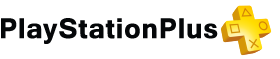
A Playstation Plus (PS+) havidíjas, negyedéves, vagy éves díj ellenében, hozzájutunk minden lentebb taglat szolgáltatáshoz, melynek árai régiónként változnak az aktuális díjszabásokat megtalálhatjuk Playstation Sore-ban.
PS4 esetén online játékhoz (Multi) előfizetés szükséges.
Szolgáltatás keretein belül kapunk: mindhárom platformra ingyenesen letölthető játékokat (PS3,PS4,VITA), melyek minden hónapban újabb címekkel bővülnek (pontosabban változnak, új játékokért cserébe kikerülnek régebbiek a listából minden hónap első hetében). Ezekkel a játékokkal egészen addig korlátlanul játszhatunk, amíg az előfizetésünk tart. A játék ingyenes „megvásárlásával” bekerül az account-unkon található library-be, ahonnan bármikor újra letölthetjük.
Azokat a játékokat, amelyeket nem „vásároltunk meg”, de már kikerültek havi kínálatból, (Monthly Games) utólag nem tudjuk letölteni (ingyenesen), tehát érdemes minden "ingyenes" játékot letölteni az aktuális hónapban.
Az ingyenes játékokon túl, bizonyos tartalmakra extra kedvezményt biztosítanak (Plus discounts). (Az így megvásárolt dolgokra korlátozás nincs, megegyeznek a teljes áron megvásároltakkal.)
Mindezen felül kapunk 1 GB online tárhelyet, játékmentéseink tárolására.
Plus előfizetés kizárólag arra az account-ra érvényes, melyre megvásároltuk.
Letöltött játékokkal másik account-tal is játszhatunk, feltétele: Plus előfizetéssel rendelkező fiókunk primary legyen gépen, (ebben az esetben minden más fiók amin amúgy nincsen plusz előfizetés, lehetséges a multi, továbbá az ingyenesen letöltött plus játékokkal való játék.)Ha ezt a fiókot töröltük, az előfizetés által kapott ingyenesen letöltött tartalmakon túl multizni sem tudunk, mindaddig, míg a törölt fiókot újra nem aktiváljuk játékkonzolunkon.
-

A`rpi
addikt

PlayStation Now segítségével játékkonzolunkon, azonnal várakozás nélkül több mint 100 PS3 játékot próbálhatunk ki. "Kölcsönzött" játék nem igényel tárhelyet.
Fizetést követően, néhány perc múlva, játszhatunk is régi nagy kedvenceinkkel.Szolgáltatáshoz állandó internetkapcsolat szükséges, mivel a játék egy távoli kiszolgálón fut, PS4 "kész" képet stream-eli, (Share Paly-hez hasonló az eljárás.)
PS Now működéséről bővebben itt olvashattok.
Hivatalosan hazánkban sajnos még nem elérhető, a szolgáltatás. Türelmetlenek az árszabásokat megtekinthetik, sőt ingyenesen hét napon keresztül tesztelhetik is USA fiókkal.
-

A`rpi
addikt

 Vásárlás előtt kiszemelt üzletben érdeklődjük garanciáról.
Vásárlás előtt kiszemelt üzletben érdeklődjük garanciáról. Hivatalos viszonteladók.
Hivatalos viszonteladók. Hogy néz ki a hivatalos SONY garancia jegy?
Hogy néz ki a hivatalos SONY garancia jegy? Használt gép vásárlása mellett döntenél, az alábbiakra ügyelj oda: [link]
Használt gép vásárlása mellett döntenél, az alábbiakra ügyelj oda: [link] Garanciába vinném a gépem, mit kell lementenem PS4ről? [link] [link]
Garanciába vinném a gépem, mit kell lementenem PS4ről? [link] [link] Gyors ügyintézés érdekében NE a boltban ahol vásároltad, hanem a garancia papíron feltüntetett elérhetőségeken, szerviznél érdeklődj. (Tapasztalat.)
Gyors ügyintézés érdekében NE a boltban ahol vásároltad, hanem a garancia papíron feltüntetett elérhetőségeken, szerviznél érdeklődj. (Tapasztalat.) Mi kell a garancia érvényesítéséhez?
Mi kell a garancia érvényesítéséhez?
Általánosságban elmondható:
-Garancia jegy
-Számla
-Hibás készülék Mennyi idő alatt cserélik hibás konzolom, kontrollerem?
Mennyi idő alatt cserélik hibás konzolom, kontrollerem?
Kihelyezett szerviz az illetékes, fórumra beírhatsz, de mi csak találgatunk.
Az megint csak nem helytálló, hogy két hete a Pistikének azonnal cserélték. Hol keressem a szerviz elérhetőségét?
Hol keressem a szerviz elérhetőségét?
-Szerviz elérhetőségét a garanciajegyen megtalálod. Garancia lejártával karbantartás:
Garancia lejártával karbantartás:
Playstation 4 és Dualshock 4 szokatlan szemszögből
Írta:haddent -

A`rpi
addikt
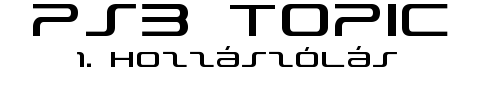
A PlayStaion 3 NTSC verziója 2006. november 11-én jelent meg Japánban (első napi eladási adatok kb. 81.000 db-ról számoltak be), majd szűk egy héttel később, 17-én, az USA-ban. A PAL verzió körülbelül fél év késéssel, 2007. március 27-én került a boltokba, itt már az első napokban túllépte a 600.000-es darabszámot az eladás. Konzolt többször átalakították, eddig összesen 3 verzió került a boltokba, a konzol logója szintén háromszor változott, azonban a sikere töretlen, 2012. novemberében átlépte a 70 milliós eladott darabszámot.

Változatok:
Első széria, manapság már csak „Fat” néven emlegetett modellből több változat készült. Az induláskor 40/60 GB-os winchesterrel szerelt gépek mellé 2007. augusztusában érkezett a 80 GB-os. Egyik típust sem gyártják már.
2009. szeptemberében megtörtént az első ráncfelvarrás, a „Slim” változat a korábbiaknál nagyobb tárhellyel, 120/250 GB-os winchesterrel indított, azonban 2010-ben ismét frissült a széria, kapott egy nagyobb, 320 GB-os , HDD-t.
Slim modellekből kikerült PlayStaton 2 lemezes játékok támogatása. Ezzel egy időben, PlayStation Store kínálat bővült, letölthető PS2 játékokkal melyeket, bármely Fat, Slim, vagy Superslim készülékre megvásárolhatunk.
Az újabb váltásra 2012. szeptemberében került sor, az új széria a „Super Slim” nevet kapta ez a jelenleg forgalomban lévő változat, ezzel megszűnt a Slim gyártása is. „Super Slim"-nél komolyabb méretcsökkenés történt, továbbá a lemez tálca a gép tetejére került, mely elcsúsztatható fedelet kapott. „Super Slim" változat hazánkban 12 GB-os és 500 GB-os háttértárral vásárolható meg.

[ Szerkesztve ]
-

A`rpi
addikt
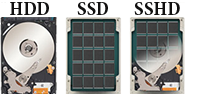
A gép belsejében egy teljesen szabványos 2,5”-os SATA merevlemez kapott helyet, melynek cseréjét akár magunk is elvégezhetjük (12GB-os Super Slim gépek esetében szükség van beépítő keretre is, vállalkozó szelleműek otthon készíthetnek is maguknak.) Gyárilag 5400 fordulatszámú merevlemezzel szerelik a játékkonzolokat, bővítés során ha szempont a sebesség, érdemes lehet 7200rpm HDD-t, SSHD-t, vagy esetleg SSD meghajtót választani.
HDD csere lépéseiről itt olvashattok:
Rendszer szoftver telepítés lépésről lépésre
Aktuális rendszer szoftver háttértár cseréhezHáttértárra kerül: játékok, és azok mentései, patch-ek, DLC-k. Másolhatunk rá videókat, zenéket is. Azonban a lemezes játékainkat semmilyen formában nem másolhatjuk fel a merevlemezre, azok futtatásához mindenképp szükség van a gyári lemezre.
Biztonsági mentést kizárólag a PS3-ra csatlakoztatott USB háttértáron keresztül végezhetünk, az alábbi könyvtárszerkezet szerint:
X:\PS3\THEME - a témáknak
X:\PS3\PICTURE - a fotóknak
X:\PS3\MUSIC - a zenéknek
X:\PS3\VIDEO - a videóknak
X:\PS3\UPDATE - a frissítéseknek
X:\PS3\SAVEDATA - a játékmentéseknek -

A`rpi
addikt

A PlayStation Move, PlayStation 3 mozgásérzékelős rendszere melynek részei: Bluetooth technológiával kommunikáló "fagyi" (Motion Controller) végén lévő LED fénynek köszönhetően, pozicionálást kamera végzi. Szetthez vásárolható másodlagos irányító is, Navigation Controller, mely a szokványos irányítást teszi lehetővé a másik kezünknek. (Ezt helyettesíthetjük DS3 kontrollerünkkel is.) A rendszerhez tartozó kamera PlayStation Eye további funkciói: hangbevitel beépített térmikrofon segítségével, továbbá képes valós képet is közvetíteni a kijelzőre. Játékkínálatra sem lehet panasz, ugyanis több mint 100 játék támogatja a mozgásérzékelős irányítást.
-

A`rpi
addikt

Rendszeresen felmerülő kérdés, hogy melyik Store-ra regisztráljunk? Logikus válasz a Magyar, hátránya, néhány esetben akadnak gondok itthon vásárolt új dobozos játékhoz kapott DLC-kkel, nem adhatóak hozzá magyar fiókunkhoz. (Ebben az esetben jelenthet megoldást regisztrálni egy angol accountot is, és arra beírni a kódot, letöltés után átléphetünk magyar profilunkban és élvezhetjük a játékhoz kapott tartalmakat). Előnye az egyszerűbb vásárlás.
Ezzel szemben külföldi regisztráció (pl: USA) esetében olcsóbban juthatunk hozzá játékokhoz, viszont, a vásárlás menete is bonyolultabb.
Fontos megjegyezni, hogy a PSN regisztráció nem migrálható, a PSN ID nem változatható utólag. Amennyiben a magyar Store-ra regisztráltunk, nincs lehetőség későbbi váltásra. Az account-ra gyűjtött trófea, megvásárolt és beregisztrált tartalom ide kötött. Régióváltásra egy módon van, amennyiben új account-ot készítünk ebben az esetben azonban a korábban említett tartalmak (PSN ID is) azon az account-on maradnak. Ettől függetlenül nem ritka, hogy egy-egy felhasználó – a különböző Store-ok előnyeit kiélvezve – több account-al is rendelkezik.
PlayStation account-ot itt hozhatunk létre. Amennyiben úgy döntünk, hogy USA regisztrációt készítünk, fontos, hogy a regisztrációs honlapon valós címet kell megadni. Ha nem tudunk ilyet, címgenerátor segíthet ebben.
Regisztrációkor születési dátumunkat kéri a rendszer, elfejtett jelszó estén ezzel tudunk új jelszót igényelni, ezért erre regisztrációkor fokozottan ügyeljünk!
-

A`rpi
addikt

A PlayStarion Store a gép online boltja. Store-ból lehetőség van demók, videók, zenék, játékok és DLC-k letöltésére. Tudunk fizetni bankkártyával vagy előre vásárolt fix összegű PSN feltöltő kártyával, vagy akár PayPal-el is. Fontos, hogy a PSN feltöltő kártya csak a saját régiójában lévő account-ra használható fel.
USA/UK feltöltő kártya beszerzését, intézhetjük konzolboltokban, feltöltőkártyákra specializálódott megbízható tagoktól, vagy külföldről. Bankkártya esetében általában csak az adott országhoz tartozó kártyát fogadja el a rendszer (néhány kivételtől eltekintve).
Bankkártyánk hozzáadása után, kényelmesen tudunk későbbiekben vásárolni, kártyánkról annyit "emel le" amennyiért a terméket vásároltuk. Bankkártyás feltöltés esetén legkisebb címlet amit a profilunk "tárcájába tudunk tenni": 1500HUF/5GBP/5USD, ha ennél olcsóbb, amit meg szeretnénk venni, a fennmaradó összeg megmarad account-unk pénztárcájában. -

A`rpi
addikt
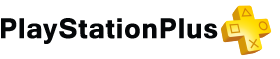
A Playstation Plus (PS+) havidíjas, negyedéves, vagy éves díj ellenében, hozzájutunk minden lentebb taglat szolgáltatáshoz, melynek árai régiónként változnak az aktuális díjszabásokat megtalálhatjuk Playstation Sore-ban.
PS3 esetén online játék (Multi) ingyenes konkurenciával szemben, interneten való játékhoz nem kell előfizetés.
Miért érdemes mégis elgondolkozni? Szolgáltatás keretein belül kapunk: mindhárom platformra ingyenesen letölthető játékokat (PS3,PS4,VITA), melyek minden hónapban újabb címekkel bővülnek (pontosabban változnak, új játékokért cserébe kikerülnek régebbiek a listából minden hónap első hetében). Ezekkel a játékokkal egészen addig korlátlanul játszhatunk, amíg az előfizetésünk tart. A játék ingyenes „megvásárlásával” bekerül az accountunk Download listájába, ahonnan bármikor újra letölthetjük. (Azokat a játékokat, amelyeket nem „vásároltunk meg”, de már kikerültek az ingyenes kínálatból, utólag nem tudjuk letölteni, tehát érdemes minden "ingyenes" játékot letölteni az aktuális hónapban.)
Az ingyenes játékokon túl kapunk, avatárokat, témákat, 60 perc időtartamra kipróbálható játékokat (Full Game Trials), bizonyos tartalmakra extra kedvezményt biztosítanak (Plus discounts). (Az így megvásárolt dolgokra semmilyen korlátozás nincs, teljesen megegyeznek a teljes áron megvásároltakkal.) Mindezeken felül kapunk 1 GB online tárhelyet, játékmentéseink tárolására.
Plus előfizetés kizárólag arra az account-unkra érvényes, melyre megvásároltuk.
Letöltött játékokkal másik account-tal is játszhatunk, feltétele: Plus előfizetéssel rendelkező fiókunk aktív legyen gépen, ha ezt a fiókot töröltük, az előfizetés által kapott ingyenesen letöltött tartalmak nem lesznek elérhetőek, mindaddig, míg a törölt fiókot újra nem aktiváljuk játékkonzolunkon. -

A`rpi
addikt


Az EU debütálást követően 29 cím volt elérhető az öreg kontinensen, ma ez a szám már közel jár a 2000-hez. Fontos megemlíteni lemezes játékok nem régiózárasak, tehát egy külföldről érkező játék is használható az itthon vásárolt konzolban, azonban a letölthető tartalmaik régiókhoz kötöttek.
DLC-k vásárlásakor, fokozottan ügyeljünk játékok régióira:
(Letölthető tartalmak.)-Ha a lemezen,
 egyes számot látunk, vagy a játékot, USA-store-ból töltöttük le, beleértve az ingyenesen PS Plus által kapott játékokat is, abban az esetben kizárólag USA store-ból vásároljunk DLC-t vagy Season Pass-t játékunkhoz.
egyes számot látunk, vagy a játékot, USA-store-ból töltöttük le, beleértve az ingyenesen PS Plus által kapott játékokat is, abban az esetben kizárólag USA store-ból vásároljunk DLC-t vagy Season Pass-t játékunkhoz.-Ha a lemezen,
 kettes számot látunk, vagy a játékot, HUN, UK-store-ból töltöttük le, beleértve az ingyenesen PS Plus által kapott játékokat is, abban az esetben kizárólag HUN, UK-store-ból vásároljunk DLC-t vagy Season Pass-t játékunkhoz.
kettes számot látunk, vagy a játékot, HUN, UK-store-ból töltöttük le, beleértve az ingyenesen PS Plus által kapott játékokat is, abban az esetben kizárólag HUN, UK-store-ból vásároljunk DLC-t vagy Season Pass-t játékunkhoz.Mi is a Season pass?
Season pass, (Előfizetés DLC-kre.) csak DLC-kre vonatkozik adott játékhoz megkapod az összes megjelent, és későbbiekben érkező DLC-t.
DLC-k használatához szükség van az alapjátékra is.

Bizonyos játékok rendelkeznek un. Online Pass-al (kóddal), melyek minden esetben egyszer használatosak, aktiválás után account-hoz adódik. Amennyiben nem rendelkezünk ilyennel, az adott játék online módjait nem használhatjuk egészen addig, amíg nem vásárolunk hozzá egy érvényes Pass-t, megfelelő régióra itt is figyelni kell! EA játékok esetében ingyenessé vált az Online Pass, PlayStation Store-ban ingyenesen letölthető, nincsen más dolgunk minta kívánt pass-t: 1.kosárba tenni, 2.Show Basket, 3.Proceed to Checkout, 4.Order & Play.
-

A`rpi
addikt

A Trófeák, játékokban elért "teljesítményünk" mérésére szolgálnak, online profilunk presztízsét növeli. Miről van szó: amennyiben teljesítjük az adott feladatot, akkor az érte járó jutalom (tehát a trófea) a megszerzés dátumával és időpontjával az online profilunkba kerül, így később összehasonlítható más felhasználók eredményeivel is. Éppen ezért a trófeák felhasználók között nem mozgathatók, másik PSN ID-ra át nem vihetők.
A trófeáknak öt változata van:rejtett, bronz, ezüst, arany, platina, melyek általában az adott feladat nehézségét is tükrözik. Míg a bronz trófeáért általában nem kell különösebben küzdeni, már a játék egyszeri végigjátszásával többet összegyűjthetünk, addig a platinából játékonként mindössze egy darab van, megszerzése több tíz órát is igénybe vehet. Természetesen a kettő közötti fokozatot az ezüst és az arany jelenti, így mindenki találhat a kedvének megfelelő kihívást.A trófeák megszerzését követően azok egyből „jóváíródnak” a profilunkban, és azon túl, hogy az adatlapunkról jól láthatóan leolvasható a teljesítményünk, a ritkaságuktól függően a rendszer tapasztalati ponttal jutalmaz minket, melyek a felhasználónk előbb-utóbbi szintlépéséhez vezet.
Mire jó ez? Nincs erre igazából magyarázat. Célja a játékidő kitolása, illetve a játékosok egymás közötti versenyszellemének felélesztése. Vannak, akik tudomást sem vesznek róla, mások képesek napokat játszani 1-1 trófeáért. Egy biztos: akiknek bejön az ilyesfajta gyűjtögetés, egyfajta pluszt adhat ez a típusú szórakozás, újabb kihívások elé állíthat minket akár egy olyan játékban is, amelyet már pixelről-pixelre ismerünk. Különböző játékok trófealistáját itt találhatjuk.
-

A`rpi
addikt

Mindegyik PS3 Blu-Ray olvasóval rendelkezik, FullHD felbontást képes maximum küldeni. A beépített DVD/Blu-Ray lejátszó, a zenelejátszó és a képnézegető is jól használható.
Tartalmakat külső USB-s adathordozóról is le lehet játszani, de csak FAT32-t támogat! Amennyiben a rádugott eszközre lépve nem látjuk a tartalmat, a háromszög megnyomása után a „Display all”-ra nyomva már láthatóvá válik.A PS3 hivatalosan ugyan nem alkalmas az .mkv kiterjesztésű fájlok lejátszására, viszont, egyszerűen kivitelezhető módszerrel megoldható ezen fájlok kezelése mkv2vob nevű programmal.
B]Windows 7 és Vista media szerveren a PS3 engedélyezése:
Hálózati és megosztási központ -> Otthoni csoport -> Médiafájlok megosztása eszközökkel -> pipa a Képek, videók továbbítása elé -> Médiafolyam-továbbítás beállításai -> Mindet engedélyez.PS3 Media Server nevű program innen letölthető.
-

A`rpi
addikt

A fórumon nagyon sokszor felmerülő kérdés, hogy melyik gép a jobb? Inkább egy használt régit, vagy valamelyik újabb, karcsúsítottabb változatot vegyenek? Idősebb generációs gépek (Fat, és Slim) 40-60-80-120GB modellek vásárlása meggondolandó készülékekben valószínűleg lényegesen több üzemidő van mint a frissebb modellekben (Slim:250-320GB vagy Sper slim:12GB/500GB). Bár az újabb verziók kiadásának nem titkolt oka, hogy a gyártási költségeket csökkentsék, semmi sem bizonyítja, hogy Slim változatok kevésbé lennének tartósak, mindezek mellett javasolt – egyéni szimpátia, preferencia, árérzékenységre való tekintettel – a lehető leghosszabb garanciával ellátott gépet venni. Amennyiben újonnan vásárolnánk, mindenképpen figyeljünk, hogy olyan boltból tegyük mindezt, ahol a gép mellé adnak hivatalos Sony garancia papírt.
A gépet lehetőség szerint ne „zárjuk” be, körülötte rendszeresen portalanítsuk, így is megnövelve az élettartamát. Amennyiben a garancia (nem az 1, hanem Sony garancialevéllel ellátott gép esetében a 3. év) már lejárt a gépre, és kellő magabiztosságot érzünk magunkba, akár újra is pasztázhatjuk, melyben szintén DM-Fan fórumtárs vonatkozó írása lehet a segítésünkre.
Amennyiben rendelkezünk Sony garanciapapírral, a gépet nem bontottuk meg (HDD csere lehet), illetve a konzolon található sorozatszám megegyezik a garancialevélen található számsorral, abban az esetben vásárlástól számított 3 éven belül lehetőség van élni a méltányossági garanciával.
Ez annyit tesz, hogy bármilyen meghibásodás esetén 16.500Ft-ot kell fizetnünk, ezért egy refurbished (gyárilag felújított) konzolt kapunk a hibás konzolért cserébe, amire fél év garanciát is biztosítanak. A hivatalos szerviz a Hireltech Kft., rajtuk keresztül lehet intézni. A csere általában azonnali, de elképzelhető hogy pár napot kell várni a csere készülékre. -

A`rpi
addikt

(Ugyan PS3 esetében túl nagy létjogosultsága nincsen a szolgáltatásnak.
Talán azoknak lehet érdekes, akik vásárlás előtt szeretnék kipróbálni az adott játékot néhány órára.)PlayStation Now segítségével játékkonzolunkon, azonnal várakozás nélkül több mint 100 PS3 játékot próbálhatunk ki. "Kölcsönzött" játék nem igényel tárhelyt.
Fizetést követően, néhány perc múlva, játszhatunk is régi nagy kedvenceinkkel.Szolgáltatáshoz állandó internetkapcsolat szükséges, mivel a játék egy távoli kiszolgálón fut, PS4 "kész" képet stream-eli, (Share Paly-hez hasonló az eljárás.)
PS Now működéséről bővebben itt olvashattok.
Hivatalosan hazánkban sajnos még nem elérhető, a szolgáltatás. Türelmetlenek az árszabásokat megtekinthetik, sőt ingyenesen hét napon keresztül tesztelhetik is USA fiókkal.
-

A`rpi
addikt
Milyen monitorral használhatom PS3 játékkonzolomat?
Ami feltétel:
 DHCP támogatást tudja a készülék
DHCP támogatást tudja a készülék Vagy: DVI (bemenet)
Vagy: DVI (bemenet) Vagy: HDMI (bemenet)
Vagy: HDMI (bemenet)Ha nem rendelkezel ilyen monitorral hardver aprón.
15 000 magasságban már tudsz vásárolni DVI-bemenettel rendelkező készüléket.Vásárlásnál mire érdemes még odafigyelni?
Lehetőleg szélesvásznú legyen (wide)
Legalább 720p 1280x720
Vagy 1080p, utóbbi drágább 1920x1080Ettől eltérő felbontású készüléket is választhatsz.
Vásárlás előtt feltétlen próbáld ki játékkonzoloddal!DVI bemenetű monitoron milyen kábelt, vagy átalakító szükséges?
HDMI>DVI kábel (egyszerűbb megoldás) Hol vásárolhatom meg? [link]
DVI kábel + DVI>HDMI átalakító Hol vásárolhatom meg? [link] [link]Hang.
DVI monitor esetén hangot is meg kell oldani.
Mi kell hozzá?
PC speaker Vagy fejhallgató
RCA Jack átalakító Hol vásárolhatom meg? [link]
3,5 jack toldó Jack 3.5mm anya - Jack 3.5mm anya Hol vásárolhatom meg? [link][ Szerkesztve ]
-

A`rpi
addikt
Milyen monitorral használhatom PS3 játékkonzolomat?
Ami feltétel:
 DHCP támogatást tudja a készülék
DHCP támogatást tudja a készülék
(FONTOS! Nélküle nem fog működni!!!) Vagy: DVI (bemenet)
Vagy: DVI (bemenet) Vagy: HDMI (bemenet)
Vagy: HDMI (bemenet)15 000 magasságban már vásárolhatsz DVI-bemenettel rendelkező készüléket.
Vásárlásnál mire érdemes még odafigyelni?
Lehetőleg szélesvásznú legyen (wide)
Legalább 720p 1280x720
Vagy 1080p, utóbbi drágább 1920x1080Ettől eltérő felbontású készüléket is választhatsz.
Ebben az esetben vásárlás előtt feltétlen próbáld ki
játékkonzoloddal!DVI bemenetű monitoron milyen kábelt, vagy átalakító szükséges?
HDMI>DVI kábel (egyszerűbb megoldás) Hol vásárolhatom meg? [link]
DVI kábel + DVI>HDMI átalakító Hol vásárolhatom meg? [link] [link] Hang:
Hang:DVI monitor esetén hangot is meg kell oldani.
(HDMI monitoroknál is előfordulhat nincsen hangszóró, vagy fejhallgató kimenet.)Mi kell hozzá?
PC speaker Vagy fejhallgató
RCA Jack átalakító Hol vásárolhatom meg? [link]
3,5 jack toldó Jack 3.5mm anya - Jack 3.5mm anya Hol vásárolhatom meg? [link][ Szerkesztve ]
-

trebrona
nagyúr
.
[ Szerkesztve ]
------- Nem mindegy, hogy egyelőre áll a meccs, vagy egyenlőre áll a meccs. ------
-

A`rpi
addikt
 PS3 nem ismeri fel pendrive-omat, mit tehetek?
PS3 nem ismeri fel pendrive-omat, mit tehetek?1.Formázd FAT16, vagy FAT32-re!
Pendrive-od.2.Ha tartalmat szeretnél felmásolni konzolodra.
Alábbi mappákat hozd létre pendrive-odon: \PS3\THEME - a témáknak
\PS3\THEME - a témáknak \PS3\PICTURE - a fotóknak
\PS3\PICTURE - a fotóknak \PS3\MUSIC - a zenéknek
\PS3\MUSIC - a zenéknek \PS3\VIDEO - a videóknak
\PS3\VIDEO - a videóknak \PS3\UPDATE - a frissítéseknek
\PS3\UPDATE - a frissítéseknek \PS3\SAVEDATA - a játékmentéseknek
\PS3\SAVEDATA - a játékmentéseknek[ Szerkesztve ]
-

olbaidhun
őstag
-
[ Szerkesztve ]
7o/638-9O93 ► Telón érsz el leghamarabb \_(ツ)_/
-

trebrona
nagyúr
.
[ Szerkesztve ]
------- Nem mindegy, hogy egyelőre áll a meccs, vagy egyenlőre áll a meccs. ------
-

trebrona
nagyúr
..
[ Szerkesztve ]
------- Nem mindegy, hogy egyelőre áll a meccs, vagy egyenlőre áll a meccs. ------
-

trebrona
nagyúr
...
[ Szerkesztve ]
------- Nem mindegy, hogy egyelőre áll a meccs, vagy egyenlőre áll a meccs. ------
-

DaveNo1
veterán
ÜDVÖZÖLLEK A NEXUSBAN!
A Heroes of the Storm a méltán híres Blizzard játékfejlesztő vállalat moba típusú játéka, amit ők egyszerűen csak hero brawlernek neveznek. A játék a többi népszerű moba játékhoz hasonlóan free to play, beépített in-game purchase rendszerrel, ami lehetővé teszi, hogy gyorsabban szert tegyél egy adott hősre, ha ez megtetszik, vagy éppen skineket (megváltoztathatod a hős kinézetét), vagy egyéb dolgokat vásárolhatsz valódi pénzért. A játékhoz természetesen szükséges az állandó internetkapcsolat, mivel a Blizzard saját rendszerén, a Battle.net-en keresztül játszható a többi általuk fejlesztett játékhoz hasonlóan. Maga a játék nem igényel erőművet, a Starcraft 2 motorra épült, így akinek a gépén vígan elfut a Starcraft 2, annak nem kell félnie attól, hogy ez nem fog működni.
A Heroes of the Storm számos egyedi tulajdonsággal rendelkezik a többi hasonló típusú játékhoz képest: aki esetleg egy másik moba játékból érkezik, meglepődve tapasztalhatja, hogy nincsen sem egyéni XP, a creepek nem dobnak goldot, amikből aztán tárgyakat lehetne vásárolni, és 1-2 séma pálya helyett már most 8 pálya érhető el a játékban, amiket körülbelül negyedévente egy újabb követ. A pályák jelentősen eltérnek egymástól, gyakorlatilag mindegyik egyedi, és más-más stratégiát igényel. De mielőtt kitérnék a részletekre, érdemes átvenni a ját
ék alapjait, és fogalmait.Alapvető fogalmak:
Lane - Az a folyosó, vagy út, ahol a creepek mozognak/támadnak, és ahol a tornyok, várak elhelyezkednek. Jelenleg 2 és 3 folyosóval rendelkező pályák vannak.
Tower - Torony fallal és kapuval kiegészítve, ezek védik a fortokat. Egy fort előtt 2 torony van, mellette pedig további 1. Elpusztításuk XP-t ad.
Fort - Vár, az adott lane elsődleges védelmi épülete, elpusztítása jelentős XP-t ad. A fort lövése lassítja a célpontot (creepet, és hőst egyaránt)
Creep wave - Ők a támadó egységek, akik az adott laneken folyamatosan "nyomást gyakorolnak". Közelharci egységekből (ők tankolják a sebzést), távolsági egységekből (ők adják le a legtöbb sebzést), és egy varázslóból épül fel egy creep wave. Ha elpusztul egy adott lanen a core előtti közvetlen fort akkor a wave kap egy katapultot is ami jelentős sebzést tud kiosztani (ha a core-ról leesik a pajzs, egy katapult lövés körülbelül a core 3% életerejét szedi le). A creepek elpusztítása XP-t ad.
Healing fountain - A fortok mellett található, életerőt, és manát tölt vissza. 100 másodpercenként használható
Core - A bázis központja, őt kell elpusztítani, ha nyerni akartok
XP - Tapasztalati pont, a játék erőforrása. A Heroes of the Stormban nincs egyéni XP, hanem közös tapasztalati szinttel rendelkezik a csapat. Minél magasabb a tapasztalati szint annál több a hősöd életereje, sebzése, valamint egyre több talent pontot tudsz unlockolni.
Talent - A játékban nincsenek tárgyak, helyettük adott szinten választhatsz különböző talentek közül. 1,4,7,10 (ultimate vagy heroic spell), 13,16 és 20-as szinten lehet újabb talentet unlockolni. Amíg a játék profilod szintje nem éri el a 30-as szintet addig bizonyos talentek lockolva vannak addig, amíg az adott hőssel a lvl4-es szintet nem éred el.
Talent build - Az egyes talentek között szinergia van, valamint vannak különböző talentpontok amik bizonyos szituációkban, pályákon, vagy adott ellenfelek ellen hatásosabbak, mint másik. A talent buildek ezekre a szituációkra léteznek. Bár minden hősnek van egy alapvető talentbuildje, de sok esetben érdemes mást használni, mint ami az általában preferált build.
Objective - Minden pályán található adott objective, aminek/amiknek a birtoklása, megszerzése során előnyre tesz szert a csapatod, és segít megnyerni a játékot. A hősök egymás elleni harca többnyire ezek körül történik.
Push - Egy adott lanere nagyobb erőt koncentráltok (vagy 1-2 játékosotok mellőzi az objectivet míg a többiek megpróbálják húzni az időt) annak érdekében, hogy gyorsabban pusztuljanak el a tornyok, majd a vár.
Ganksquad - Néhány hős kombinációja, akik a pályán fel alá mászkálva megpróbálják elpusztítani az ellenfél hősét. Két-három hős megfelelő kombinációja erre könnyen képes lehet, ha figyelmetlen vagy, egyedül vagy és túlságosan agresszívan pusholsz.
Fight engage - A játékosok között harc megkezdése. Ellentétese a disengage, ekkor az egyik csapat arra törekszik, hogyha rosszul áll, akkor minél kisebb veszteséggel vissza tudjon menekülni a bázisára.
Wipe - PvP csata elvesztése, full wipe esetén az egyik csapat minden hőse meghal.
Chase - Ellenfél hősének üldözése.
Overextend - Túlságosan agresszív játék, ami könnyen visszaüthet.
Comeback - A vesztésre álló csapat visszajön a játékba.
CC - A Crowd Control rövidítése, ha magyarra akarjuk fordítani, akkor az ellenséges hős ideiglenes blokkolása/semlegesítése valamilyen stun, root, és egyéb képességgel.
Mount - A játékban a legtöbb hős mountot használhat, hogy gyorsabban eljusson egy adott pontra. Ha megütnek, vagy valamilyen varázslatot használnak rajtad, akkor "leesel a mountról".A hősökről
Őket irányítod a játékban. Alapvetően egy hőssel sem rendelkezel, meg kell őket vásárolni goldért, vagy valódi pénzért. Minden héten van 7 szabad hős, akikkel korlátlanul játszhatsz, de csak AI elleni meccseken és gyorsmeccsekben. Ladderen nem lehet őket használni. Az adott hét rotációja kedd hajnalban indul az európai szervereken. Vannak olyan egyedi hősök, akik nagyon ritkán (körülbelül félévente) kerülnek be a rotációba, ilyen Murky, Abathur, és a Lost Vikings jelenleg.
A hősök 2000-10000 goldba kerülnek, az új hősök az első két hétben 15000 goldba, majd utána mindig 10000 goldba. Jelenleg 3 hetente kerül be új hős a játékban, 6 hetente pedig balance patch is van, ahol opcionálisan sokat vagy keveset változtatnak egyes hősökön. Ekkor kerülnek be új tartalmak is a játékba.
A hősöket szintezni lehet 1-től 20-ig, lvl9 felett már minden egyes szinthez majdnem 5 millió XP kell. A hősök szintezése során az alábbi jutalmakat kapod meg: 2-es szinten a második heroic power, 3-as és 4-es szinten az unlockolt talentpontokat lehet kinyitni (ha a profilszinted már elérte a 30-at, akkor ezek mind nyitvaállnak), 5-ös szinten 500 goldot, 6-os szinten portré, valamint a 6-9-es szint között hős és mount szín varációkat, 9-es szinten 750 goldot és master portrét, 10-es szinten a master skint, ami 10000 goldba kerül, 15-ös szinten 1000 goldot, és 20-as szinten további 2000 goldot. Utóbbi kettő viszont már rengeteg
időt és türelmet vesz igénybe.
A hősök képességei:
Spellek - Minden hős 3 varázslattal rendelkezik, ezek használata többnyire erőforrást (manát vesz igénybe). Vannak speciális hősök (például Illidan, Sonya, Chen) akik nem manát használnak, hanem egyéb erőforrást. Illidannak például nincs semmilyen erőforrása annyira speciális.
Trait - Minden hősnek van további egy képessége, ami egyedivé teszi, Ezek jobbára gyengébbek mint a spellek, viszont rengeteg hasznuk van. Ezek lehetnek passive vagy active képességek.
Heroic power (vagy Ultimate spell) - Ha a meccsen a közös XP elérte a 10-es szintet aktiválhattok egy nagyon erős spellt, ami jelentős hatással van az egyes csaták kimenetelére.Hőstípusok
Warrior - Ők a játékban a tankok, véleményem szerint a játék legnehezebben játszható típusa, mivel a fight engage elsősorban az ő feladatuk. Egy rossz döntés pedig könnyen wipehoz vezethet. Feladatuk a sebzés felfogása, a papír hősök védelme, az ellenfél hőseinek cc-zése, lassítása.
Assassin - Ők felelnek a sebzés kiosztásáért, van melee és ranged típusuk. A melee assassinok a nehezebben játszható hősök közé tartoznak, mivel könnyen halnak, viszont mégis ott kell lenniük a darálóban. Használatuk ezért nagyobb tudást és körültekintést igényel. A ranged assassinokkal jóval könnyebb játszani, személy szerint minden kezdő játékosnak őket ajánlom.
Support - Két típusuk van, healerek és offensive supportok. A healerek feladata a csapattagok gyógyítása, valamint különböző védelmi spellekkel rendelkeznek, míg az offensive supportok többnyire assassin/support keverékek, mivel támadó spellekkel rendelkeznek némi utility és heal/pajzs spell/talent kiegészítéssel. Egy jó support játékos könnyen playmaker lehet, ha sikerül életben tartania a csapatát.
Specialist - A specialisták a push hősök, a többi hőshöz képest gyorsabban tudnak elpusztítani egy creep wavet, valamint a tornyokat, várakat is gyorsabban rombolják le. Többségük az assassinokhoz hasonló magas sebzéssel rendelkezik, de komplexebb játéktudást igényelnek.
Egyéb a hősökhöz kapcsolódó fogalmak:
Sustain - Egy adott hős túlélő képessége. Idetartozik a hp pool, a különböző pajzsok, vagy az olyan képességek, amik sebzéscsökkentésre képesek. A játékban nincs armor.
Hero damage - A hősöd által kiosztott sebzés más hősökbe.
Siege damage - A hősöd által kiosztott sebzés a creepekbe, ellenséges mercenarykba és épületekbe.Hős tierlist (szubjektív, általam preferált, kompetitív lista)
Tier1 (legjobbak) - Kael'Thas, Zeratul, Jaina, Muradin, Johanna, Rehgar
Tier 2 (jók, de bizonyos szituációkban, pályákon a legjobbak)
- Uther, Malfurion, Anub'arak, Tyrael, Tyrande, Tassadar, Zagara, Sylvanas, Azmodan, Abathur, Valla, Falstad, Kerrigan, Butcher, Illidan,Tier 3 (közepesek) - Lili, Nova, ETC, Arthas, Tychus, Nazeebo, Vikingek, Falstad, Sonya, Stitches
Tier 4 (nem ajánlott kompetitívbe, többnyire fun hősök) - Brightwing, Murky, Raynor, Thrall, Gazlowe, Diablo, Chen, Sgt. Hammer
Fontos információk kezdő játékosoknak:
Profile lvl: A profilod szintje lvl1-től lvl40-ig húzható jelenleg a meccsek során szerzett tapasztalati pontok segítségével. Egy 20 perces meccsért körülbelül 100 ezer XP jár, további +50% ha egy barátoddal együtt jelentkeztél be, és további 50 ezer XP ha nyertetek éles nem gép volt az ellenfél.
Gold farmolása: Goldból lehet vásárolni hősöket, valamint master skineket. Minden nap kapsz egy napi küldetést, ez 200-800 goldot adhat. Ezen felül a meccsek végén is kapsz goldot. Ha AI ellen játszol 10-et, ha játékosok ellen mész (gyors meccs, vagy liga) akkor győzelem esetén 30-at, vereség esetén 20-at. Ezen felül, mint korábban is írtam, ha egy adott hőssel elérsz bizonyos szintet, akkor azért is kapsz goldot (lvl5: 500 gold például). A játékos profilod szintezése során további goldot kapsz, lvl40-ig összesen 16 ezret.
Stimpack: 5 euróért cserébe 1 hetes, 10 euróért cserébe 1 hónapos stimpack vásárolható. A stimpack 100% XP bónuszt és 150% gold bónuszt ad. Ez azt jelenti, hogy nyertes meccs esetén 75 gold ütheti a markodat. Ha a profilod elérte a 10-es szintet ingyen kapsz egy 1 hetes stimpacket.
Bundle: A játék boltjában pénzért vásárolhatóak különböző csomagok (lényegében kapcsolt árusítás), így kedvezőbben juthatsz hozzá hősökhöz, skinekhez mintha egyesével vásárolnád meg őket.
Személyen minden kezdő játékosnak ajánlom a starter bundlet, ami csupán 5 euró, viszont tartalmaz 3 hőst amiből kettő nagyon jó, és egy 1 hetes stimpacket.[ Módosította: BomiBoogie ]
You are not prepared.
-

EmThor
addikt
Félrement
[ Szerkesztve ]
Gaming is staying up until 3am to earn a trophy that isn't real....but is!
-

Kernel
nagyúr
del
[ Szerkesztve ]
Ahol trollok hangja többet ér, ahol a kiskirály, mint kutyával beszél? A fórum szakmai támogatását befejeztem.
-

lofagi
addikt

FOR HONOR
Megjelenés: 2016
Platform: PC, PS4, Xbox One
Műfaj: TPS, Action, Strategy, Hack and Slash
Kiadó: Ubisoft
Fejlesztő: Ubisoft Montreal
Módok: Single- and multiplayerHivatalos oldal: FOR HONOR
A játék három osztály közötti viszályt dolgozza fel. A brutális VIKINGEK (The Warborn), a halálos LOVAGOK (The Legions) és a hidegvérű SZAMURÁJOK (The Chosen) között. A különleges ART OF BATTLE rendszernek köszönhetően, minden suhintást, ütközés erejét és a fegyver súlyát is érezni fogjuk.
A játék az AnvilNext nevű game enginet használja, ez az engine futtaja majd többek között a Rainbow Six Siege valamint az AC: Syndicate.

Néhány apró információ a Wikipédiáról is fellelhető. Itt olvasható az is, hogy a single player is benne lesz a játékban. Valamint az OnlySP híroldalán is megerősítésre lelt. Így tehát azoknak sem kell szomorkodni, akik nincsenek odáig a csupán többjátékos játékokért.
Az első PRE-ALPHA gameplay.
Hivatalos trailer.[ Szerkesztve ]
Eat sleep game REPEAT | Origin/Uplay : L0Fgi | BN: Lofagi#2966 | YT: https://youtube.com/user/lofagi
-

Deck
titán




A Sony a 2014-es IFA-n mutatta be a készüléket. Hazánkban Szeptember óta kapható.
Jelenlegi legfrissebb szoftver: Android 5.1.1 (Lollipop) (build: 23.4.A.0.546)


- a készülék
- USB kábel
- MH750 headset
- töltő
- használati útmutató
- matt fólia
Szoftver frissítéshez és telepítéshez 2 programot használhatunk:
Legfrissebb rom ellenőrző és letöltő: Xperia Firmware Downloader & Checker
Mindig ajánlott a tiszta telepítés, nem pedig a ráfrissítés!
Mikor frissül a telefonom?
- Ez nem attól függ, hogy független-e a telefonod hanem, hogy milyen régiós rom van rajta. Régiónként tér el a frissítési idő.Van különbség a különböző régiós verziók között?
- A rendszer ugyanaz, csak az előre telepített appokban van eltérés mivel a szolgáltatók előszeretettel pakolnak bele felesleges appokat.Nem tetszik a Lollipop, vissza tudom rakni a KitKat-et?
- Igen, flashtoolal.
Garancia vesztéssel jár a ROOT?
- NEM!Mi jár garancia vesztéssel?
- Ha pirosak az indikátorok és nem indul el a telefon
- Bootloader nyitás (amíg vissza nem zárod)
- ha beázik a telefonFüggetlenek a Telekomnál árult Z3-ak?
- Jelenleg igen. Ezt úgy ellenőrizhetjük ha rámegyünk a Telekom oldalára keresés résznél bepipáljuk, hogy Sony és, hogy Független készülékek. Ha itt mutatja akkor független.Miért, jó ha független?
- Bármilyen Sim kártyát belerakhatunk, és csak a gyárilag független Sony készülékeken lehet bootloadert nyitni.
Flashtool:
1. Töltsük le a Flashtoolt, majd telepítsük fel: Letöltés
1.1 Windows 8 & 8.1 esetén: Beállítások - Gépház - Frissítés és helyreállítás - Helyreállítás - Speciális Rendszerindítás - Újraindítás - Hibaelhárítás - Speciális lehetőségek - Indítási beállítások - Újraindítás - 7. Az illesztőprogram-aláírás megkövetelésének letiltása
2. A C:-n létrehozott Flashtool mappában találsz egy drivers nevű mappát, és az abban található drivert is feltelepíted, a telepítés során kiválasztod az Xperia Z3-t és a Flashmode Drivers-t.
3. Mindent bezársz különösen ügyelve arra, hogy a PCC és a SUS ne fussanak a háttérben.
4. A gyári romokat (.ftf) mindig ide másold: C:/users/NÉV/flashtool/firmwares, a másik firmwares mappát pedig töröljük vagy nem indul el.
5. Elindítod a flashtool.
6. A villám ikonra kattintasz, majd betallózod a flashelni kívánt ROM-ot.
7. Ezután az OK gombra kattintasz, majd a gép elkezdi előkészíteni a flashelést.
8. Mikor kiírja, hogy kikapcsolt állapotban csatlakoztasd a telefont, akkor a hangerő LE gomb nyomvatartásával csatlakoztasd USB-n keresztül a telefont. Ezután el fog indulni a flashelés.
9. A flashelés néhány perc alatt lefut, majd kiírja, hogy most már lecsatlakoztathatod a telefont, és indítsd el. (Az első bekapcsolás hosszabb időt vesz igénybe!)
10. Kész!
D6603_23.0.A.2.93_Generic_20GLOBAL.ftf (4.4.4)
D6603_23.1.A.1.28_Customized_BAL.ftf (5.0.2)
D6603_23.4.A.0.546_Customized_BAL.ftf (5.1.1)
Android 4.4 - 5.0:
1. Beállítások - A telefonról - buildszám (erre kattints sokszor amíg ki nem írja fejlesztő vagy)
Beállítások - Fejlesztői lehetőségek - USB-hibakeresés (pipa be)
[Beállítások - Biztonság - Ismeretlen források (pipa be)
2. Töltsük le: Kingroot 4.1.0.apk, telepítsük, majd futtassuk
3. Telepítsük fel a CWM-et (kicsivel lejjebb a menete)
4. Flasheljük fel CWM-ből a SuperSU v2.49.zip-et, majd újraindítás
5. Indítsuk el a Supersut majd engedélyezzük, ezután a Kingroot már törölhetőAndroid 5.1:
0. Legyen feltelepítve egy gyári rom CWM-el és ROOT-al.
1. Töltsük le az előrerootolt romot (CWM-t is tartalmaz): [Rom][5.1.1][D6603]Pre-Rooted + XZDR 2.8.21 [23.4.A.0.546].zip
2. Másoljuk a telefonra a [Rom][5.1.1][D6603]Pre-Rooted + XZDR 2.8.21 [23.4.A.0.546].zip-et.
3. Indítsuk újra a telefont és lépjünk be a CWM-be.
4. CWM-ben nyomjunk egy: Clean to install a new rom-ot
5. Telepítsük fel a [Rom][5.1.1][D6603]Pre-Rooted + XZDR 2.8.21 [23.4.A.0.546].zip-et.
6. Indítsuk újra a telefont. (Az első indulás nagyon lassú lesz)
7. Kész!
8. Beállításokban érdemes bepipálni megint az Ismeretlen Forrásokat, USB-hibakeresést,
Dual Recovery Telepítése:
1. Beállítások - A telefonról - buildszám (erre kattints sokszor amíg ki nem írja fejlesztő vagy)
Beállítások - Fejlesztői lehetőségek - USB-hibakeresés (pipa be)
Beállítások - Biztonság - Ismeretlen források (pipa be)
2. Töltsük le a legfrissebb Z3-lockeddualrecovery2.x.x-RELEASE.installer.zip-et, majd csomagoljuk ki.
3. Csatlakoztassuk a telefont (bekapcsolva) és futtassuk az install.bat-ot.
4. Válasszuk az első opciót, [telepítés SuperSU által rootolt készülékre]
5. Felugrik a telefonon az adb és root jogot kér, adjuk meg neki
6. A telefon újraindul és a cwm fogad minket
7. Kattintsunk az újraindításra. Kész!CWM Indítása:
Sima CWM: Hangerő fel nyomogatása induláskor az értesítésjelző LED felvillanásakor
TWRP: Hangerő le nyomogatása induláskor az értesítésjelző LED felvillanásakor
Hogyan, tudom megállapítani, hogy nyitható-e a bootloaderem?
Tárcsázóba: *#*#7378423#*#*Bootloader unlock allowed: Yes : Nyitható
Bootloader unlocked: Yes: Nyitva vanCsak gyárilag független telefonokon lehet bootloadert nyitni.
Mi kell a bootloader nyitáshoz?
- Flashtool
- Backup TA v9.11 for WindowsFONTOS!!! Elvesznek a DRM kulcsok mikor nyitjuk a bootloadert így a kamera minősége is pocsék lesz. Cikk
Erre megoldás a drm funkciók visszaállítása: DRM RestoreZ
- 2 év gyártói garancia a készülékre
- 1 év gyártói garancia a kiegészítőkre(A GSM boltos garanciák ettől eltérhetnek)

"Az IP65 és az IP68 besorolásnak megfelelően az Xperia Z3 védve van a por behatolásától, és vízálló. Ha minden port és fedél megfelelően zárva van, a telefon porálló, és az IP65 besorolásnak megfelelően minden ésszerű irányból védve van a kisnyomású vízsugaraktól; és/vagy az IP68 besorolásnak megfelelően 30 percig 1,5 méter mélységű édesvízben tartható."
Az Xperia Z3 megkapta az IP65 és IP68-as tanúsítványt. Ugyanakkor sajnos a Sony nem vállal garanciát a vízállóságra. A sok eladott xxx készülékből vannak modellek amik beáznak és akkor megvonják a garanciát. A fórumból is vannak akik így jártak. Így azt javasoljuk, hogy amíg nem vállal erre garancia a Sony addig mindenki csak saját felelősségre használja ezt a lehetőségét a telefonnak!

- DK48 mágneses töltődokk
- Stílusos tok ablakkal SCR24
- Mágneses usb töltő kábel
- Nillkin h+ amazing üvegfólia (9H)



Írta, összeállította, szerkeszti: dekrer
Köszönet a segítségért: Melanoma
PS5
-

Rimuru
veterán
[L:chrome://settings/passwords][link][/L]
[link]Vigyázat, csalok!
-

szala86
aktív tag



- Általános
- Garancia
- Mi okoz garanciavesztést és mi nem?
- Előforduló hibák
- Érdekesség
- Kiegészítők
- Vezeték nélküli tárolás
- Hard reset
- Hasznos leírások, videók, téglázás esetére
- OTA Fix
- Telefon gyári rendszerének visszaállítása, újrahúzása
- Automatikus offline frissítés
- Ha nem tudjuk behozni a download mód-ot!
- Root-olás ioroot24-el
- Root-olás ioroot25-el
- Lollipop rootolása
- Root eltüntetése
- TWRP recovery telepítő 4.4 rendszerhez(AutoRec programmal)
- Philz és TWRP recovery telepítése
- TWRP-Recovery telepítése
- TWRP telepítése Lollipop-ra
- Belépés a TWRP-recovery menübe
- ROM készülékre másolása adb-vel
- Ha teljesen letégláznánk a telefont
- Biztonsági mentés és visszaállítás TWRP-vel
- Custom Rom-ok telepítése TWRP-vel
- Szerviz otthon
- Egy kis apróság
Mobilaréna teszt: Mobilaréna
Külföldi tesztek: Phonearena, Gsmarena
Magyar felhasználói kézikönyv: Kézikönyv
Legfőbb jellemzők:
Szín:
fekete, fehérProcesszor:
2.26GHz Quad core Snapdragon 800 (MSM8974)Kijelző:
1920x1080 Full HD IPS kijelző, 5.2"Memória (RAM):
2GB LPDDR3 800MHzBelső memória:
16GB, 32GBHálózat:
CDMA (1x / EVDO Rev.A),
2G (GSM / EDGE),
3G (HSPA+42Mbps / HSPA+21Mbps),
LTE (SVLTE, CSFB, CA, VoLTE, RCS, MIMO)Méretek:
138.5 (magas) x 70.9 (széles) x 8.9 (vastag)Akkumulátor:
3000 mAh-s nem eltávolítható Li-PolymerHang:
24bit x 192kHz Hi-Fi Sound, Wolfson WM5110-es DACKamera:
13MP OIS (optikai képstabilizátor),
8x-os digitális zoom,
Zafír kristály üveg lencse,
FullHD 60fps felvétel/lejátszás
Telefonon kívül a doboz tartalmazza még:
- a töltőfejet;
- az adatkábelt;
- a fülest (QuadBeat 2);
- a felhasználói útmutatót;

A G2 készülékre, amennyiben szolgáltatónál vásároljuk, 2 év teljeskörű garancia él a készülékre. Viszont ha azt függetlenül vásároljuk, akkor 1 év a garancia. A szervizelést, minden esetben a központi LG márkaszerviz, vagy a Telemax GSM végzi.

Fontos, hogy rögtön a kezdet kezdetén tisztázzuk ezt a kényes kérdést. A garancia a készülék gyári állapotára vonatkozik. Amennyiben vissza szeretnék vinni a készüléket a szolgáltatóhoz, fontos visszaállítani mindent az eredeti állapotba (Root jogosultság, Recovery, ROM, stb.).
A rootolás, akár a gyári rom rootolása is garanciavesztéssel jár abban az esetben, ha valaki így viszi vissza a készüléket! A custom romok, custom recovery-k, használata szintén! Fokozottan ügyeljünk arra, hogy az ilyen készülék ne kerüljön vissza a szervizekbe, mert a szolgáltató bevizsgálás után esetleg befoltozhatja a
meglévő biztonsági réseket, ami esetünkben azt jelenti, hogy lőttek a módosítási lehetőségeknek. Ezen tulajdonságok tehát visszaállíthatóak gyári állapotukra, és amennyiben ez megtörténik a szervizbe küldés előtt, a garancia is megmarad.
- Recsegő hátlap:
A hátlapon a gombok környékén, egyes daraboknál recsegő, huppogó hangot adhat ki a telefon, nyomkodásra, tekergetésre. Funkcióját ettől még a telefon teljes mértékben betölti, de egyesek számára zavaró lehet. Mivel a mindennapi használatot nem befolyásolja, így a szolgáltató és az LG szerviz csak javítja, nem cseréli a készüléket.- Nem működő ébresztés:
Egy-két embernél jelentkezett a probléma, hogy nem ébresztett a telefon, vagy éppen beragadt a szundi funkció. Ha a használat során te is észreveszed ezt a problémát, egyszerűen cseréld le az Ébresztő alkalmazást, pl. erre.- Nem csatlakozik a mobilinternetre:
Gyakori a 10a-s szoftverrel ellátott készülékeknél, hogy hosszabb Wifi használat után, nem lehet mobilnet-hez csatlakozni, csak a telefon újraindítása vagy repülőmódba váltása után. A megoldás a 10e-s szoftver, amiben már javították ezt a hibát.- Sikertelen a hivatalos szoftverfrissítés:
Ez abban az esetben fordulhat elő, ha ROOT-olt vagy TWRPvel vagy akár mindkettővel felvértezett rendszert használunk. LG PCsuite, LG Mobile SupportTool vagy OTA-ról érkező frissítést, TILOS ROOT-olt, TWRPvel vagy mindkettővel telepített telefonon elvégezni! Ha ilyen rendszert használunk akkor csak a KDZ-s frissítést válasszuk. Ha mégis megpróbáljuk, és letéglázzuk a telefont, akkor az egyik megoldás az a lejjebb található KDZ-s frissítés, a másik pedig az XDA-n található.- 4.4 KitKat-nál sistereg és recseg a füles:
V20A illetve V20B verziószámú szoftvernél, a fülesen a bal oldali hangszóró 50% feletti hangerőn, sistereg és recseg. Ez a bug minden g2 modellben jelen van. Sajnos szoftveres gond, amit remélünk javítanak majd.- 4.4 KitKat-nál Bluetooth hiba:
V20A illetve V20B szoftveren az akku statisztikában jelzi, hogy megy a Bluetooth, de nem okoz akku draint és wakelock sincs miatta.- Ha Firmware vagy Rom telepítés után, nincs KnockON(dupla kopp) funkció:
Néha előfordul, ha rendszert frissítünk vagy Romot telepítünk, akkor eltűnik a KnockON(dupla kopp) funkció. Ezt egy egyszerű módon vissza lehet hozni, mégpedig úgy, ha megnyitjuk a tárcsázót, Bepötyögjük a 3845#*802# -et, majd "Settings" és nyomjunk az "Update Touch Firmware" opcióra. És már használhatjuk is újra a jól megszokott KnockON funkciót.- Nincs Rootolva a telefon, de mégis azt írja a Download mode!
Aki KitKat(4.4) szoftverrel rendelkezik és soha nem rootolta a telefonját, csak OTA-n frissített teljesen hivatalosan, mindennemű mókolás nélkül, azt download módba lépve ROOTED felirat fogja fogadni. Ezzel nem tudsz mit kezdeni, ezért nem fognak agyon lőni ha viszed garanciába javíttatni a telefont. Az LG is tud róla, ezért nem kötekednek a szervizben.
- Firmware ellenörző:
Az hogy hivatalosan milyen verziószámú rendszer telepíthető a telefonunkra, azt úgy a legkönnyebb kideríteni, hogy rákattintunk erre a Firmware ellenőrző linkre és a címsorba az x-ek helyére, beírjuk az Imei számunkat. A legkönnyebben úgy tudjuk megnézni az imei számunk, hogy a telefonba beírjuk *#06#-et.- Belső memória:
Hivatalosan az LG Magyarország egyelőre csak a 16GBos telefonokat árusítja. Ezt a verziót találhatod meg a szolgáltatóknál is. 32GBosat csak GSM boltokból tudsz rendelni/vásárolni, melyeket más régióknak szántak. A 16GB ROMból első indítás után ~10,6GB szabad. Ez tovább növelhető a gyári alkalmazások/bloatware-ek törlésével.
Az előzőhöz kapcsolódóan, a telefon támogatja az USB OTG szabványt, így egy megfelelő kábel segítségével csatlakoztathatsz pendrive-ot a telefonhoz. [link]- Android Runtime(ART):
Az ART egy új futtatói környezet a szoftverbe. Az alapértelmezetten egyenlőre kikapcsolt Android Runtime (ART) abban különbözik a jelenlegi Dalviktól, hogy az eszközökre frissen telepített hardverfüggetlen Java alkalmazásokat azonnal lefordítja az adott telefon vagy tablet processzora által végrehajtható formába, nem futásidőben történik a művelet. Ennek két elméleti előnye is akadt: egyrészt nőhet az akkus üzemidő, másrészt felgyorsulhatnak a programok.
Ez még az LG G2 V20A és a V20B 4.4-es szoftverében nem elérhető.- Dalvik:
Egyrészt egy virtuális gép, másrészt az Android programkódját gyakran keresztelik át Dalvik Java-ra, megkülönböztetve ezzel a Sun-féle korábbi Java class-októl. A Dalvik verem alapú virtuális gép, eltérően az "őseitől". Ebből adódóan elég egyedi kódfeldolgozása van, ami azt a sajnálatos vonzatot hozza magával, hogy az android stabilitása feláldozza a sebességet és a rendszer gyakran nem olyan "szmúsz" mint a
vetélytársak. Különböző trükkökkel igyekeznek a Google mérnökei persze a futási gráfokat optimalizálni, több-kevesebb sikerrel.- Mi is az a Kernel:
Az Android dobogó szíve a Linux kernel, melyből ebbe a készülékbe a 3.4.0-s verzió került. Ez az a programrész, ami közvetlen kapcsolatot jelent a Dalvik virtuális gép és az alacsony szintű FW között. Többnyire minden utasítást ő dolgoz fel, kivéve akkor, ha natív kódban a processzort vesszük célba valamivel. Elenyészően kevés azon programok száma, amik ki tudnák kerülni.- LG Knock Code:
LG Knock Code (videóval)
Ez még az LG G2 V20A és a V20B 4.4-es szoftverében nem elérhető.- Mi az a ROOT:
A rootolás a telefon rendszere felett szerzett rendszergazdai jogosultság. Ha már a kérdés egyáltalán felvetésre került, egészen biztos nincs rá szükséged. Fontos tudni, hogy nem a telefont rootoljuk, hanem a rajta futó szoftvert, tehát a hardverben nem okoz semmiféle módosítást.- Kérdőív:
OgKush fórumtárs készített egy kérdőívet, amit 237-en töltöttek ki, köztük én is. Elég sok kérdésre megtalálhatjuk benne a válaszunk, ha átolvassuk. Lehet hogy hamarabb is, mintha kérdeznénk a fórumba és mire válaszolnának rá. Meg persze érdekességként is érdemes elolvasni. Szerintem nagyon jó.
-->KÉRDŐÍV<--
- Meenova memóriakártya-olvasó:
Kis kártyaolvasó, MicroUSB csatlakozóval. Bele lehet tenni akár 64GB-os MicroSDXC kártyát is (tesztelve, működik). Kényelmesebb, mint egy pendrive csatlakoztatása, mert itt nincsenek mindenfelé lógó kábelek, csak ez a kis négyzetes olvasó áll ki a telefonból. Azért azt még érdemes tudni róla, hogy kék fénnyel világít ha csatlakoztatod a telefonhoz.
Itt érheted el a hivatalos weboldalát: [link]
Videó: Meenova- PQI Pendrive:
A Meenova-val ellentétben ez nem kártyaolvasó, hanem pendrive. Egyik felén egy hagyományos USB 2.0 csatlakozó, míg a másik felén egy microUSB csatlakozó kapott helyet. Háromféle tárhelyméretben kapható, mégpedig 8GB, 16GB és 32GB.
Itt érheted el a hivatalos weboldalát: PQI Connect 201
Videó: PQI Connect 201- Tokok:
Rengetegféle és fajta védőtokot lehet találni erre a készülékre az ebayen, Amazonon. A Ringke (Rearth) Slim-et nem szabad megvásárolni, mert nem passzol a készülékre. Nem elég mély a tok. Én személy szerin párat ajánlanék, amik viszont passzolnak rá és szerintem elég jók. És jó pár színben kapható mindegyik.
1 - NillKin Quick Window Leírás Video
2 - Nillkin Premium Matte Hard Cover Case Video
3 - Spigen Slim Armor Video
4 - PureGear Video
- Az LG G2-el lehetőség van arra, hogy wifivel küldjük és fogadjuk az adatokat a telefon és a számítógép között. Így nem kell állandóan a kábelt dugdosnunk a számítógépbe.
- Ehhez kapcsoljuk be a wifit;
- Menjünk a beállítások-->(1)Megosztás és Csatlakozás-->(2)Vezeték nélküli tárolás-hoz és kapcsoljuk be, vagy az értesítősávban lévő (3)vezeték nélküli tárolás ikonnal is bekapcsolhatjuk. Ha ez megvan, akkor a vezeték nélküli oldalon lévő (4)webcímek és az ezekhez tartozó (5)felhasználói névvel és jelszóval az alábbi módon hozhatja létre a kapcsolatot: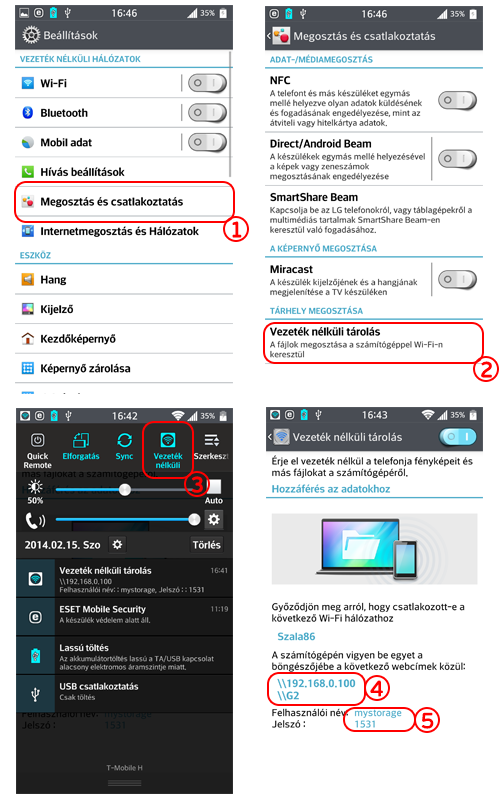
- Nyissuk meg az intézőt vagy a futtatás(windows+R billentyű) ablakot, és a megjelölt mezőbe, írjuk be a fenti webcímek egyikét;
- Legegyszerűbb a \\G2
- Arra figyeljünk, hogy ne a sima, hanem a fordított per jelet használjuk(AltGr+Q);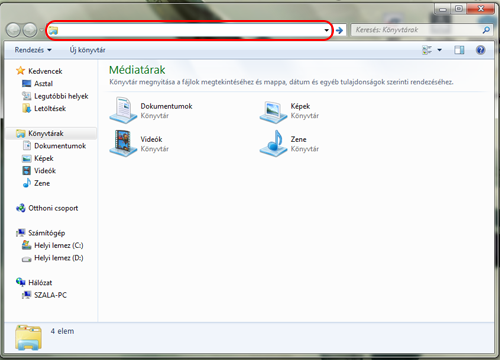
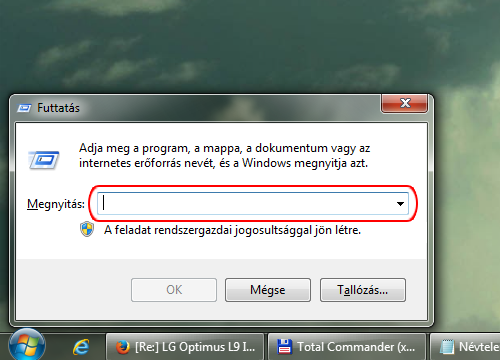
- Ha beírtuk, nyomjunk egy entert és a felugró ablakban, írjuk be a vezeték nélküli tárolásnál írt felhasználó nevet és jelszót a megfelelő mezőkbe("(1)Felhasználónév", a "(2)jelszó") és pipáljuk be a "(3)jegyezze meg a hitelesítő adatokat", majd nyomjunk egy "OK" gombot;
- És már meg is nyílik az LG telefonunk ablaka;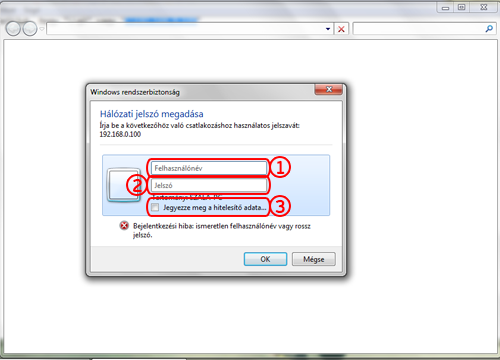
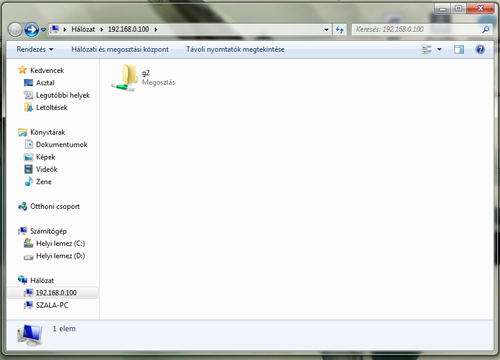
- És mivel nagyon sokan használunk TotalCommander-t, ezért nem kell lemondani a használatáról.
- Az alsó címsorba írjuk be hogy "cd\\g2" és egy entert nyomva, már meg is nyílik a kiválasztott oldalon az LG telefonunk hálózata.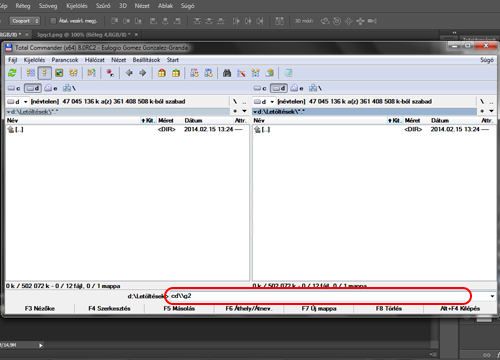
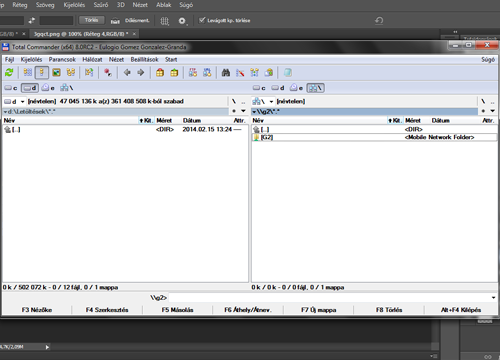
- Videó: vezeték nélküli tárolás

- A hard reset nem más, mint a telefon gyári beállításának visszaállítása, azaz a telefont visszaállítja arra az állapotra, mint amikor a dobozból kivettük és először bekapcsoltuk. Ez azt jelenti, hogy minden amit azután másoltunk, telepítettünk, mentettünk a telefonra, az el fog veszni, úgy hogy ajánlott lementeni mindent, amire szükségünk lenne a telefonról. Ezt a G2-él kétféle képen lehet megtenni.
- 1: Beállítások-->Általános-->Biztonsági mentés és visszaállítás-->Gyári adatok visszaállítása-->Telefon alapbeállításainak visszaállítása.
- 2: Kapcsold ki a telefont és húzd ki az USB kábelt a telefonból. Nyomd hosszan a hangerő le és a bekapcsoló gombot és amikor megjelenik az lg logó, akkor engedd el a gombokat, majd gyorsan nyomd őket újra egész addig, amíg megjelenik a "Factory hard reset" képernyő(1-kép). Ha bejött, akkor nyomd meg a bekapcsoló gombot, ekkor megkérdi hogy biztos folytatni szeretnéd-e(2-kép)? Ha igen, akkor nyomd meg még egyszer a bekapcsoló gombot és várd meg míg a telefon újraindul(3-4-kép).
Az új KnockCode-os romokban, állítólag megváltozott a HardReset. Ezért ha a fenti módszerrel nem működne, akkor próbáljuk meg úgy, hogy kikapcsolt állapotban, nyomjuk a hangerő le és a bekapcs gombot, majd amikor felvillan az LG logó, akkor egy másodpercre elengedjük és újra nyomva tartjuk, de nem a bekapcsot, hanem a hangerő fel és a hangerő le gombokat. És be fog jönni a HardReset menü.



Leírások
Hardbrick/Unbrick Lollipop-ról való visszaváltás után
Videók
Hozzá való fájlok

Ha valaki a sok figyelmeztetés ellenére, miszerint rootolt és twrp-vel telepített rendszert tilos ota-n frissíteni, mégis lefrissíti és persze féltéglát csinál belőle, annak hála egy másik fórumon lévő fórumozónak(Pongi), aki írt egy programot, amivel könnyen visszahozhatjuk a telefont a fél tégla állapotból. Egyenlőre még csak Windows 7 rendszeren lett használva, illetve tesztelve. Windows 8-on, illetve 8.1-en még nem. A program magyarul ír ki mindent, úgyhogy nagyon egyszerű a használata.
- Első lépésnek töltsük le ezt a FIX OTA.rar fájlt és csomagoljuk ki;
- Kicsomagolás után pedig indítsuk el a programot rendszergazdaként, mégpedig a FIX OTA mappában található, futtasd.bat fájlal;
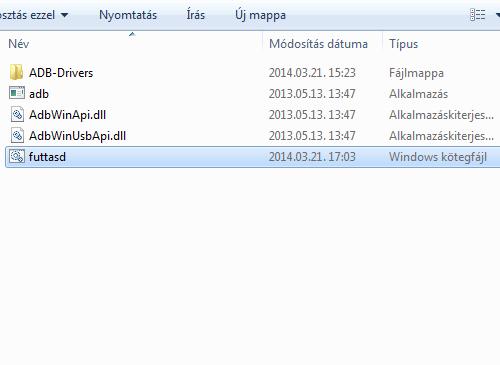
- Csatlakoztassuk a telefont a számítógéphez és a folytatáshoz nyomjunk meg egy gombot;
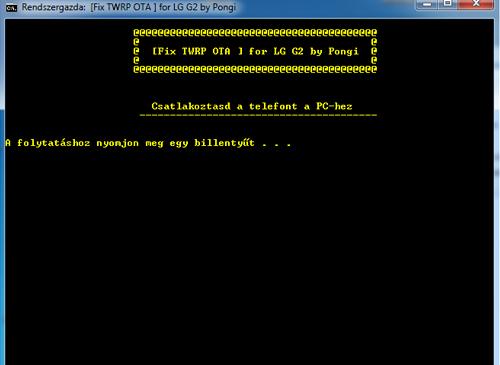
- Itt meg kell jelennie a telefon azonosítójának. Ha nem jelenne meg az azonosító, illetve nem telepítettük még az ADB drivert, akkor először telepítsük. Ehhez nyomjunk egy "A" betűt, majd egy entert és automatikusan megnyílik a driver-t tartalmazó mappa. Ez egy univerzális ADB driver, amit telepítsünk. Ha telepítettük, akkor a program automatikusan visszaugrik az első ablakra, ahol újra ellenőrizhetjük, hogy megjelenik-e az azonosítónk. Viszont ha telepítettük már, illetve az azonosítónk is megjelent, akkor nyomjunk egy "B" betűt és egy entert;
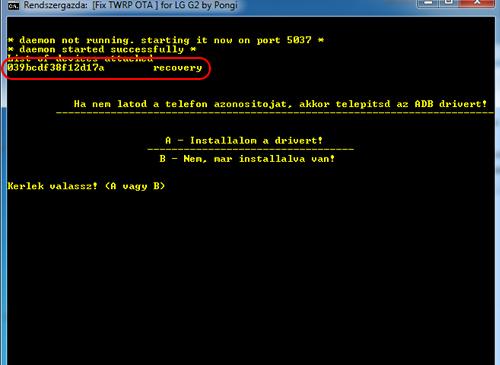
- Ha rossz gombot nyomnánk, nem kell megijedni, mert a program figyelmeztet, illetve kéri, hogy a megfelelő betűket válasszuk. Ehhez nyomjunk meg egy gombot és válasszuk a megfelelő betűket;
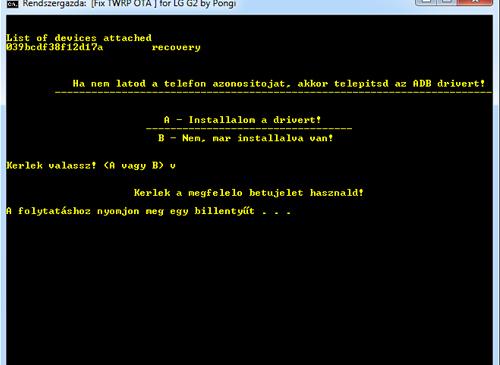
- Ha a "B" betűt választottuk, akkor lefut a program és a végén az "i" betűt választva, újraindul a telefon.
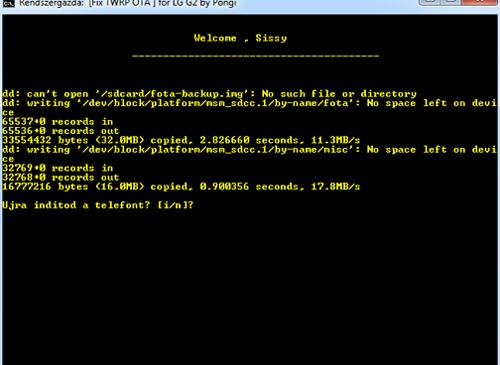
- Ha mi magunk szeretnénk manuálisan helyre tenni, annak nem muszáj a fenti programot használnia, hanem ezen a két oldalon: XDA1, XDA2; megtalálja a leírást.
A fenti program, az ezeknek az automatizált változata, ha valaki nem tudja mit, hova, illetve hogyan írjon.

Frissítésnél előforduló hibák esetén:
- Én azt javaslom, hogy a frissítések előtt és utána is nyomjunk egy hard resetet, ezzel elkerülve az egyéb hibajelenségeket;
- Ha nem sikerül a frissítés és mondjuk megáll X százaléknál, akkor célszerű ellenőrizni a KDZ fájl nevét, mert valamiért nem szereti ha átnevezzük. Ezért a neve legyen például ennek megfelelő: D80210E_00.kdz
- Az is előfordulhat, ha megáll a frissítés idő előtt, hogy amikor letöltöttük a KDZ fájlt, sérült letöltés közben, ezért Próbáljuk meg újra letölteni és az új KDZ-el, újra próbálni a frissítést;
- És a legvégén ellenőrizzük hogy minden driver fel lett e telepítve;
Legfrissebb szoftverek
LG G2 Firmware lista
LG G2 Stock rom Android 4.2 Jelly Bean
Android 4.2 Jelly BeanLG G2 16GB KDZ - D80210F_00
LG G2 32GB KDZ - D80210F_00 Android 4.4 KitKat
Android 4.4 KitKatLG G2 16GB/32GB KDZ - D80220H_00
DM zip-es romjai
LG G2 16GB/32GB ZIP - D802_V20F_Stock
LG G2 16GB/32GB ZIP - D802_V20G_Stock
Amire ÉRDEMES FIGYELNI!
Telepítés végén AUTOMATIKUSAN megcsinálja a HARD RESETET-et! Android 5.0 Lollipop
Android 5.0 LollipopLG G2 16GB/32GB KDZ - D80230B_00
LG G2 16GB/32GB ZIP - D80230B

DroiDMester nevű fórumozó készített egy nagyon jó, automatikus offline frissítőt.
Ami fontos: A program csak Windows7, Windows8 és Windows8.1 operációs rendszeren működik, mert XP-nél máshol található a LGMOBILEAX-mappa.
Akkor töltsük le a programot:
LG-G2_FW_OFFLINE_Update_v3.0_By_DroiDMester.zip
Telepítsük a drivert: Driver.
Ha nincs a gépre telepítve a gyári FW update program(B2CAppSetup.exe), akkor ezt is telepíteni kell(a zip-ben megtalálható)! Ha már fent van, akkor csak a zip-ben lévő LG_FW_OFFLINE_Update_By_DroiDMester.exe-t, kell telepíteni a gépre! A telepítője elég hülye gyerek biztosra van csinálva, azaz semmit nem lehet benne módosítani, csak azt hogy tegyen-e ikont az asztalra, avagy sem!Amit érdemes megnézni még mielőtt telepítjük, hogy korábban nem-e lett módosítva(kézzel vagy a korábbi offline frissítővel) a windowsban lévő hosts(C:\Windows\System32\drivers\etc\hosts) fájl. Ha igen, akkor töröljük az LG-hez tartozó sorokat. Ehhez a frissítőhöz nincs szükség a hosts módosítására! Miután megnézted és nincs módosítva a hosts(egyébként a program működését nem befolyásolja, és később csak zavaró lehet, hogy miért nem tudunk frissíteni, mert nem enged fel az LG szervereire. Ezért ajánlom a hosts ellenőrzését), akkor lehet telepíteni a korábban említett,
LG_FW_OFFLINE_Update_By_DroiDMester.exe-t.
AJÁNLOTT bejelölni, hogy hozzon létre parancsikont az asztalon!Ezután pedig kapcsoljuk ki a telefont. Nyomjuk a hangerő fel gombot és csatlakoztassuk a számítógéphez. Ekkor be kell jönnie a Download mode-nak.
Maga a telepítő annyit csinál, hogy feltelepíti az UpTestEX.exe-t(és a működéséhez szükséges dolgokat), amit már ismerünk korábbról, és lecserél pár dolgot a C:\ProgramData\LGMOBILEAX\-mappában! Szóval ha feltettük és bejelöltük, hogy tegyen indító ikont az asztalra(ha nem kértünk ikont, akkor magát a programot a C:\Program Files(x86)\LG FirmWare Update-mappában találjuk), akkor kell találnunk egy LG FirmWare Update-nevezetű ikont az asztalon. Ezt elindítjuk, és a már jól ismert ablak fog fogadni minket!
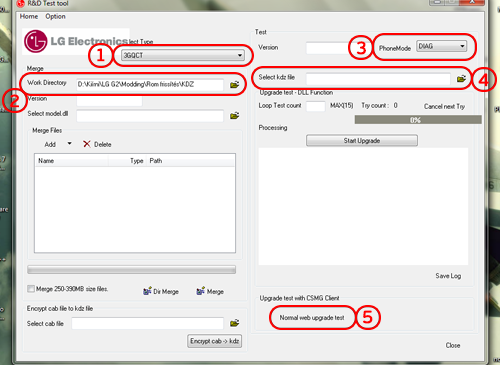
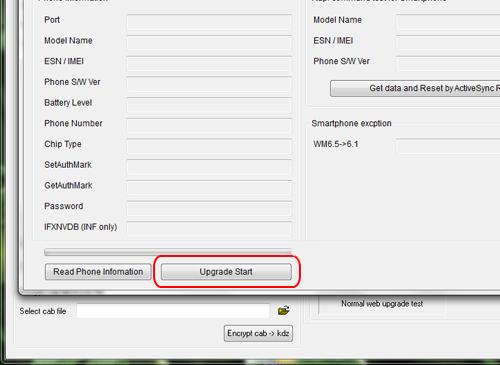
A megnyílt programban, baloldalon, a "Select type" ablakhoz állítsuk be a "3GQCT"-t(1), a "Work Directory"-hoz, állítsuk be a KDZ-t tartalmazó mappát(2), majd jobb oldalon, a "PhoneMode"-hoz állítsuk be a "DIAG"-ot(3), tegyük be a KDZ fájlt(4). Ezután nyomjunk a "normal web upgrade test" gombra(5). A megnyílt ablakban nyomjunk az "upgrade start"-ra.
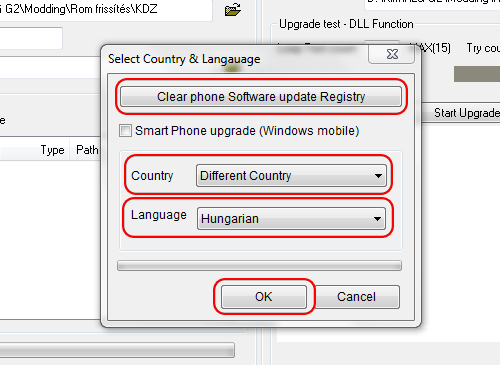
Ezután megjelenik az ország és nyelvválasztó ablak. Először nyomjunk a "Clear phone software update registry" gombra, a "Country" ablakot állítsuk át "different countryra", a "Language" ablakban pedig állítsuk be a "Hungarian"-t és nyomjunk az "ok" gombra.
És most, már csak meg kell várnunk, amíg frissül a telefonunk, de miután frissült, nyomjunk egy HardReset-et.

És Lenne még egy új frissítő program, amit az XDA-s quangnhut123 nevű fórumozó készített.
Lássuk, hogy is működik:
Töltsük le a programot: Program.
töltsük le és telepítsük a drivert: Driver.A letöltött programot csomagoljuk ki és indítsuk el, az LG Flash Tool 2014 mappában található, LGFlashTool2014.exe-vel. Persze ha nem működne akkor rendszergazdaként futtassuk. Ezután pedig kapcsoljuk ki a telefont. Nyomjuk a hangerő fel gombot és csatlakoztassuk a számítógéphez. Ekkor be kell jönnie a Download mode-nak. A megnyílt programban a "Select type"-hoz állítsuk be a "CDMA"-t, a "PhoneMode"-hoz állítsuk be a "DIAG"-ot, tegyük be a KDZ fájlt, majd nyomjunk a normal, vagy a cse flash gombra. A normal flash-nél minden telepített programunk megmarad, a cse flash-nél viszont minden törlődik a telefonról olyan lesz mint mikor megvettük, azaz nem kell utána HardReset-et nyomnunk.
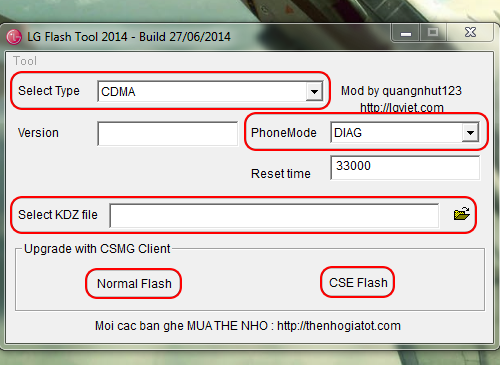
Nyomjunk a start gombra.
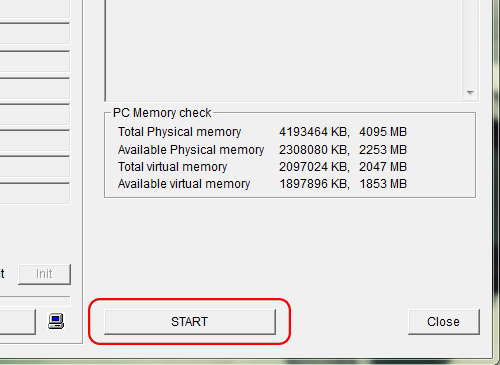
Ezután megjelenik az ország és nyelvválasztó ablak. Először nyomjunk a "Clear phone software update registry" gombra, a "Country" ablakot állítsuk át "different countryra", a "Language" ablakban pedig állítsuk be a "Hungarian"-t és nyomjunk az "ok" gombra.
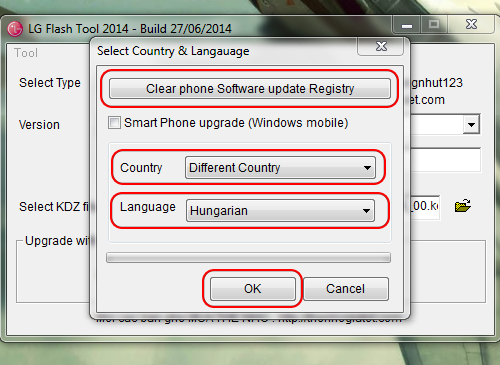
És megvárjuk, amíg települ az új szoftverünk. Ha a Normal Flash-t választottuk, akkor ajánlott egy HardReset-et nyomnunk.

Laca0 nevű fórumozó készített egy leírást, hogy hogyan lehet kitrükközni a download módot akkor, ha az nem jön be a szokásos módon.
Teljesen kikapcsolt telefon állapota mellett:
1. - Hang le + power gombot hosszan lenyomjuk és az LG logó megjelenésénél elengedjük, majd gyorsan lenyomjuk a hang le + hang fel gombokat
(ezzel belépünk a hard reset menübe).
2. - Az USB kábelt most kell csatlakoztatnunk a telefonhoz.
3. - Elindítjuk a frissítő programot. Berakjuk a KDZ fájlt és elvégezzük a szükséges beállításokat. Elindítjuk a frissítést, majd ekkor a program megpróbál kapcsolódni a készülékhez.A következőket a lehető leggyorsabban kell elvégezni:
4. - Hang fel folyamatos nyomása mellett, folyamatosan nyomjuk a power-t, amíg újra nem indul a telefon.
5. - Az LG logó megjelenésekor felengedjük a power-t, de a hangerő fel gombot még mindig nyomva tartjuk. Mindaddig nyomva kell tartani a hangerő fel gombot, amíg a program el nem kezd kapcsolódni.
6. - Ekkor a program kiírja, hogy csatlakozás és kb. 1 perc alatt behozza a készülék típusát.
- Ezzel a módszerrel a KitKat(4.4) nem rootolható!!!
- Ennek a folyamatnak az elvégzése garanciavesztéssel járhat!!!
- Először is töltsük le ezt a fájlt és csomagoljuk ki.
- Ha ez megvan, akkor a root.bat fájlal indítsuk el a programot.
- A telefon legyen feloldva, mármint kapcsoljuk be a kijelzőt, és oldjuk fel a képernyő zárat is. Kapcsoljuk be a hibakeresést és a repülő módot. Csatlakoztassuk a telefont a számítógépre, majd nyomjunk egy entert.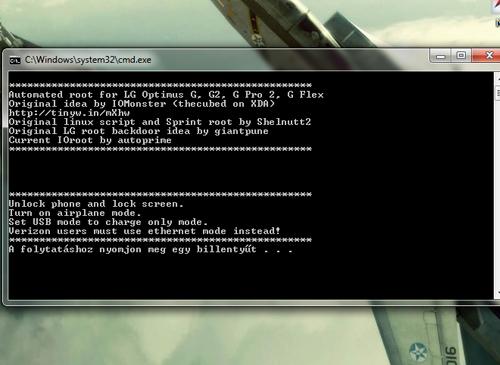
- Most húzzuk ki az USB kábelt a telefonból, majd dugjuk vissza. Az USB kapcsolati módot, töltésről állítsuk média szinkronizálásra(MTP), majd vissza töltés módra és enter.
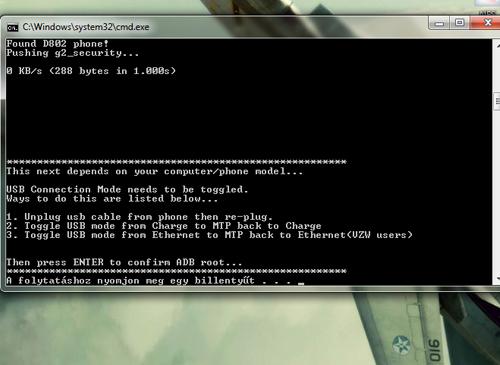
- A folytatáshoz nyomj meg egy billentyűt, vagy még meggondolhatod magad és a ctrl+c-el kiléphetsz, illetve megszakíthatod a rootolást.
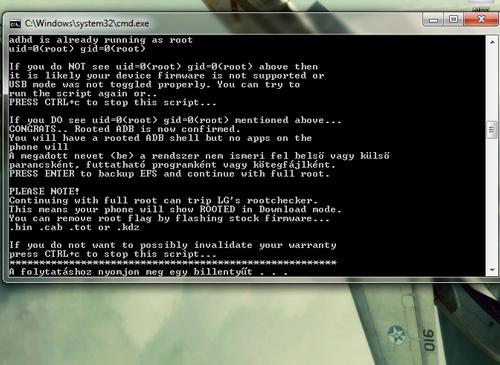
- Ha folytattuk, akkor megkezdi a rootolási folyamatot. A befejezéshez nyomjunk megint egy entert. A telefon pedig újra fog indulni.
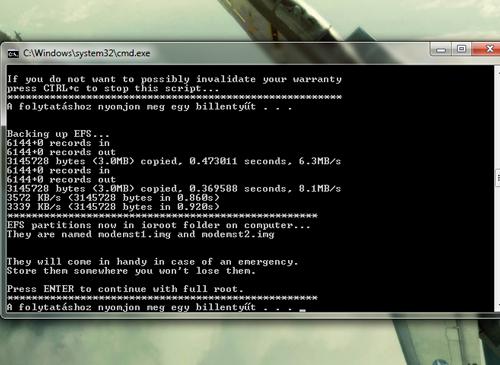
- Majd ha végzett, akkor nyomjunk egy billentyűt és bezárja a programot. A mi programjaink között, pedig ott fog már figyelni a SuperSU program. És lám, rootolva is van a telefonunk.
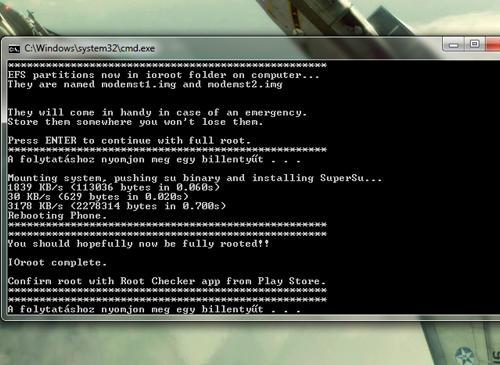
Vagy telepítünk egy TWRP-t, majd a TWRP-n belül a reboot menübe lépve, mielőtt újra indítanánk a telefont, felajánlja, hogy rootolja-e. Ha igent nyomunk, akkor már rootolja is a telefont és fel is telepíti az SU programot;
HA VALAMIÉRT NEM FUTNA LE A ROOT FOLYAMAT AKKOR ELLENŐRIZZÉTEK A VÍRUSÍRTÓT ÉS KAPCSOLJÁTOK KI A DEFENSE-T MERT EZEK BLOKKOLHATJÁK A FOLYAMATOT!

- Ezzel a módszerrel a KitKat(4.4) rootolható!!!
- Ennek a folyamatnak az elvégzése garanciavesztéssel járhat!!!
- Ha netán valamiért nem sikerülne a rootolás, illetve nem a leírásnak megfelelően működik a program, akkor próbáljuk meg egy másik usb portra dugni a készüléket.1 - Először töltsük le ezt a programot. Ha nem lenne telepítve az LgMobileDriver, akkor telepítsük azt is.
2 - Most kapcsoljuk be a telefonon az USB hibaelhárítást.
3 - Tömörítsük ki a feljebb letöltött fájlt.
4 - Indítsuk el a root.bat fájlt rendszergazdaként, ami az ioroot25 mappában található.
5 - Csatlakoztassuk a telefont a számítógéphez, majd nyomjunk egy entert.
6 - Elkezdődik a root folyamata, majd a telefon belép a stock recoverybe. Ha nem lépne be, akkor vessünk egy pillantást a telefonra, és nyomjunk egy igent a felugró ablakba.
7 - Menjünk az "apply update from adb"-re a hangerő gombok segítségével és a bekapcsoló gombbal válasszuk ki.8 - Most nyomjunk egy entert a gépen és folytatódik a rootolás.
9 - Ha végzett és a telefonon visszajön a recovery menü, akkor válasszuk a "Reboot system now" menüt.10 - A telefon újraindul, de már rootolva és telepítve a SuperSU programot.
11 - A program bezárásához, pedig nyomjunk egy entert.- Videó: ROOT

Töltsük, le az LG Root Script v1.2.rar-t és az LG Driver-t.
Ha a driver fent van, akkor csak a rar-t töltsük le, csomagoljuk ki. A telefonon kapcsoljuk be a repülő üzemmódot, és a beállítások-->fejlesztői menü-ben az USB hibaelhárítást. Ha ez a kettő megvan, akkor csatlakoztassuk a telefont a számítógéphez, majd indítsuk el az LG Root Script v1.2 mappában lévő, LG Root Script.bat fájlt. A telefonon megjelenő üzenetet fogadjuk el. Ha elfogadtuk, akkor a telefon újraindul. Ne nyomjunk semmit, mert ha újraindult a telefon, akkor megint újra fog indulni, de másodszorra már belép a Download menü-be. A program ki ír egy root failed szöveget. Nem kell megijedni, hanem nyomjunk egy ctrl+c gombot. Most megkérdezi, hogy meg akarjuk e szakítani a folyamatot. Erre nyomjunk egy N betűt és egy enter-t. Ekkor a telefon újraindul és ha minden sikerült akkor települt a SuperSU és a telefonunk rootol-va van. És ha nyomunk egy gombot, akkor a program is bezárul.- Videó: ROOT

- Természetesen visszaállítható a rootolás. Ehhez nem kell mást tenni, mint újra flashelni a telefont a fent leírt módon.
- Majd egy hard resetet nyomni.
- Ellenőrzéshez, pedig tegyük a telefont download módba és bal alul egy "UNROOTED" feliratnak kell megjelennie.
- Download módból való kilépéshez pedig a power gombot addig nyomjuk, amíg kikapcsol a telefon, majd normál módon bekapcsoljuk.- Video: UNROOT

Ha KitKat Stock rommal rendelkezünk, akkor már van egy egyszerű módszer ahhoz, hogy telepítsünk egy TWRP recovery-t a telefonunkra. Ehhez persze előfeltétel a root. Csak rootolt telefonon használható! Ez a program a 4.4-es bootloadert lecseréli egy 4.2-es bootloaderre és már telepíti is rá a TWRP 2.7.0-át. Illetve, nem csak a bootloadert, hanem a teljes kernelt is lecseréli. Ha olyan telefonon használjuk az autorec-et, amin már a Knock Code-al ellátott kernel fut, akkor az autorec telepítés után, nem lesz dupla kopp, illetve Knock Code felélesztés, mert az autorec egy régebbi, Knock Code nélküli kernelt tartalmaz. De nem kell meg ijedni, hanem az autorec telepítés után belépni a recoverybe, és telepíteni ezt a G2 Stock KnockCode Kernel-t, és lám minden újra a régi lesz. Lesz Knock Code és dupla kopp is.
1 - Tehát ha rootoltuk már a telefonunkat, akkor töltsük le az D802_AutoRec.apk-t, majd a telefonra másolás után telepítsük. Ha feltelepítettük, akkor indítsuk el az AutoRec programot.
2 - Ha elindult a program, akkor itt válasszuk a "YES"(1) gombot a folytatáshoz, majd nyomjunk a "Flash recovery"(2) gombra.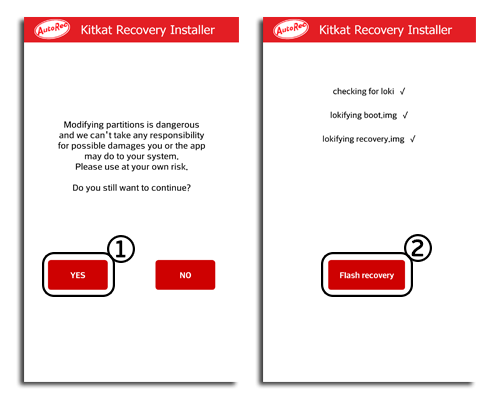
3 - Ha végzett akkor pedig nyomjunk az "EXIT"(3) gombra. És már újra is indíthatjuk a telefont recoverybe.
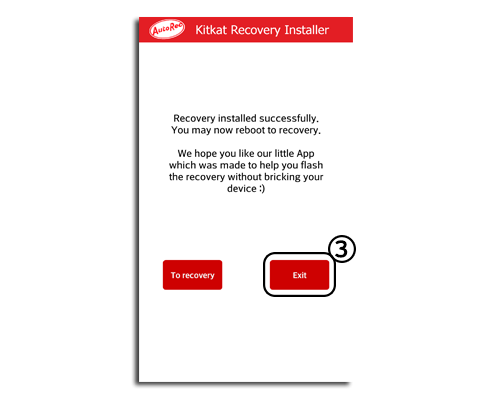

Ezek nem telepíthetők a gyári 4.4 KitKat rendszerre!
A legújabb Philz és TWRP 2.7.0.0 telepítése egyszerűen megoldható. Jelenleg ezek a legfrissebbek, és stabilabbak is mint a lejjebb írt Recovery-k.
DroiDMester készített külön telepíthető verziókat is, amiket nagyon egyszerű feltenni. Ezeket Windos alól lehet telepíteni! ÉS NEM FONTOS HOGY ROOTOLVA LEGYEN A TELEFON!
LG-D802_PhilZ_Touch_Recovery_DroiDMester.7z
LG-D802_TWRP_2.7.0.0_DroiDMester.7z- Mielőtt bele fogtok: A telefonon a fejlesztő opcióknál, legyen bekapcsolva az USB hibakeresés, valamint az "USB kapcsolati mód kijelölésénél" az MTP mód legyen kijelölve és a "kérdés csatlakozás-nál", a pipát vegyétek ki(Rendszerbeállítások->Általános->PC csatlakozás)! Ezután vissza kell menni a főképernyőre a telefonon.
- Letöltitek, kitömörítitek, és ha beléptek a kitömörített mappába, ott van egy START.CMD. Azzal lehet elindítani a programot! Ha még nem volt ADB kapcsolódás a számítógép és a telefon között, akkor felfog ugrani egy "USB hibakeresés engedélyezése" figyelmeztető ablak. Itt pipáljuk ki, hogy "mindig engedélyezze erről a számítógépről", majd nyomjunk az "OK" gombra és ezután elindul a recovery felírása a telefonra!
Illetve van egy másik program is. Ehhez a módszerhez feltétlen rootolni kell először a telefont. Anélkül nem működik. Illetve nem baj ha van recovery a telefonon, nyugodtan lehet telepíteni, mert felül fogja írni a már telepítettet.
1 - Töltsük le és csomagoljuk ki ezt a fájlt. Ez az összes modell típushoz jó!
2 - Indítsuk el a mappában található RunMe.bat fájlt.
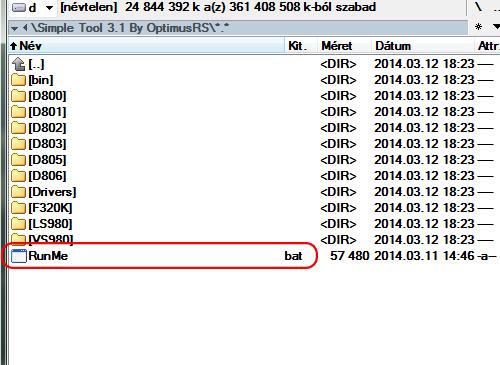
3 - Ha nincs driverünk telepítve, akkor nyomjunk egy a gombot, ha pedig van, akkor b gombot és egy entert.

4 - Következő ablakon leírja, hogy rootolni kell először a telefont! Ha nincs rootolva, akkor nyomj egy g betűt majd entert és az XDA root leírás oldala fog megnyílni. másodszor pedig kapcsoljuk be az USB hibakeresést, ami a fejlesztői mód menüben érhető el(Az Android rendszeren alaphelyzetben rejtve van a fejlesztői mód). Ahhoz hogy ezt elérjük, az alábbi lépések szükségesek: lépjünk a Beállítások-->általános-->a telefonról-->Szoftver adatok-->cikkszám-hoz. Érintsük meg pontosan hétszer ezt a sort, ami azonnal jelezni fogja, hogy mostantól fejlesztők vagyunk. Egy szinttel visszalépve már látható az új menü, ahol bekapcsolhatjuk. Ha pedig megvan a ROOT és Bekapcsoltuk az USB hibakeresést is, akkor csatlakoztassuk a telefont a számítógéphez és a folytatáshoz nyomjuk meg az egyes gombot és egy entert.
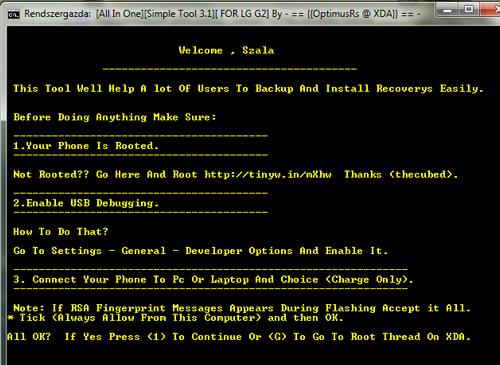
5 - Most válasszuk ki, hogy mit szeretnénk. Mentés/visszaállítást, recovery telepítést vagy kilépést. Recovery telepítéshez nyomjunk egy kettest, majd entert.
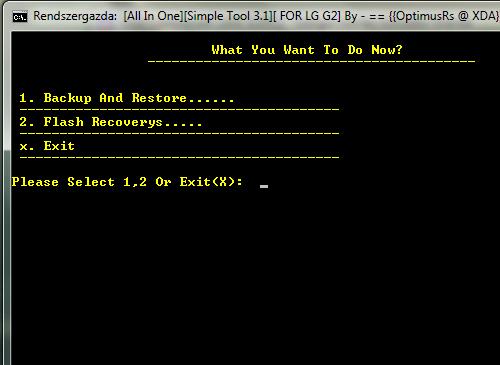
6 - Itt ki kell választanunk a telefonunk modelljét. Nekünk az International azaz a D802 kell. Nyomjunk egy hármast és entert.
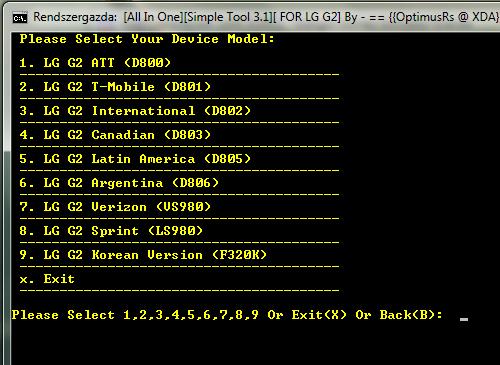
7 - Most válasszuk ki a telepíteni kívánt recovery számát és nyomjunk egy entert.
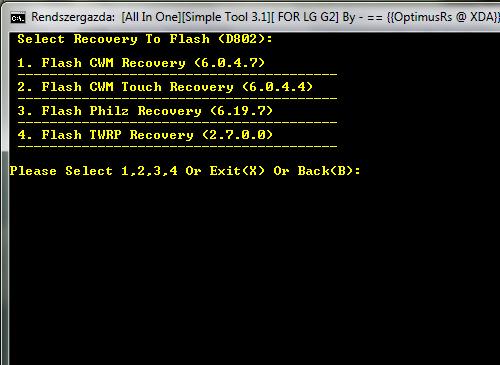
8 - Ha végzett a telepítéssel, akkor választhatunk hogy nyomunk egy egyest és entert. Ekkor belép a telefonunk a telepített recoverybe, vagy nyomunk egy x-et és entert, ezzel bezárva a programot.
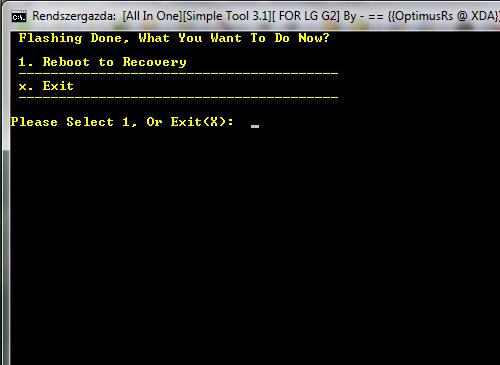

Ez nem telepíthető a gyári 4.4 KitKat rendszerre!
- Töltsük le ezt a két fájlt: TWRP, Driver;
- Telepítsük a drivert, ha még nincs fent;
- Kapcsoljuk be az USB hibakeresést, és csatlakoztassuk a számítógépre a telefont;
- A telefonon válasszuk a telefon töltése funkciót;
- Csomagoljuk ki a recovery_twrp.rar fájlt, majd a recovery_twrp mappában lévő recovery.bat fájlt indítsuk el;
- A megjelenő ablakban ellenőrzi, hogy a hibakeresés be van e kapcsolva és a telefon csatlakoztatva van e a pc-hez. Ha igen, akkor nyomjunk egy gombot a folytatáshoz;

- Következő oldalon válasszuk ki a telefon verzióját. A hazánkban kapható telefonokhoz az international-t(2) kell választani, majd nyomni egy entert;

- Elkezdődik a recovery telepítése és ha végzett megkérdezi, hogy újraindítsa e a telefont a már feltelepített recoverybe;

- Videó: TWRP

ROOT megléte elengedhetetlen hozzá!
1-2: Először töltsük le és telepítsük a Play áruházból, az LG G2 Autorec-Lollipop programot. Ügyeljünk arra, hogy a telefonunk modelljének megfelelőt töltsük és telepítsük fel.
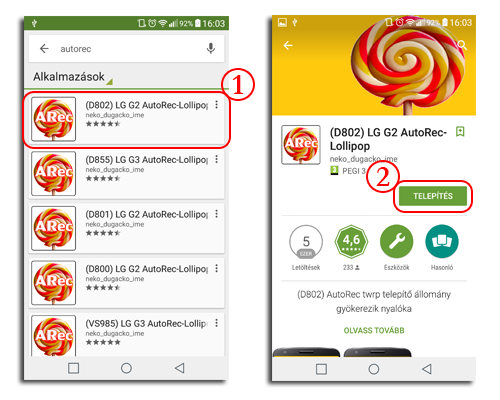
3: Ha telepítettük, akkor indítsuk el a programot. Nyomjunk az engedélyez gombra a Superuser kérelem ablakán és várjuk meg, amíg elindul a program.
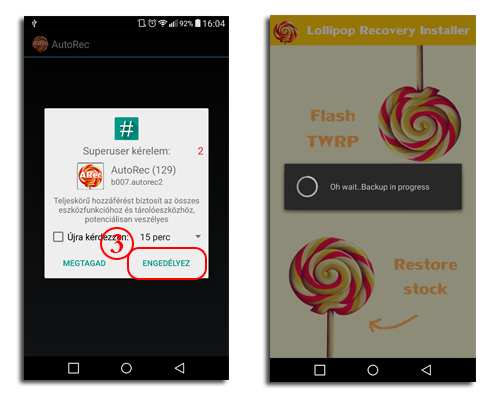
4: Most nyomjunk rá a Flash TWRP felirat melletti nyalókára és várjuk meg amíg flasheli a TWRP-t.
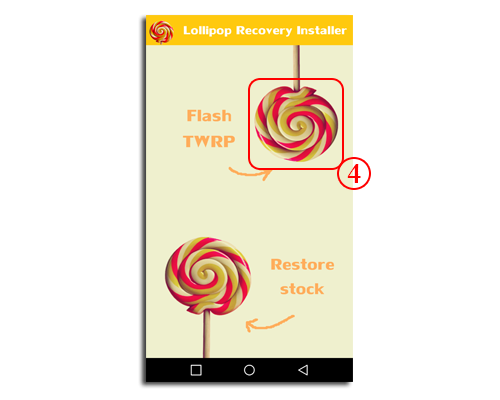
Ha végzett, akkor már újra is indíthatjuk a telefonunk és beléphetünk a TWRP-be.
Videó: Autorec Lollipop LG G2

- Nyomd hosszan a hangerő le és a bekapcsoló gombot és amikor megjelenik az lg logó, akkor engedd el a gombokat, majd gyorsan nyomd őket újra egész addig, amíg megjelenik a "Factory hard reset" képernyő;
- Nem kell megijedni hogy a hard reset képernyő jelent meg, ha kétszer megnyomod a bekapcsoló gombot, akkor nem csinál hard resetet, hanem belép a TWRP-be;
- Ha viszont nem akarsz ezzel bajlódni, akkor töltsd le ezt a programot és rendszeren belül, újra tudod indítani a telefont Recovery módban. Nekem ez a kedvenc programom, mert minden rendszeren fut(KitKat, Lollipop) és nekem mindig működött, illetve pont annyit tud amennyit kell. se többet, se kevesebbet;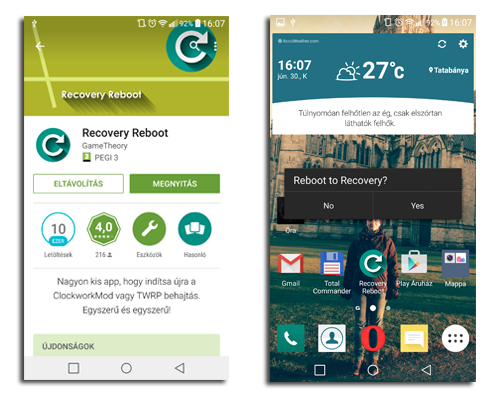

Ezt Danny365 fórumtárs írta. Reméljük segít egy pár emberen!
Töltsd le ezt a kis adb.rar-t.
Csomagold ki valahova, mindegy hova. Ebbe a mappába a kicsomagolt 3 fájl mellé másold be a ROM-ot amit telepíteni szeretnél majd. (most legyen a neve ROM.zip)Ha ez megvan, lépj be recovery-be és kösd a telefont a PC-re. Most légy ott abban a mappában, ahol van a 3 adb-s fájl, illetve a ROM. Kattints egyet valahova a mappán belül a jobb gombbal úgy, hogy közben nyomod a shift gombot.
Így a felugró menüben lesz egy olyan lehetőség, hogy "parancsablak nyitása itt" (open command window here).A parancssorba írd be, hogy: adb devices
Ha azt írja ki, hogy device not found, akkor valószínűleg nincs fent adb driver. Akkor telepítsd.
Ha azt írja ki, hogy recovery xxxxxxxxxxx ahol az x-ek számok (talán betűk is), akkor jó.
Tehát ha látja a készüléket, akkor írd be ezt a parancssorba:
adb push ROM.zip /sdcard/Természetesen a ROM.zip helyére azt a ROM-ot írd be, ami neked ott van a mappában (a kiterjesztés, .zip természetesen kelleni fog).
A parancs beírása után nyomj egy entert, és igazából akkor jó a dolog, ha látszólag nem történik semmi. Tehát ha nem villog a kurzor a parancssorban, nem tudsz írni, akkor jó, csupán várnod kell. Ez a ROM méretétől függően lehet 1-5 perc is.
Ha felmásolta a ROM-ot, látni fogod, mert kiírja, hogy mennyi ideig tartott, meg milyen gyorsan ment (kb/s).
Ez után a recovery-ben menj rá az install-ra, és a ROM-nak ott kell lennie a belső tárolódon.
adamzflash nevű fórumozó készített egy leírást, ha netán annyira sikerülne letéglázni a telefonunkat, hogy se recovery, se download mód, se LG logó nem jönne be, akkor ezzel a módszerrel életet lehelhetünk a telefonunkba.
Szóval a lényeg:

Az egész, így kezdődött:
Bekapcsolásnál:
- Nincs LG logó
- Nincs bootloadader
- Nincsen se recovery, se semmi, csak fekete kép1. Először is szükségünk lesz egy linux rendszerre, legyen ez most Ubuntu.
Én ezt tettem fel: 13.10 Ubuntu desktop
2. Csináljunk Bootolható Usb-t ezzel a programmal: Universal USB installer
Értelemszerűen válaszd ki a pendrivod, és a formázást is pipáld be, aztán create (kb 10 perc)
3. Bootolj be ubuntuba( ne telepítsd) és töltsd le a következőket :
10a verzió d802 intl: [link]
illetve itt van 10b: [link] (ez nem tudom milyenre van)Ezek kellenek nekünk:
1 - sbl1.img
2 - aboot.img
3 - rpm.img
4 - tz.img
5 - openrecovery-twrp-2.6.3.2-g2d802.img
Rakd ki ezeket az asztalra és nevezd át úgy, hogy kiveszed a fájlok nevei elöl a számot, amit berakott.4.Minden usb-t húzz ki, csak az egér, a billentyűzet, a telefon, meg értelemszerűen a pendrive, amiről fut az ubuntu, az maradjon.
A telefonod ki-be fog kapcsolni, és az ubuntu kifogja dobálni, hogy unable to mount.
Erre van megoldás (de nekem nem sikerült)
- nyitsz egy terminált
- beírod dconf-editor [enter]
- elmész ide: org.gnome.desktop.media-handling
- automount-nál kiveszed a pipát5. Nyiss egy cmd-t (terminal)
írd be ezt: ls /dev/sd*
Valami ilyesmit kell, hogy kidobjon:
/dev/sda /dev/sda1 /dev/sda2 /dev/sda5
/dev/sdb1 /dev/sdb2 /dev/sdb3 /dev/sdb4
/dev/sdb5 .......... /dev/sdb36(Nekem sdc volt)
Ha kidobta mind a 36-ot akkor jók vagyunk.
Ezután írd be Terminálba:sudo -i ( ez a root)
gdisk -l /dev/sdb (vagy sdc vagy sda , egyénüggő)
Ki fog egy ilyet dobni

Pirossal van kijelölve ami fontos!!!
Írd be ezeket:
dd if=/home/Ubuntu/Desktop/sbl1.img of=/dev/sdb2
dd if=/home/Ubuntu/Desktop/aboot.img of=/dev/sdb5
dd if=/home/Ubuntu/Desktop/rpm.img of=/dev/sdb6
dd if=/home/Ubuntu/Desktop/tz.img of=/dev/sdb8
dd if=/home/Ubuntu/Desktop/openrecovery-twrp-2.6.3.2-g2d802.img of=/dev/sdb15
ITT IS ÜGYELJ ARRA,HOGY sdc, sdb vagy sda !
Ha mindegyiknél kiírta hogy kész, akkor mehet a reboot és van recovery, van lg logó, meg download mód.
Kdz-t újra húzod és kész is.FORRÁS: XDA

Mentés:
- Lépjünk be a recoverybe;
- Ha már sikerült belépi a recoverybe akkor válasszuk a Backup menüt;
- pipáljuk ki az összes partíciót: Boot;Chace;Data;Recovery;System és EFS ha esetleg elmászna az IMEI számunk, akkor ezzel lehet esélyünk visszaállítani;
- Swipe to Back Up, majd megvárjuk míg végez. Ne ijedjünk meg, ha közben a kijelző elsötétedik, mert kikapcsolhat, de bármelyik gombbal felébreszthető közben a telefon;
- Reboot System;
- Telefont csatlakoztassuk a PC-ez, majd másoljuk ki a telefon belső tárhelyéről a TWRP mappát, akár több helyre is, csak meglegyen a biztonság kedvéért.Visszaállítás:
- Ha gond lenne és letégláznánk a telefont, akkor vissza rakjuk a gyári romot(Fenti flash-el);
- Újra feltesszük a TWRP-t;
- visszamásoljuk a TWRP mappát a belső tárhelyre;
- belépünk a recoverybe;
- Restore menüben kiválasszuk a mentést és visszaállítjuk;Az EFS partícióhoz csak akkor nyúljunk visszaállításnál, ha tényleg baj van IMEI számmal, de igen ritkán mászik el az IMEI!

FONTOS:
Mielőtt teljesen letörlöd a már belakott rendszeredet, készíts róla egy backup-ot Recovery-bõl(menetét lásd feljebb). Ez a belső memória kivételével mindent lement.ROM telepítés:
- Másold fel a letöltött „*.zip” kiterjesztésű ROM-ot, a telefon gyökérkönyvtárába;
- Indítsd el a telefont Recovery módban (lásd feljebb);
- Wipe menü;
- Wipe Advanced, majd azon belül válasszuk ki a cache-t; data-t; Dalvik-ot, és ha kéri a rom készítője akkor a system-et is;
- alul Swipe-ot elhúzzuk;
- Ha kész akkor vissza a főmenübe;
- Install menü, majd a letöltött ROM kiválasztása és telepítése;
- Türelmes várakozás a telepítés végéig, telepítés után a „Gapps” telepítése, vagy a telefon újraindítása, ahogy azt a rom készítői meghatározták.
LG G2 képernyő, digitalizáló, keret, LCD csere, teljes szétszerelés:
LG G2 képernyő, digitalizáló, keret, LCD csere, teljes összeszerelés:

- LG gyári launcher témák:
Akinek esetleg nem tetszik a gyári LG launcher kinézete, és csak más téma miatt cserélné le, az kipróbálhatja ezeket a témákat, amiket csak telepíteni kell, és a témaválasztó oldalon már ki is választhatjuk.
- TWRP témák:
Ezek a témák nem jók a 2.7.0.0-ás verzióra, csak a kisebbekre. A 2.7.0.0-ás TWRP-hez NE RAKJÁTOK FEL!A TWRP-t is lehet témázni, mégpedig úgy, hogy amikor telepítjük a TWRP-t, akkor létrehoz egy TWRP mappát a telefonon. Ebbe a mappába hozzunk létre egy "theme" mappát és ebbe másoljuk bele az ui.zip nevű fájlt. Én személy szerint hármat szeretek nagyon. Ezek a Black a Play és az XDA.
Természetesen az XDA-n még sok témát lehet találni, viszont arra nagyon figyeljünk, hogy a neve mindig "ui.zip" legyen. Ha nem az, akkor nevezzük át.
- Fagyasztható és törölhető programok:
Itt egy lista, az LG G2-n fagyasztható és eltávolítható programokról. Azért ezt csak saját felelősségre csinálja mindenki!!! Ez a lista más verziójú G2-höz való, de 99%-ban megegyezik a d802-el. Maximum pár programot nem fogsz megtalálni,mert a mienkben nincs. Illetve ha bemegyünk a Beállítások--> Általános--> Alkalmazásokba, akkor itt a letöltve fül alatt lévő összes program eltávolítható.
- A navigációs bár és az értesítősáv testreszabása:
Ennek előfeltétele a telefon Rootolása. Ha ez megvan akkor töltsük le ezt a programot, telepítsük és töltsük le ezt a frameworkot és telepítsük ezt is. Indítsuk el az Xposed telepítő programot, menjünk a keretrendszerre és a Telepítés/Frissítés gombra nyomjunk rá. Ha kész akkor indítsuk újra a telefont. Most indítsuk el újra az Xposed telepítő programot, menjünk a modulokra és azon belül tegyünk egy pipát az Xposed LG G2 modul elé és megint indítsuk újra a telefont. Ha újra indult, akkor a playről letöltött G2 Xposed programot elindítva, már úgy alakíthatjuk a navigáció bárt illetve az értesítő sávot, ahogy akarjuk. Ezzel már el is tüntethetjük a navigációs bárt, hogy még nagyobb kijelzőnk legyen, illetve játékoknál se látszódjon és helyette egy rejtett navigációs bárt telepíthetünk.
Mégpedig: a gmd hide soft keys programot (videó:gmd hide soft keys), vagy én jobban szeretem az LMT Launcher-t, illetve most is ezt használom, mert jobban személyre szabható (videó:LMT Launcher).
Előfordulhat, hogy az úgynevezett plug & pop nem fog működni és hibával leáll. Ez nem más mint az alsó alkalmazás panel ami akkor jelenik meg, ha az usb kábelt vagy a fülest csatlakoztatjuk. Erre is van megoldás, még pedig telepítsük ezt, majd nyissuk meg az xposed telepítő programot és a modulokba pipáljuk ki. Ha meg van akkor indítsuk újra a telefont és már működik is.

- Xposed Framework 4.4 KitKat-ra:
Xposed Framework
- ROM, kernel és kiegészítők:
A legtöbb rom, kernel és kiegészítő(mód) a telefonhoz. az XDA Developers oldaláról szerezhető be! Ehhez Jó tudni azt is, hogy milyen a telefonunk modellje, ugyanis többféle is létezik és nem mindegy, hogy pl.: milyen típusú romot, kernelt és egyéb kiegészítőt telepítünk.
A mi modell számunkat a beállítások--> általános--> A telefonról--> Hardver adatok--> típusszámnál lehet megnézni.
Egy pár modding, ami hasznos lehet.Hangerő 4.2.2-es androidra:
Akinek kevés a gyári hangerő, az ezzel a kis móddal hangosabbá teheti.
Hangerő
A módosításhoz kötelező a rootolás. Enélkül neki se álljunk.
Telepítése:
1 - Root explorer (vagy bármi más fájlkezelővel) keresd meg a :system/etc/snd_soc_msm mappát, azon belül pedig a "snd_soc_msm_Taiko" fájlt;
2 - Csinálj róla egy biztonsági mentést (másold ki akárhová);
3 - Töltsd le a linken található "snd_soc_msm_Taiko.txt" fájlt. (Értelemszerűen a D802 Worldwide kell nekünk.) Innen;
4 - A letöltött fájlt nevezzük át "snd_soc_msm_Taiko"-ra;
5 - Másoljuk be a fent említett mappába és válasszuk a felülírást;
6 - Ha szeretnénk módosítsuk az engedélyeket a következőre: rw~r~~r~~ ;
7 - Restart és lehet tesztelni a hangerőt fülesen és külső hangszórón is;
Kamera 4.2.2-es androidra:
1 - Természetesen kezdjünk egy biztonsági mentéssel;
2 - Töltsük le ezt;
3 - Másoljuk fel a telefonra a zip kiterjesztésű fájlt;
4 - Indítsuk újra a telefont recovery módba;
5 - Majd telepítsük a fájlt;
6 - Ha kész akkor restart;
Kamera 4.4.2-es KitKat androidra:
Ezt kétféle képen is lehet telepíteni. A root kötelező hozzá és csak stock alapú romokon működik.Első
Ha nincs recovery a telefonon:
1 - Akkor töltsük le ezt.
2 - Másoljuk a telefonra és telepítsük.
3 - Ha telepítettük akkor indítsuk el a telepített alkalmazást.
4 - Először nyomjunk a "Backup" gombra.
5 - Majd az "Install"-ra.
6 - Ha megvan akkor indítsuk újra a telefont.
Tudtommal ART alatt nem működik!Második
Ha rendelkezünk recoveryvel, akkor:
1 - Első lépésnek csináljunk egy biztonsági mentést.
2 - Töltsük le ezt.
3 - Másoljuk a telefonra a zip fájlt.
4 - Lépjünk be a recoverybe.
5 - Telepítsük a fájlt.
6 - Indítsuk újra a telefont.
Ez ART-al is működik.
A kamera videó hangjának javítása csak 4.4 KitKat rendszeren:
Ha van recoverynk, akkor:
1 - Töltsük le ezt a fájlt.
2 - Ha letöltöttük, akkor másoljuk a telefonra.
3 - Lépjünk be a recoverybe.
4 - Telepítsük a zip kiterjesztésű fájlt.
5 - Majd újraindítás.Ha viszont nincs recovery telepítve, akkor:
1 - Csomagoljuk ki a fenti zip fájlt.
2 - A system\etc mappában található mixer_paths.xml fájlt, másoljuk a telefonra.
3 - Egy root explorer, vagy a Root Browser segítségével, keressük meg a felmásolt fájlt és nyomjunk rá hosszan, majd a felugró ablakban válasszuk a Copy-t. Valószínű, valamelyik műveletnél felfog ugrani a SuperUser kérelem ablaka, amit engedélyezzünk neki!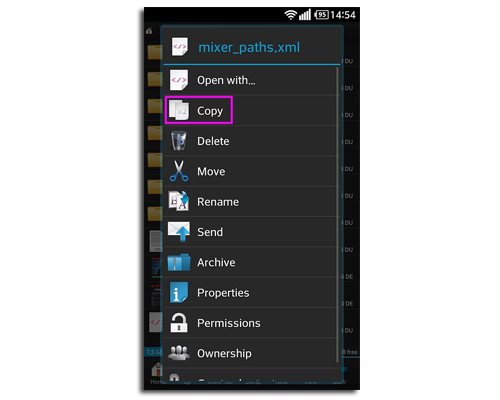
4 - Elnavigálunk a system/etc mappába és itt megnyomjuk bal alul a paste gombot. Ekkor megfogja kérdezi, hogy felül akarjuk-e írni. Válasszuk a Yes-t és kis idő után, alul megjelenik egy felugró kis üzenet, hogy pasted mixer_paths.xml.
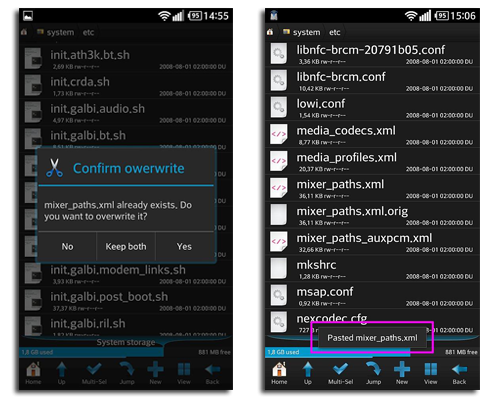
5 - Ezután a mixer_paths.xml-en tartsuk rajta az ujjunkat, és a felugró menüből kiválasszuk a permissions-t és a felugró ablakban, PONTOSAN így jelöljük be a pipákat! Majd nyomjunk az ok gombra.
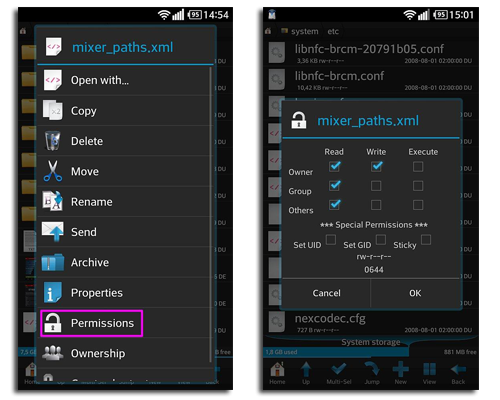
6 - Ezután még ellenőrizzük, hogy valóban át állítódott-e a permission. rw-r--r-- -et kell látnunk!
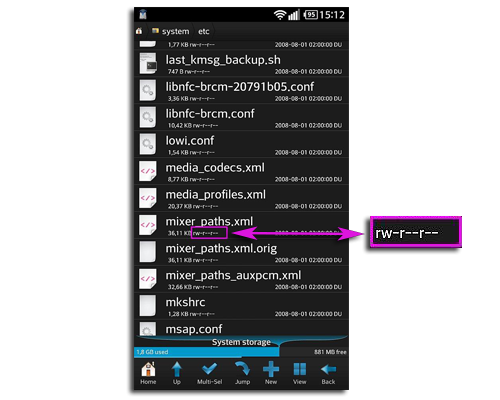
7 - Ha ez is rendben van, akkor mehet a telefonnak egy Restart!
Remélem azt nem kell mondanom, hogy root nélkül természetesen nem fog menni.
Telefon modellek:
- Amerikai AT&T-D800;
- Amerikai Sprint-LS980;
- Amerikai T-mobile-D801; (Nem a hazai T-mobile)
- Verizon-VS980;
- Latin Amerikai-D805;
- Kanadai-D803;
- Koreai-F320K;
- Nemzetközi-D802; (Hazánkban is ez a típus kapható a szolgáltatóknál)
Az XDA-n számunkra hasznos topikok:
G2 General - általános témák, tippek, trükkök;
G2 Q&A, Help & Troubleshooting - súgó és hibaelhárítás;
G2 Accessories - kiegészítők;
G2 Android Development - Android fejlesztés többféle készülékre. Itt lehet a mienkre is;
G2 Android Development (D802) - A nálunk is kapható készülékre készített gyári és főzött ROM-ok helye;
G2 Original Android Development - Több modellre is készített romok helye. Itt is lehet a mienkre is;
G2 Themes and Apps - Témák és alkalmazások;Leírást készítette:bigdee888; Szala86; toto0569; DroiDMester; head1shot; adamzflash; Laca0; Danny365;
2015. Július 26.
-

dobragab
addikt
Genius Maurus GX - "új" best-buy?
Bevezető
Új? Mit írok hülyeséget, egy szimpla PH-keresés lebuktat! Több mint három éve volt róla egy rövidke cikk, ezt nehéz újnak nevezni.
Ugyanakkor az egeres topikban három évig senki sem merte megvenni. Nem is csodálom, a Geniusról még nem hallottam olyat, hogy húdejó egereket gyártana, sőt. Az az előítélet uralkodik, hogy ezek mind kicsiolcsókínaigagyi egerek, "komolytalan kacatok", és be kell vallani, a zöme valóban az. Még a Gamer-nek titulált egerei közül is: a Deathtaker-ben és a Gila-ban lézeres szenzor van; a Maurus "nagytestvére", a Maurus X A3090-esének a test-gear.pl tesztje alapján eléggé rosszul sikerült az implementációja. Ez a "rondaság" azonban egy kellemes meglepetést okozott.
Mégis, akkor meg mi vett rá engem, hogy megvegyem? Csak annyit tudtam a teljesítményéről, hogy egy jó optikai szenzor, Avago A3090 van benne, és két Enotus Mouse Test-eredmény szerint (ami ráadásul igen megbízhatatlan) valahol 3,5-4 m/s között lehet a Perfect Control Speed-je (PCS).
Ez a szenzor ugyanis a legjobbak közé tartozik, és elég sok egérbe belerakják. Néhány jobban ismert példa, mindegyik kiváló egér: SteelSeries Kana v2, Roccat Kone Pure Optical, Newmen GX1-Pro, Zowie AM, FK, EC1/2 eVo, Ninox Aurora. Ugyanakkor a közelmúltban fürödtem be pont egy hasonló státuszú egérrel, elég csúnyán. És arra is megtanított, hogy a neten talált random review-oknak nem szabad hinni.
Ez elég kevés lett volna, ha nem lenne itthon is könnyen és olcsón beszerezhető: a legtöbb hazai webshopban 6700 forint körül vesztegetik. Ez elég nyomós érv mellette, mert ha ez se jó egér a társaihoz hasonlóan, simán visszaküldhetem, de nem is tudok sokat bukni rajta. Ha viszont bejön, akkor akár kibővülhet vele az ajánlott egerek listája. Ennyiért közülük csak a bő háromgombos G100s* szerezhető be itthon.
* A cikkben sok utalás várható egyéb egerekre, ezeknek a rövidítéseknek a magyarázata a cikk végén kapott helyet.
Csomagolás, külső
Az egér egy masszív, korrekt, kisméretű dobozban érkezett, benne az egéren kívül pár kellék. Használati utasítás, ha esetleg le akarnám nyelni az apró alkatrészeit (nincsenek), egy szett tartalék talp, és a driver-CD. Utóbbi elég jól jött, lásd később.
A burkolat szinte teljes egészében fekete, csak a görgő, a hátára festett skorpió, és a skorpió közepéből elővirító "GX Gaming" felirat fehér. Meg egy marketingszöveg: "Pro Game STYLE". A görgő és a GX Gaming felirat fehéren világít.
Az, hogy jól néz-e ki, eléggé szubjektív dolog. Szerintem igen, de ez nálam (sok más játékossal együtt) sose volt az elsődleges szempontok között. Képes voltam megvenni pl. a Tesoro Gungnir-t is, ami "olyan ronda, mint a boros hányás". Ennek a kinézetével szerintem semmi baj, bár valóban szokatlan a két oldalán lévő két szárny.
Méret, forma
Méretei: 106 × 80 (60) × 35 mm. A zárójeles 60 azt takarja, hogy a szárnyak nélkül kb. 60 mm széles lenne, azaz akkorát kell megfognunk. Ezzel kifejezetten kis egérnek számít, és a kis egerek közt is igen rövidnek. Ennél talán csak egy rövidebb van: a Razer Salmosa Mini. Ezzel én tenyeres fogásra alkalmatlannak találom, bár kis kézzel talán az is lehetséges. Claw / fingertip fogásra azonban kifejezetten jónak találom.
A formája teljes mértékben szimmetrikus, és a szárnyak miatt fogásra is szokatlan, nem csak kinézetre. A hüvelykujjam és a kisujjam támasztására szolgál, amit igen kellemesnek találtam. A G100s-en a padra leérnek az ujjaim oldalt, ami high-sens gamerként kifejezetten jól jön, a Maurusnál azonban erre esélyem sincs. (A pixelpontos célzásnál segít, ha az ujjaim leérnek, ezáltal megnő a súrlódás, és a könnyű, kiválóan csúszó G100s-t pontosabban tudom irányítani.)
Ha a szárnyakat gondolatban elhagyjuk, akkor egy MX300 / G1 / G3 / G100s-re nagyon hasonlító, ám azoknál rövidebb képződményt látunk magunk előtt. Csak mintha a végét lespórolták volna, és a főgombjai homorúak. (Ízlés dolga, nekem kényelmesek ezek a homorú gombok.) A görgője a megszokottnál jobban kiemelkedik, de használat közben nem zavaró.
Az oldalgombok kifejezetten jó helyen vannak, az elhelyezésük az MX310 / G3-ra emlékeztet. Esélyem sincs, hogy véletlenül megnyomjam, amikor ráfogok az egérre (IMO / SS Kana-jelenség), azonban keresve könnyű megtalálni, mindkét oldalon. Pont annyira lógnak ki, amennyire kell.
Súly, anyaghasználat
Az egér mérlegen kb. 98 grammot nyom kábel nélkül, ez átlagosnak mondható. (Illetve a kábel első pár centijével, amit az egérrel együtt kell emelni.) Azért körülbelül, mert a kábele merev, lásd később.
Egy ekkora egérhez mérten azonban ez elég nehéznem minősül. A "kicsik" közül még a 95 grammos KPM is hosszabb másfél centivel. Szerencsére (?) a Genius a "jobb fogás", vagy mittudomén milyen marketingszöveg érdekében belerakott egy kb. 20 grammos, egyetlen csavarral rögzített súlyt. (Még nem szedtem szét!) Anélkül 78 gramm, ami már a kellemesen könnyű kategóriába tartozik, és többgombos egér lévén így rendben is van.
(Az eltávolítás elég egyszerű művelet: a talpak alatt 1-1 csavart találunk, kicsavarozva levehető a felső burkolat, amiben 1 csavar tartja a súlyt. Összeszerelés után a talpak nem valószínű, hogy szépen visszaragadnak. Ilyenkor jöhet jól a mellékelt plusz talp, vagy veszünk potom pénzért valami rendeset. Vigyázat, a szétszedéssel a gari odaveszhet!)
Általában a könnyű egerek nagy keresztje az anyaghasználat, összeszerelési minőség. Ha ugyanis a tömegen spórolnak, annak a következménye általában olcsó műanyagok, kevésbé masszív burkolat, lötyögés. Örömmel állapítottam meg, hogy ennél az egérnél ilyesminek nyoma sincs.
Az oldalsó rész kifejezetten a KPM anyagára hasonlít, csak feketében. Matt, masszív, jól tapad a kézhez. Most, ebben a 40 fokban eléggé izzadt kézzel sem csúszott egyáltalán. A felső rész (a gombokkal) szintén nagyon hasonló, bár fél fokkal kevésbé matt, de még így is remek. Kábé olyan, mint a G400s oldala.
Az alja valami végtelenül olcsó fajta, vékony, picit szemcsés, matt. (Mondjuk kit érdekel?
 ) A hátsó, visszafelé görbülő része pedig fényes, csúszós műanyag. Mivel az előre, lefelé görbülő részen van, az ember keze sose ér hozzá.
) A hátsó, visszafelé görbülő része pedig fényes, csúszós műanyag. Mivel az előre, lefelé görbülő részen van, az ember keze sose ér hozzá.Az oldalgombok anyaga ugyanaz, mint a hátsó részé. Annyira nem gáz, ott nem is kell tapadnia. A görgője puha, átlátszó / fehér gumi. Minőséginek tűnik, bár vészesen emlékeztet a DB 3G gumicsíkjára. El tudom képzelni, hogy idővel mállani fog.
Kábel, talpak
A kábele harisnyázott, a vége aranyozott, tépőzáras kötegelővel ellátott. (Parasztvakítás lvl 99.) Kábé olyan merev, mint a SS Kana / Kinzuéké, vagy a KPM-é, ami az én szememben egy vastag mínuszpont.
Az aranyozás amilyen jól hangzik, annyira nincs semmi értelme USB-kábelnél. Analóg csatlakozóknál még fontos lehet a gyenge ponton a vezetőképesség, stabilabb jelerősség, stb. Digitális jel esetében azonban erre semmi szükség, hiszen csak kétféle jel van, így némi jelszint-ingadozás sem okoz adatvesztést, minőségromlást. (Feltéve persze, hogy a csatlakozás végig biztosított, azaz a pinek összeérnek. Ez ellen viszont az arany se véd.) Nem véletlen, hogy tudtommal a Logitech és a SteelSeries egereit sose adták aranyozott kábellel.
A harisnyázott kábel a legtöbb esetben egy erős kompromisszum. A szövetrétegtől jóval merevebb lesz, "visszarugózik", esetleg ki sem egyenesedik rendesen, és a szükséges 10 cm helyett fél méteres hosszban húzom a kábelt, stb. Előnye viszont a tartósság: sokkal nehezebben törik meg. (Több megtörött, harisnya nélküli kábelt javítottam már, harisnyázottat viszont még egyet se.) Ha nagyon zavar minket, akár meg is hámozhatjuk, ezzel igény esetén áteshetünk a ló túloldalára: ugyanis ezen az egéren nincs gumiharang, és még némileg vékonyabb is a kábel.
Persze léteznek kivételek. A G402 kábele harisnya nélküli, de merev és nehéz. A G303-é pedig kifejezetten hajlékony, (annak mondják, nekem olyanom nincs) annak ellenére, hogy harisnyázott.
Igazából a két fő pont, ahol a kábel meg szokott törni: elsősorban az egér tövében, ritkábban pedig az USB-csatlakozónál. Sokkal egyszerűbb és jobb lenne ott gumiharanggal védeni a megtöréstől, mint az egész kábelt szövetelni, és feláldozni a puhaságát.
A kábelkötegelőnek igazából én nem sok értelmét látom. Még úgy sem, hogy zömmel laptopot használok, mindig van helye a kábelnek. Persze egyáltalán nem zavaró, és az egér összecsomagolásához jól jöhet. Akinek pedig szüksége lehet rá, az örül neki, úgyhogy ezzel semmi gond nincs.
A talpakért jár egy vastag mínuszpont. Gagyi, "csúszós" bevonattal ellátott műanyag, látszik rajta, hogy a bevonat lekopásával az a kevés csúszósság is odavész. A szerencsétlen formája is csak ront a helyzeten. Bár az igaz, hogy a szárnyakig ki kellett vinni, nehogy billegjen. Mindezek tetejébe a széle kifejezetten éles, egyáltalán nincs lekerekítve, ezáltal szövetpadon kellemetlen hangja van, olyan, mintha beleakadna. Szerencsére ez a legkönnyebben cserélhető alkatrész, aprón is találni.
Nem tudom, a gyártók minek strapálják magukat ilyen formájú talpakkal. A legjobb formája / mérete szerintem a Microsoft Optical Mouse Blue-nak van. Mindenkinek egyszerűbb és jobb lenne, ha az összes egéren ilyenek lennének. Tömör teflonból

Gombok, görgő
A főgombok teljesen jók, elég puhák, a G402 puhaságára emlékeztetnek. Kínai Omronok vannak alattuk, de a nyomáspontjuk jó helyen van, kellemes használni. Mint említettem, kissé homorúak, így csak egy vonalba tehetjük az ujjunk, nekem kényelmes.
A görgő és az oldalgombok alatt (sokunk által gyűlölt) Panasonic EVQP0 van, és számomra megdöbbentő, hogy ugyanaz a mikrokapcsoló két helyen ennyire különböző érzést nyújt.
Az oldalgombok alatt elég szerencsétlenek. Bő 1 mm holtjáték (szerencsére nem lötyög, de 2 mm-t kell benyomni, amíg kapcsolót ér), a benyomás hangja kellemetlenül magas, elengedéskor pedig furán tompa. Az elhelyezésük mellesleg remek, lásd fent.
Görgője a KPM-re emlékeztet. Lefelé görgetésnél nagyon frankó: halk, precíz, a fokozatok szépen elkülönülnek. Felfelé is ugyanolyan jó érzetre, ellenben a hangja elég fura, hasonlóan kattog, mint SP!T KPM-e. Az oka is ugyanaz lehet, ennek a hsz-nek a közepén részletesen kifejtettem. A lenyomása határozott, nulla holtjáték, nem is feszül. Dicséretet érdemel.
Annak, hogy ugyanazokkal a kapcsolókkal az oldalgombok olyanok, amilyenek, a görgő pedig remek, szerintem egyszerű fizikai oka van. A Pana a többi kapcsolóhoz képest kicsit hosszabb úton jár, és a holtpont mélyebben van. (Pl. a WMO főgombjai alatt is ilyeneket találunk.)
A görgőnél a tengely egyik vége a forgáspont a mouse decoder-ben, középen van a görgő, amit lenyomunk, és a másik vége alatt van a kapcsoló. (Érdekes, hogy a Maurusnál jobb oldalt van a mouse decoder, és bal oldalt a kapcsoló. A legtöbb ilyen rendszerű görgőnél ez pont fordítva van.) Ezáltal egy egykarú emelőt valósít meg, ahol az erőkar rövidebb, mint a "tömegkar". Ezáltal a görgő rövidebb utat tesz meg, mint a kapcsoló pöcke, bár némileg több erő kell a lenyomásához. Ez a kis plusz erő jól is jön, hiszen ki szeretné, ha görgetés közben véletlenül megnyomnánk a görgőt?
Az oldalgombnál, ahol a kapcsoló függőlegesen áll, a vízszintes mozgást át kell alakítani függőlegessé, általában egy derékszög alakú műanyagdarab segítségével kapcsolódik a gomb a kapcsolóhoz, a hajlatban pedig a felfüggesztés tengelyével. Általában a gomb felőli kar hosszabb, mint a kapcsoló felőli, különösen ilyen magasan lévő gombnál. Ezért a (Panára amúgy is jellemző) holtjáték a karok arányában megnő, a lenyomási erő pedig lecsökken, így készül a kellemetlen oldalgomb. (A lenyomási erő itt számottevően nem csökkent, gondolom, van mögötte egy kis hajlékony műanyagdarab, ami ellentart.) Ez a fajta oldalgomb található az IMO-ban és az IME-ben.
A görgő alatti kapcsoló helyére nem férne be a japán Omron, az oldalgombok alá viszont ahogy néztem, befér. Úgyhogy szerintem csere lesz belőle, bár ettől a garancia biztosan elveszik.
Szenzor
Tessék elfelejteni azt, hogy a lézeres szenzor jobb, mint az optikai. Épp ellenkezőleg.
A szenzor teljesítménye pontosan azt hozza, amit egy A3090-től elvárunk, annak minden jó és rossz tulajdonságával együtt. Ennek kifejezetten örültem, ugyanis láttam már noname gyártótól rosszul implementált A3090-et.
Érdekes, hogy a szenzor nem pont középen van, de majdnem. A hossztengelyhez képest "normál állásban" a jobb oldalon. A képen azért a bal oldalon, mert a hátán fekszik. Ennyi eltérés szerintem egyáltalán nem zavaró.
KÉP
Rossz tulajdonságból egyetlen róható fel neki: az A3090-hez méltó, túl magas LOD: 4 CD magasságából még éppen érzékelt. Szerencsére ez könnyedén orvosolható tape-trick segítségével. Mondjuk elvileg csökkenti a szenzor teljesítményét, szerintem ez az Y tengely irányában mért PCS formájában nyilvánul meg.
A szenzor felbontása 4 lépcsőben állítható: 450 / 900 / 1800 / 3500 DPI. Ennél több DPI-re igazság szerint semmi szükség: a legtöbb szenzor kb. 2000 dpi-ig használható, persze a natív felbontása fölött mindenféle csúnyaságokat produkál. Attól teljesen függetlenül, hogy a maximális DPI mennyi, legyen az 2500, 5600, 8200 vagy 12000.
A méréseim alapján (OxyPlot MouseTester) a DPI-lépések pontosak. A Maurus natív felbontása 900 DPI, így ott, illetve azalatt (450 DPI) teljesít legjobban.
Az itt található összes képre érdemes (I)(kétszer)(/I) rákattintani, hogy (I)(új lapon,)(/I) teljes méretben, (I)(fehér háttéren)(/I) jelenjenek meg, úgy jól látszanak.
Elsőként nézzük a Paint tesztet.
A számok a DPI-t jelzik, az a betűkkel egyetemben a jitter vizsgálatára alkalmasak. Ebből megállapítható, hogy 900-ig tökéletes, és 1800-on is minimális. 3500-on már csúnyán ugrál a kurzor, érezni is rajta, nehezebben irányítható. 1800 / 3500-on a használatát input lag is megnehezíti, lásd alább.
A vízszintes vonalak (minden DPI-hez 4) azt hivatottak ellenőrizni, hogy a szenzorban van-e angle snapping (AS). Ez alapján bátran állíthatom, hogy szerencsére nincs.
Jöjjenek az OxyPlot MouseTester grafikonjai. Mindegyik 500 Hz-en készült, okát lásd lejjebb.
A képeken bal oldalt az xVelocity, jobb oldalt az xCounts szerint rajzolt grafikonok vannak, felülről lefelé növekvő DPI-ken. Igazából az előbbiek az érdekesek, bár "szakértőknek" az utóbbiak is szolgálnak némi információval.
A PCS 3,6 m/s körül van. Azalatt semmiféle problémát nem láttam 500 Hz-en, afölött clipping látszik a grafikonon, azaz a "púpot" levágja, és végig kb. 3,6 m/s-ot közvetít. Időnként a "fennsíkon" megjelenik egy-egy tüske. Ezzel egészen jól viseli a PCS átlépését, a Malfunction Speed (MFS) jóval felette van. 1800 dpi-ig rendben van a grafikon, 3500-on visszaesett 2 m/s-ra a PCS. Ekkora DPI-n ekkorát szerintem senki se ránt. Reméljük, nem is használja senki.
Következzen a polling rate-ek vizsgálata.
A polling rate 250 / 500 / 1000 Hz közül választható. Ezzel semmi gond nincs, bár furcsa, hogy 125 Hz-es opció nincs. Elképzelhetőnek tartom, hogy ez más oprendszereken (pl. OSX) inkompatibilitást okozhat, bár MacBook-hoz nem szokás gamer egeret venni. Haters gonna hate.
Ez nem jelenti azt, hogy a késleltetés 4 / 2 / 1 ms, csak annyit, hogy az adatátviteli protokoll kb. 4 / 2 / 1 ms-t ront a helyzeten.
Valamiért egyik érték sem pontos, mindegyik némileg alacsonyabb volt Enotus és Mouserate szerint is, de ez egyáltalán nem korlátoz semmit.
Enotus csak 200-zal osztható DPI-n tud mérni, (így lett 900-ból 800,) és a Precision / Smoothness része egyáltalán nem releváns, igazából semmit nem jelent.
Általános érvényű, hogy az 500 Hz, és az 1000 Hz között jelentéktelen a késleltetésbeli különbség (1 ms), ellenben az 500 Hz-et sok egér stabilabban tartja (pl. KPM), és néhány alaplapnak is sok az 1000 Hz. Ennél az egérnél használat közben nem észleltem semmilyen problémát az 1000 Hz-zel, de a grafikonok (lásd alább) alapján én azt javaslom, 500 Hz-en használjuk. Alaposabban megnézve látszik, hogy 1000 Hz-en alacsonyabb sebességnél is látható némi ugrálás, remegés, ingadozás, tüske elsősorban a "púpokon". 500 Hz-en csak a PCS környékén. Mintha a PCS is valamivel alacsonyabb lenne 1000 Hz-en.
Sajnos van egy olyan pontja a szenzor-tesztnek, amit nem tudok objektív mérésekkel alátámasztani, és ez az input lag. Aki kíváncsi rá, hogy a magasabb DPI (valójában nem a DPI, hanem a mellette alkalmazott smoothing) miért okoz input lagot, itt elolvashatja. Ez általában is igaz a nagy-DPI-s egerekre.

Szóval a szenzor 1800 / 3500-on kifejezetten input lagos. Az egér megmozdítása után párszáz ms-mal mozdul a kurzor. Ez desktop-on még tűrhető, hozzá lehet szokni, játékban azonban rendkívül zavaró. Persze az is lehet, hogy az egered "valamiért nem adja", csak nem tudod, miért. Valószínűleg azért, mert a magas DPI miatt input lagos, csak nem tudod, hogy az a bajod. Ezért mondtam azt, hogy 450 / 900-on a legjobb. Kifejezetten érezni az input lagot G100s, G402 és DA mellett - amikben 1800-on sincs smoothing. Ha jót akarsz magadnak, játékban max. 900-ra állítsd, és in-game érzékenységgel kompenzálj.
Szoftver
Szerencsére mellékeltek hozzá driver CD-t. Alapból az ember elő se veszi, (pláne, ha csak külső meghajtója van,) és leszedi a netről a drivert. Nos, a Genius oldalán ötféle Genius Maurus drivert találni, és csak onnan lehet tudni, hogy valami nem kóser, hogy az Apply gombtól összeomlik, és a kurzor se mozog. Simán feltelepül úgy, hogy nincs kompatibilis eszköz, és még egy hibaüzenet se jön. A CD-ről telepítve semmi ilyen probléma nincs. Ahogy az ilyenkor lenni szokott, a magyar fordítás szörnyű és hiányos, javaslom angolul felrakni. Mondjuk magyarban nem létezik egy rakás szakkifejezés.
A koncepciója szerintem kitűnő. A program kicsi, ~20 MB hely kell neki, és nem kell a háttérben futnia. Nem valami 150 megás, proci+RAM-zabáló monstrum, lásd LGS / SS Engine. Bármit, amit a szoftverben beállítasz, az egér tárolja. Így a szükséges dolgok beállítása után lehet is uninstallálni, és többé nem zavar. Ha esetleg szükségünk van rá, semeddig nem tart telepíteni.
Csicsás kinézete ellenére egyszerű, áttekinthető, világos.
A beállításokra van 3 profilunk, de ha ez kevés lenne, lehet őket fájlba exportálni,és visszatölteni. (Alsó, állandó sáv.) Felül négy fülre vannak rendezve a beállítások, melyek középen jelennek meg: Gombok, Makrók, "Haladó beállítások", és Világítás.
A Gombok fülön sok meglepetést nem találunk. Bármelyik gombnak bármelyik funkciót adhatjuk, egyetlen megkötéssel: kell lennie bal klikknek. Még a fel / le görgetést is átállíthatjuk. Egérgombokat, Windows-funkciókat, billentyűparancsokat, DPI-váltást, profilváltást, stb, vagy akár "semmit" is kaphatnak. Apró negatívum azoknak, akik szeretik a DPI-t váltogatni: a DPI-gomb csak a négy beállításon körbe-körbe végigmenni tud. Nincs olyan, hogy csak kettőt váltogat, vagy csak felfelé vált.
A Makrók fül 21 különböző makró beállítására / felvételére, tárolására alkalmas, melyeket természetesen az előző fülön gombokhoz is hozzárendelhetünk.
Az Advanced részben egyrészt pár Windows-egérfunkcióhoz is hozzáférünk (Win-érzékenység, görgetés mértéke, duplaklikk sebessége, EPP (Enhance Pointer Precision, "Rámutatás pontosságának javítása", aka accel), itt találjuk a DPI és a polling rate állítását, valamint az OSD (On-screen display) ki/bekapcsolását.
Ezen kívül az érzékenységet tovább variálhatjuk: egy tízfokozatú skálán állítható az érték (a dpi 10, 20, ..., 90, 100 százalékára), ezen felül két ugyanilyen csúszkát találunk az X, Y tengely szerinti külön DPI-állításhoz. Előbbinek nem látom igazi értelmét, hiszen játékon belül mindig csökkenthető az érzékenység, bár lehet, hogy aki mindig is 800-on játszott, egyszerűbb a 900 dpi-t 90%-ára csökkenteni (~810 DPI), mint minden játékban átállítani az in-game érzékenységet. Az viszont tény, hogy magas DPI-n a smoothing és az input lag ugyanúgy megvan, pl. 900 DPI-nél emiatt lényegesen rosszabb (szerintem használhatatlan) az 1800 DPI + 50%. Önmagában a csúszka csesztetésével semmi gond.
Nem tudom, hányan lehetnek azok, akik külön X, Y szerinti érzékenységet használnak, szerintem kevesen, de számukra adott a lehetőség ennél az egérnél is.
A Világítás részben a fényerőt állathatjuk három fokozatban, valamint ki is kapcsolhatjuk, ezen kívül a pulzálás sebességét állíthatjuk, vagy "állandóan égő"-re is tehetjük. Engem személy szerint kikészít a pulzálás, de a fény nem zavar.
Értékelés
Igazából ezzel az egérrel pár apróságot kivéve minden rendben van. Ennyi negatívumot igazából bármelyik ajánlott egérről lehet találni, felveszi a versenyt velük.
+ szenzor
+ főgombok
+ görgő
+ anyaghasználat
+ itthon, olcsón, több év garanciával kapható- szokást igénylő oldalgombok
- talpak
- magas LOD (javítható, a szenzorral együtt kapta)
- harisnyázott kábel (+/-)
- idővel mállásra esélyes görgő (jó, jó, még nem tudjuk)
- kérdéses megbízhatóságIgazából 2 év garanciával együtt kifejezetten megfontolandó, így kevesebb gondot okoz a választásnál, hogy nincsenek a megbízhatóságáról sokéves tapasztalatok. Itthonról az árkategóriájában gyakorlatilag csak az oldalgombok nélküli G100s az ellenfele. Én igenis rá merném tenni az ajánlott plecsnit.
Jelmagyarázat:
SS -> SteelSeries
G* - MX* -> Logitech
KPM / KPO -> Roccat Kone Pure Military / Optical
WMO / IMO / IME -> Microsoft Wheel Mouse Optical 1.1 / IntelliMouse Optical 1.1 / IntelliMouse Explorer 3.0
DB / DA -> Razer DiamondBack / DeathAdder[ Szerkesztve ]
Tudom, tudom, akasszak a tökömre egy lámpát, hogy sötétben is tudjak kaszálni.
Új hozzászólás Aktív témák
- Vezetékes FÜLhallgatók
- Xbox Series X|S
- Okos Otthon / Smart Home
- Vodafone otthoni szolgáltatások (TV, internet, telefon)
- Milyen okostelefont vegyek?
- AliExpress tapasztalatok
- Android szakmai topik
- Poco F6 5G - Turbó Rudi
- Rezsicsökkentés, spórolás (fűtés, szigetelés, stb.)
- Intel Core i5 / i7 / i9 "Alder Lake-Raptor Lake/Refresh" (LGA1700)
- További aktív témák...
- Imperium Ryzen 5 Phoenix 8000 PC Ryzen 5-8600G, A620TUF, 16GB DDR5 RAM, 1TB SSD
- Garanciális be quiet! Silent Loop 2 360mm (BW012) ( Light Wings ventikkel )
- IPad Mini 4 - 128 GB - Cellular + Wifi (+ TOK + FÓLIA)
- ÚJ Lenovo Legion 5 16IRX9 - 16" WQXGA 2k 165Hz - i5-13450HX - 16GB - 512GB - RTX 4060 - 3év garancia
- 1 TB Samsung M.2 2280, NVMe, PCIe, Gen4X4, SSD /számlával / 12 hónap jótállással
- Gyári új és használt magyar laptop billentyűzetek 3. Asus, Dell, HP
- Carl zeiss jena flektogon 2,8 35 exa objektív
- Gyári új és használt magyar laptop billentyűzetek 4. : Dell, Hp, Sony
- HP Elitebook Folio(20mm!) 14,1"core i5,világító billentyűzet,8-16GB RAM,240SSD,Új akku,Új töltő,szép
- Be Quite! Silent Wings 3 140mm 3db 1000rpm pwm
Állásajánlatok
Cég: HC Pointer Kft.
Város: Pécs
Cég: PCMENTOR SZERVIZ KFT.
Város: Budapest




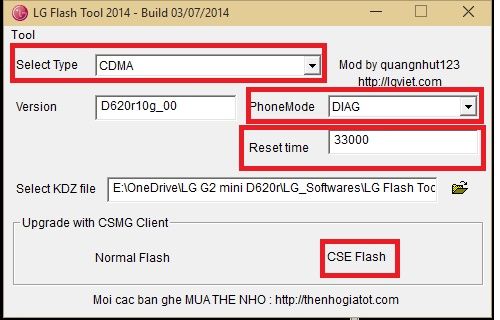

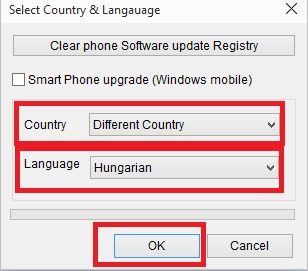

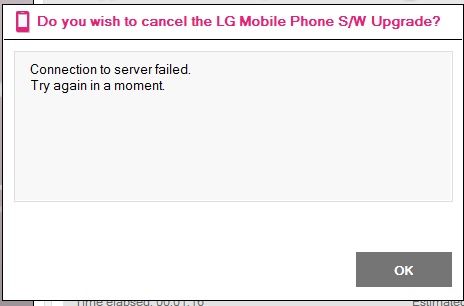





















































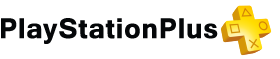
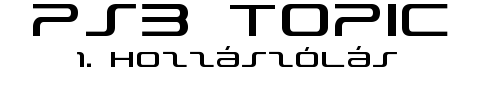


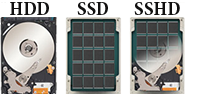




 DHCP támogatást tudja a készülék
DHCP támogatást tudja a készülék
 PS3 nem ismeri fel pendrive-omat, mit tehetek?
PS3 nem ismeri fel pendrive-omat, mit tehetek?


![[link] [link]](https://farm1.staticflickr.com/496/19236396873_110c65078e_n.jpg)




















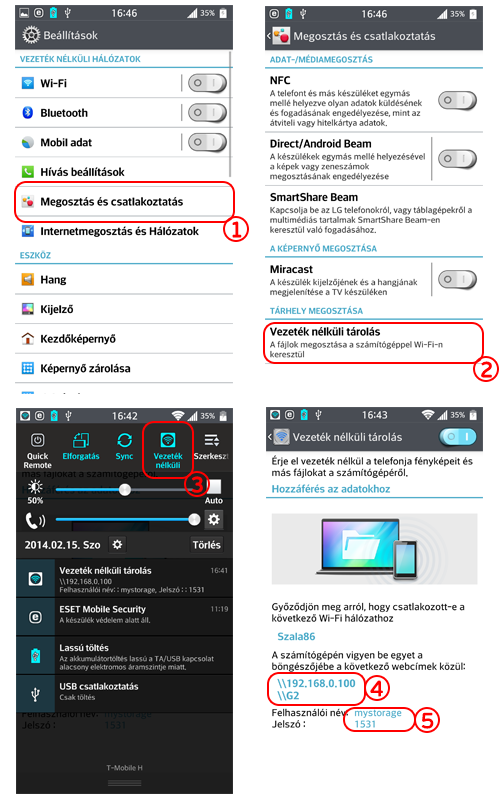
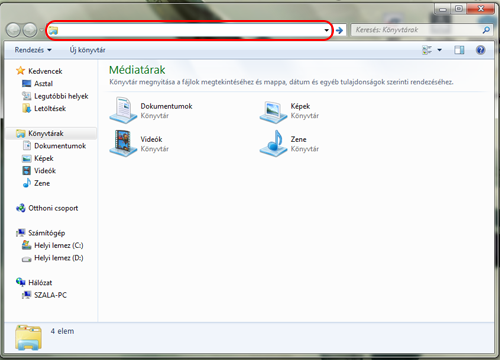
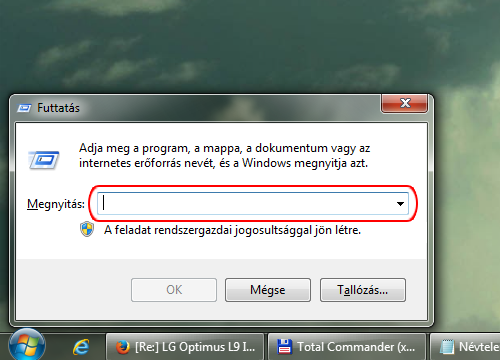
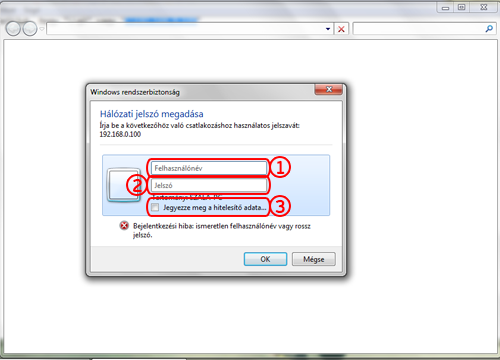
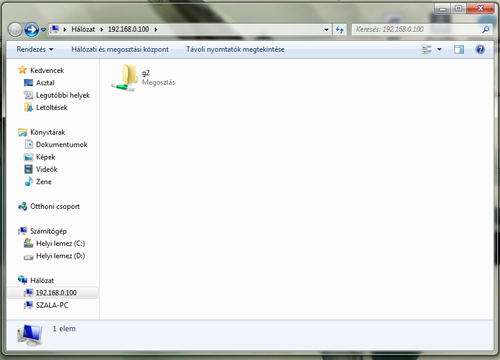
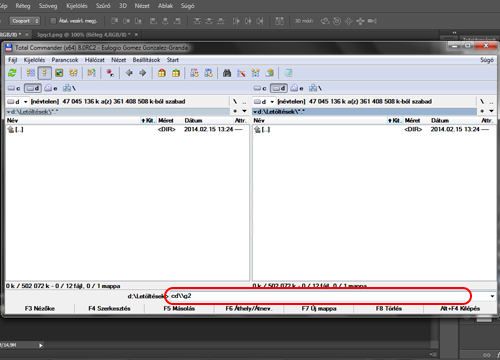
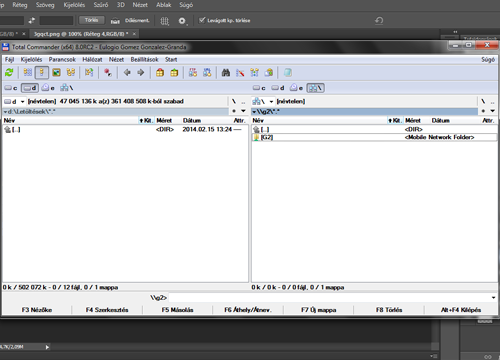






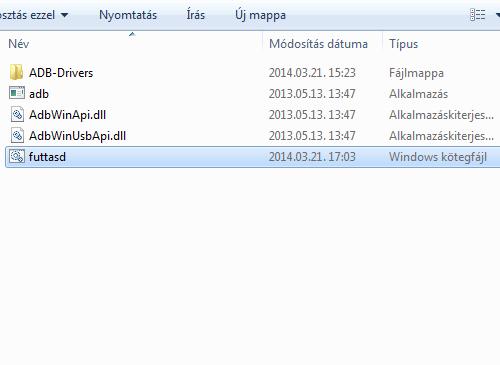
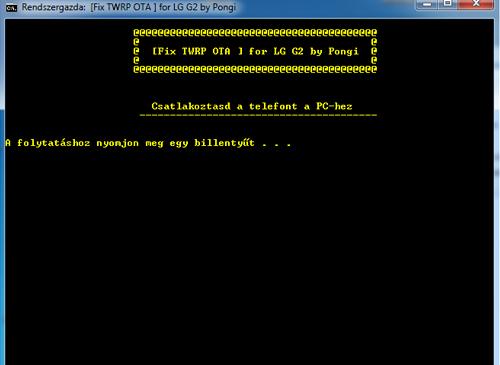
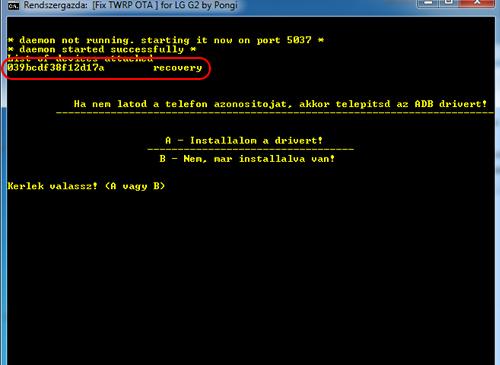
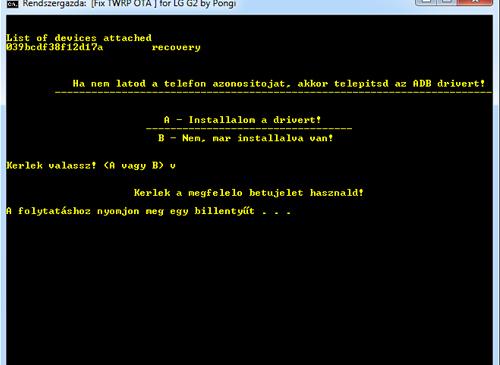
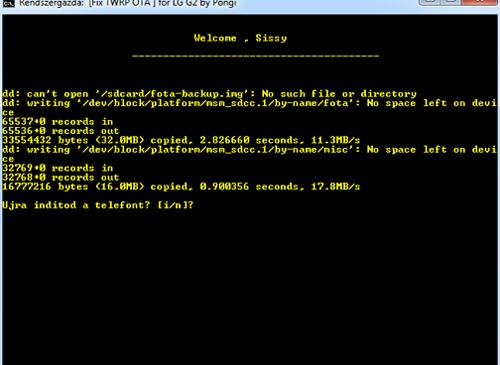


 Android 4.2 Jelly Bean
Android 4.2 Jelly Bean Android 4.4 KitKat
Android 4.4 KitKat Android 5.0 Lollipop
Android 5.0 Lollipop
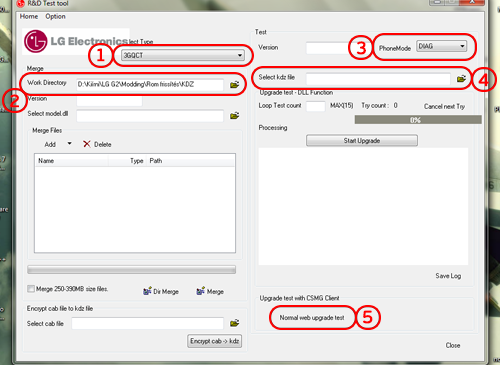
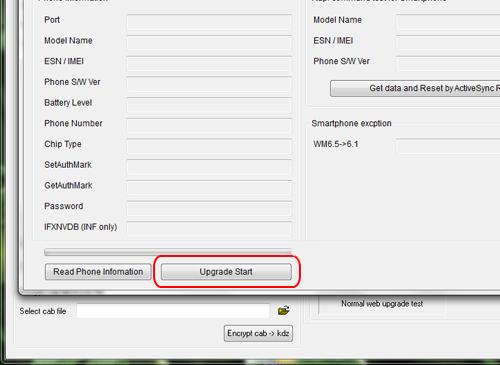
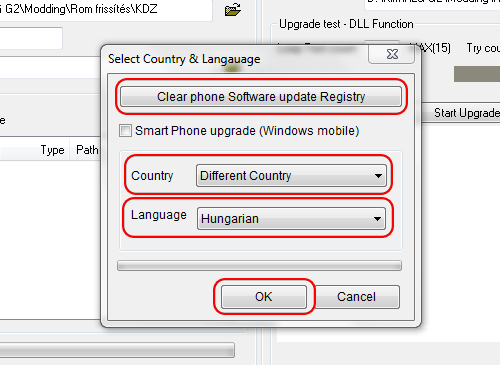
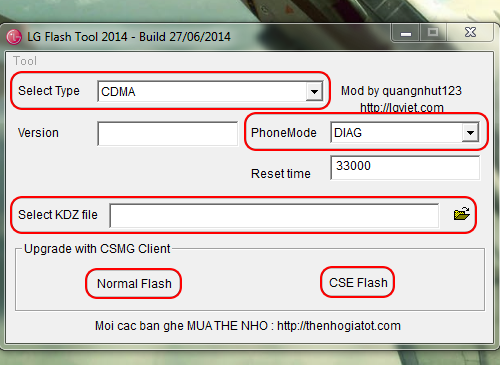
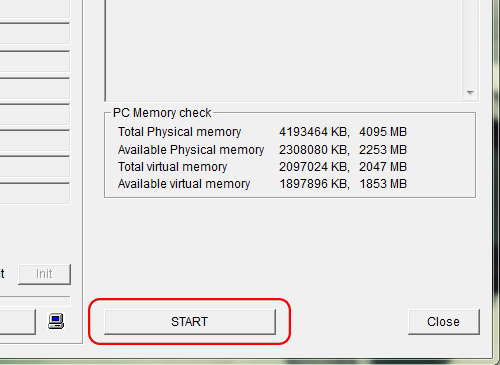
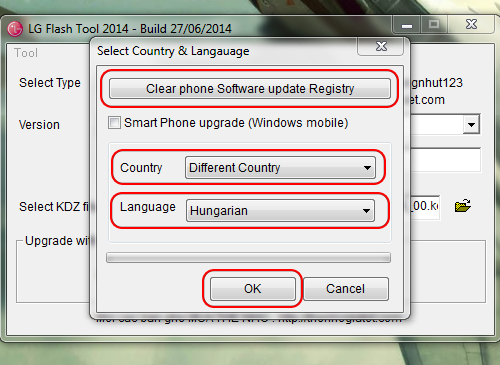


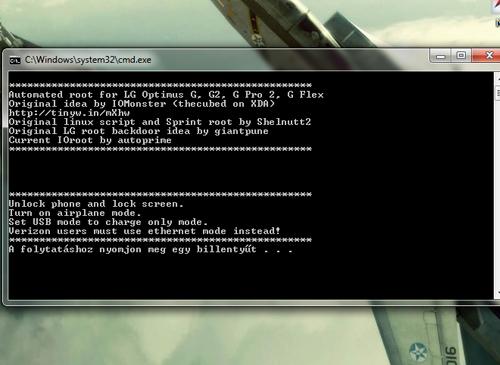
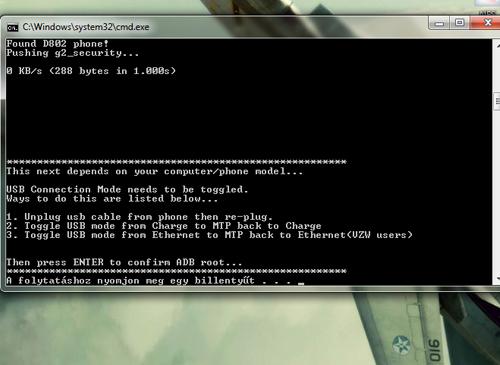
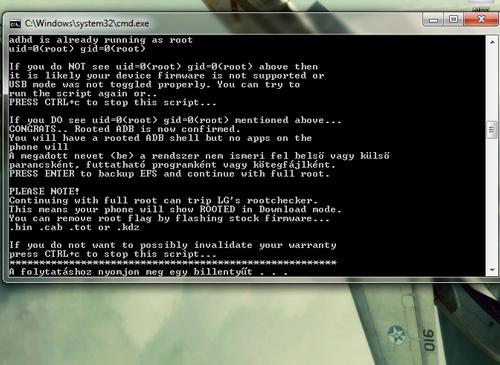
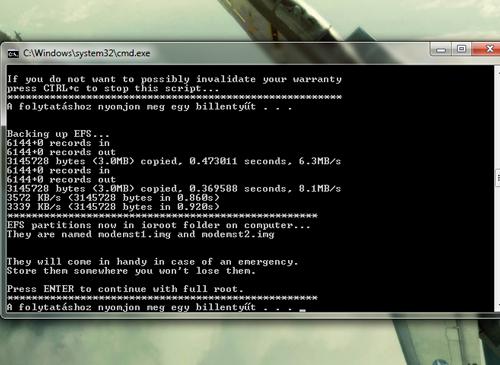
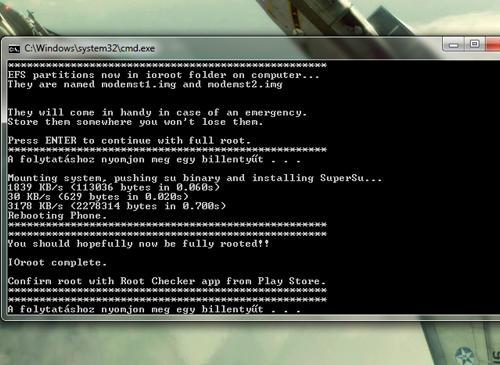






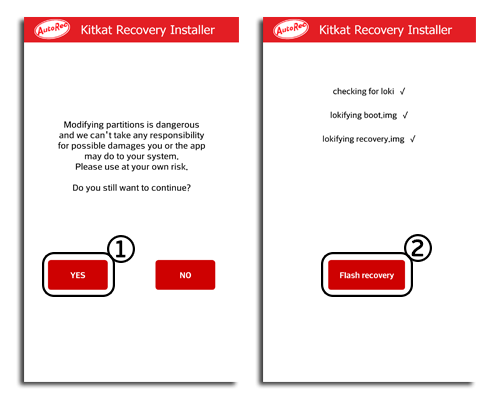
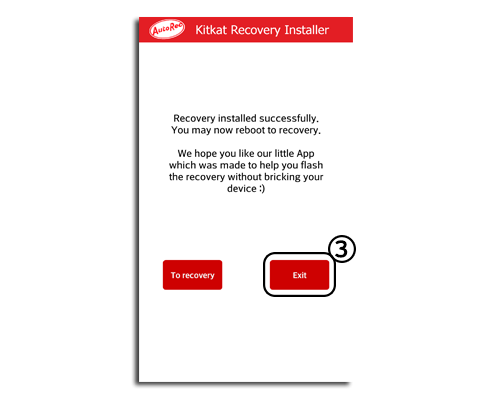

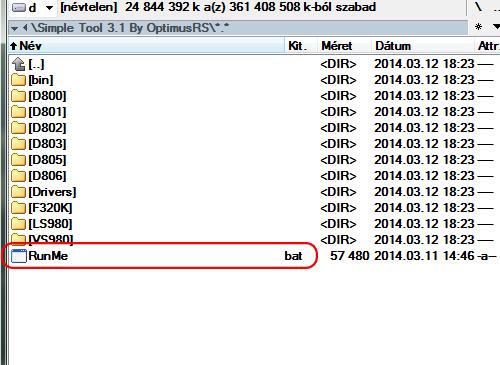

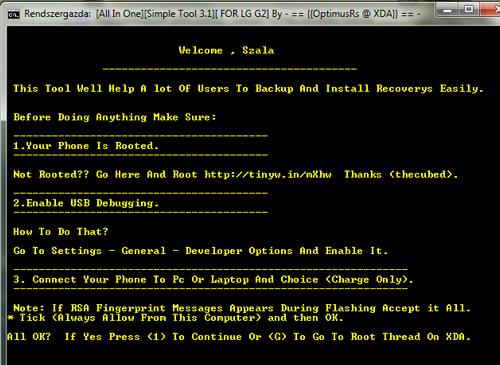
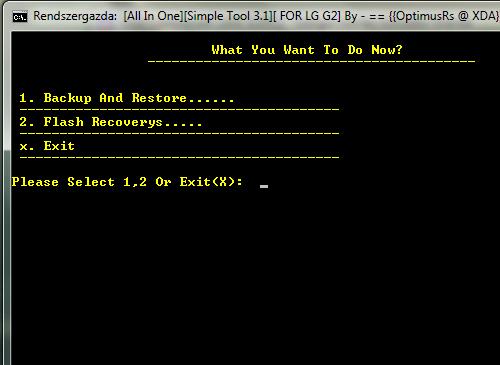
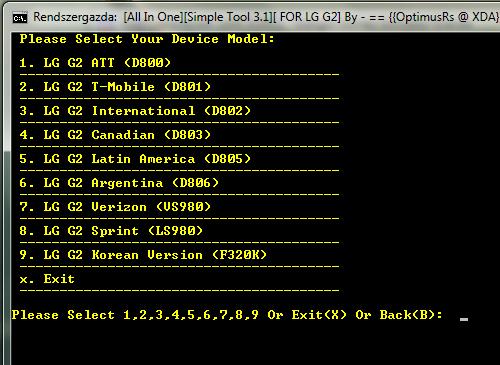
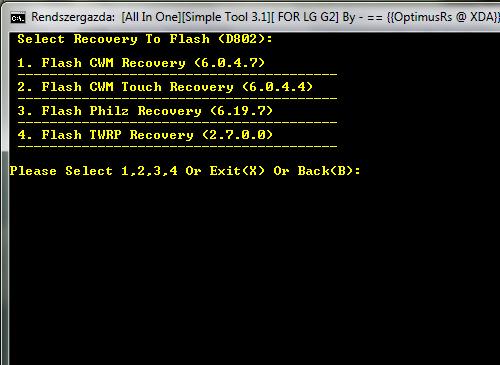
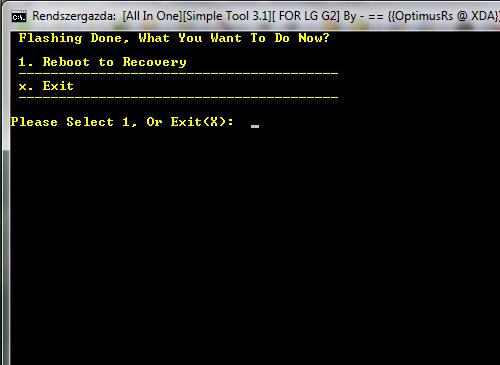






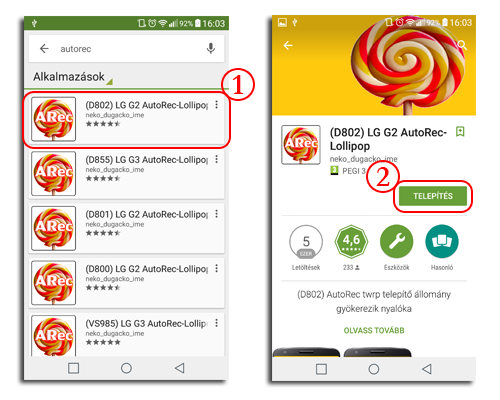
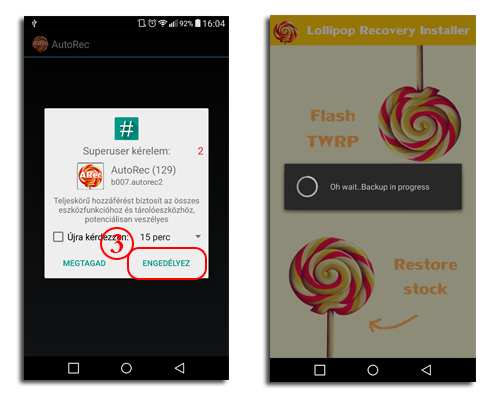
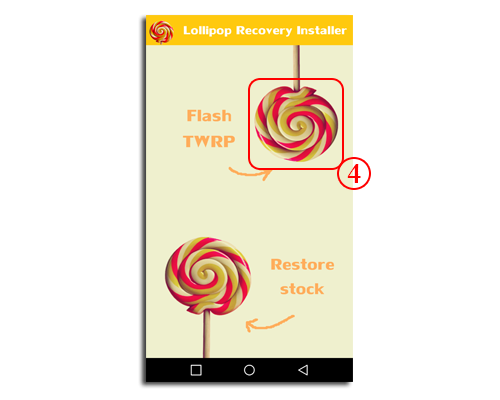

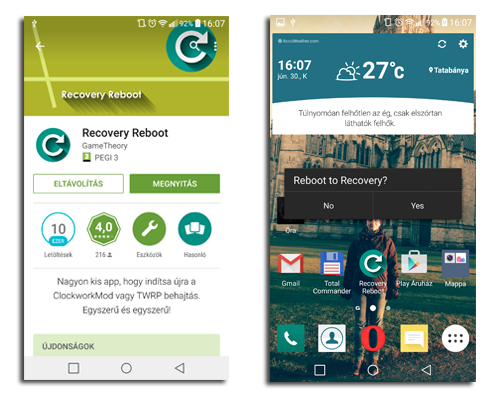







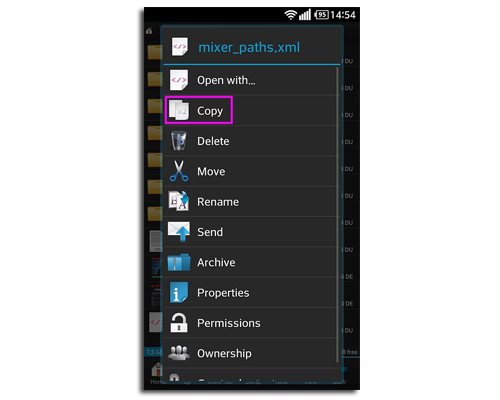
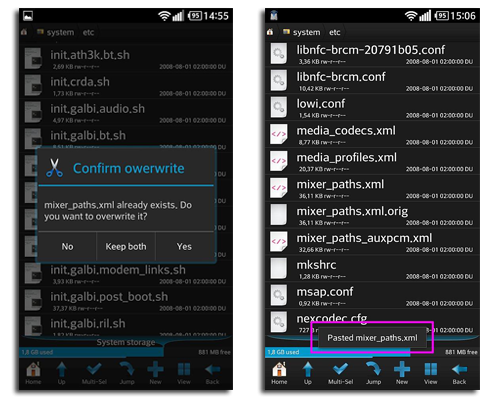
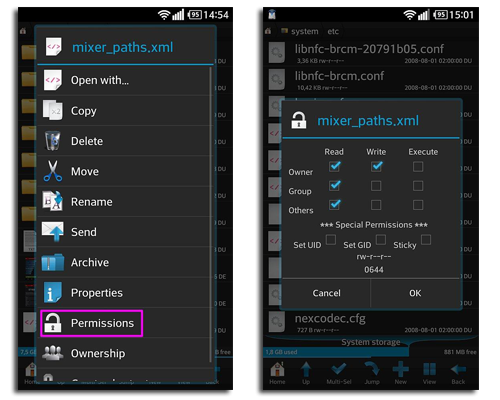
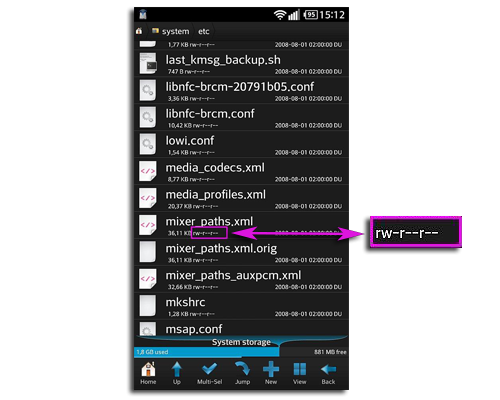

 ) A hátsó, visszafelé görbülő része pedig fényes, csúszós műanyag. Mivel az előre, lefelé görbülő részen van, az ember keze sose ér hozzá.
) A hátsó, visszafelé görbülő része pedig fényes, csúszós műanyag. Mivel az előre, lefelé görbülő részen van, az ember keze sose ér hozzá.






















